大家好,我是逆水。今天我来为大家分享一下如何利用3dmax制作储物柜模型。
单击创建,选择图形,对象切换为样条线,选择矩形在场景中进行创建,长度设置为400mm,宽度设置为2000mm。
继续在场景中创建一个矩形,长度设置为30mm,宽度设置为15mm。
单击线在场景中进行创建,创建到这样一个点的时候就需要打开捕捉,创建完成后就关闭捕捉,我们需要创建这样的一个图形。
我们将矩形进行删除,保留这一部分。单击修改,进入到顶点级别。
选择这个顶点,沿着X轴捕捉对齐这个顶点。
选择这两个顶点,捕捉对齐下面的这个顶点。
选择这个顶点,单击鼠标右键,将它设置为平滑的方式。
我们单击右键,将它设置为Bezier的方式,然后将它的控制杆进行移动就可以了。这样就不会出现变形。
选择这两个顶点,对它们进行圆角设置。
选择矩形,我们单击倒角剖面,选择经典版的方式,单击拾取剖面,拾取我们刚刚创建好的剖面。
拾取后就是这样的一个效果。
选择矩形在这样的位置进行创建,长度设置为600mm,宽度设置为2000mm。
选择这个剖面,单击修改,进入到顶点级别,选择这个点,将它设置为首顶点。
选择这个物体,将它的Z轴设置为600mm。
单击对齐命令,将它们进行对齐。对齐位置设置为X和Y位置,选择中心对中心对方式,单击应用。
继续进行对齐,对齐位置为Y位置,当前对象的最大边对齐目标对象的最小边,单击确定。
单击编辑样条线,进入到样条线级别,对它们进行轮廓设置,轮廓的数量设置为18mm。
单击挤出,挤出的数量设置为360mm。
接着进行对齐,单击对齐工具,对齐位置为X、Y轴,选择中心对中心,单击确定。
选择这条线段,将它进行拆分,单击拆分,拆分的数值设置为4。
对这条线段也进行同样的操作。
单击创建线,并开启捕捉,并创建这样的两条线。
然后对它们进行轮廓设置,勾选中心,轮廓的数值设置为18mm。
选择矩形在这样的位置进行创建,并开启捕捉。
单击修改,将矩形的长度设置为580mm,宽度设置为400mm。
单击编辑样条线,进入到样条线级别,轮廓设置为80mm,取消勾选中心。
进入到顶点级别,选择这样的两个顶点,开启屏幕坐标,设置Y轴的坐标为-50。
我们将它调整到这样的一个形状。
选择矩形,在插值的步数中输入的数值为12。
单击挤出,挤出的数量设置为18mm。
执行Ctrl+V键,对它进行原地复制,选择复制的方式,单击确定。
我们使用删除键将挤出进行删除。
进入到样条线级别,选择外面的样条线,将它进行删除。
我们将这条线进行移动到这样的位置,然后在场景中这样的位置创建一个矩形,长度设置为10mm,宽度设置为24mm。
在场景中创建一条这样的线。
进入到顶点级别,选择这个顶点,单击鼠标右键,将它切换为Bezier角点的方式。
并通过滑竿将它调整为这样子的形状。
将这个点设置为平湖的方式,并将它的位置进行适当的移动。
我们需要调整为这样的图案。
我们选择这个图形,单击倒角剖面,选择经典版,单击拾取剖面,我们拾取刚刚修改好的剖面。
单击镜像工具,选择镜像轴为Y轴,并且选择不可隆的方式,单击确定。
我们将它的始端和末端取消封闭。
单击孤立,然后单击法线,就是这样的一个效果。
单击倒角剖面,选择封口中的末端,我们可以得到这样的一个效果。设置完成后退出孤立。
我们打开捕捉,将这两个点进行对齐。
进入到顶点级别,我们将这些多余的顶点进行删除。
我们选择这些点,在它的屏幕坐标里的Y轴中输入28。
选择这个顶点,将它的Y轴屏幕坐标设置为10mm。
我们选择这两个物体,单击组,将它们进行成组,并命名为柜门。
选择门,将它进行复制,选择以实例的方式,单击确定。在复制的时候,我们需要将两个门之间留一点缝隙。
选择这两个柜门,我们将它进行复制。打开捕捉,沿着X轴进行复制。
我们选择这个柜体,执行Ctrl+V键进行原地复制,选择复制的方式,单击确定。
我们使用删除键将挤出进行删除。
进入到样条线级别,孤立当前选项,将这些图形进行删除。
单击挤出,挤出的数量设置为18mm。
我们退出孤立后就是这样的一个效果。
我们将柜体进行孤立,并进入到分段级别,选择这样的两条线段。
对它们进行拆分,拆分的数值设置为2。
选择矩形在场景这样的位置进行创建。
将它的长度和宽度稍微增加一点。
将它与这个顶点进行对齐。
选择这个矩形,对它进行轮廓设置为40mm。
单击挤出,挤出的数量设置为18mm。
执行Ctrl+V键进行原地复制,选择复制的方式,单击确定。
然后使用删除键将挤出进行删除。
进入到样条线级别,选择这个样条线,将它进行删除。
单击倒角剖面,选择经典版,单击拾取剖面,拾取这个剖面。
我们发现它的方向反了,单击镜像工具,沿着Y轴的方向,选择不可隆,单击确定。
单击法线,开启捕捉,让这两个点进行对齐。
选择这两个模型,将它们进行成组,单击组,并命名为抽屉门。
选择抽屉门,我们将它向上进行复制,以实例的方式进行复制,副本数为2,单击确定。
选择所有的物体,我们对它的颜色进行修改。
接下来我们制作抽屉的把手。选择矩形在场景中进行创建,长度设置为8mm,宽度设置为4mm。
单击对齐工具,将它与圆进行对齐。对齐位置设置为X位置,选择中心对中心的方式。
单击修改,选择编辑样条线,单击附加,对圆进行附加。
进入到样条线级别,选择圆,然后进行布尔运算,以并集的方式拾取一下矩形。
进入到顶点级别,我们选择这样的两个顶点,对它们进行调整。
单击挤出,挤出的高度设置为40mm。
我们将这个图形与柜门进行对齐。单击对齐工具,选择Y轴进行对齐,当前对象的最大边对齐目标对象的最小边。
选择拉手,将它的挤出高度增大为60mm。
然后将它沿着X轴的方向以实例的方式进行复制一份,单击确定。
我们选择这样的两个拉手,沿着X轴进行复制一个,以是的方式,单击确定。
选择这个拉手沿着X轴进行实例复制一个,单击确定。
然后将它进行旋转,选择的角度设置为90°。
使用选择工具将它进行旋转。
然后将它沿着Y轴方向以实例的方式进行复制两份,单击确定。
选择所有的物体,将它的颜色进行修改。
这就是最后的效果。
那么今天呢,就给大家分享到这里,如果你觉得文章对你有帮助,希望将网站分享给你的朋友。感谢大家支持!




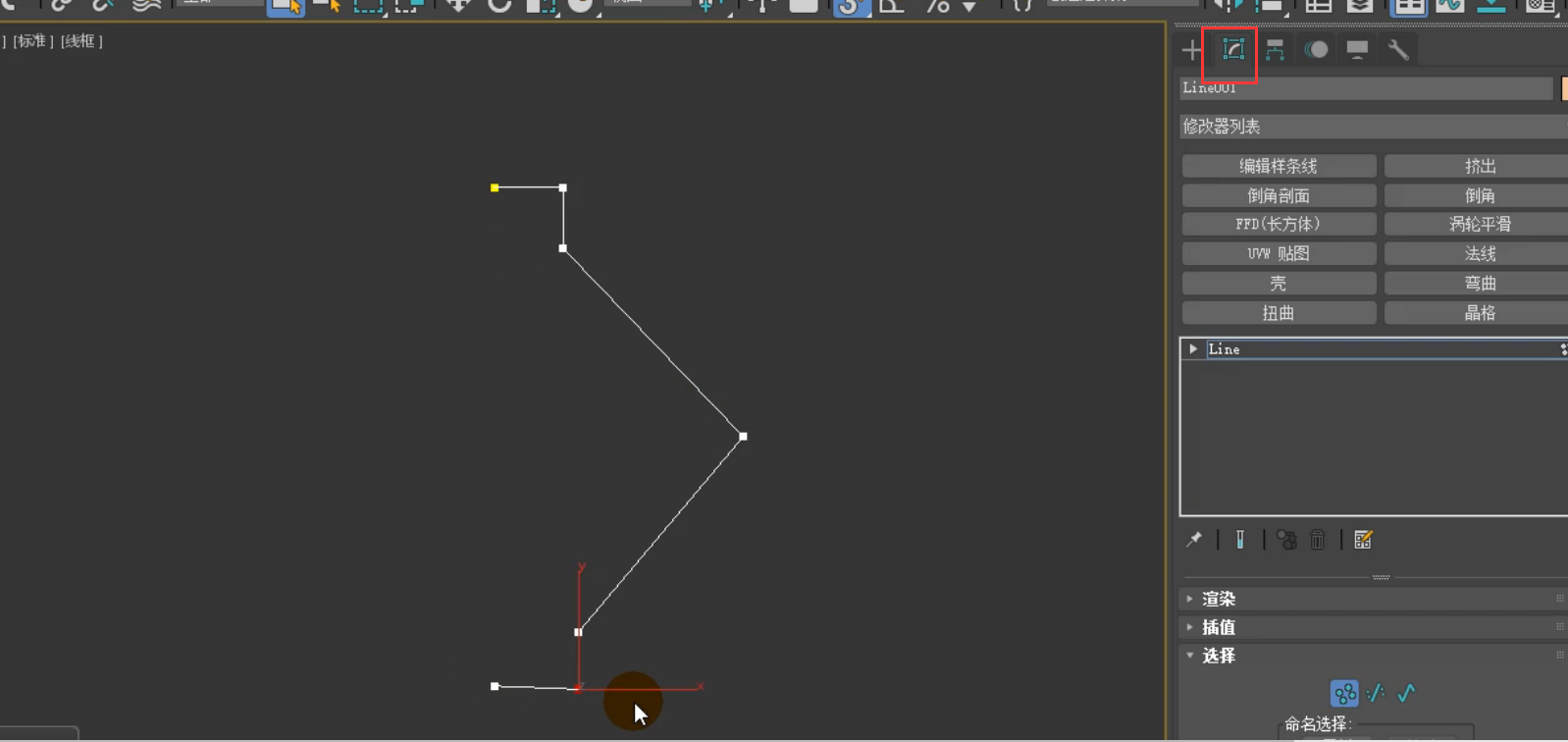
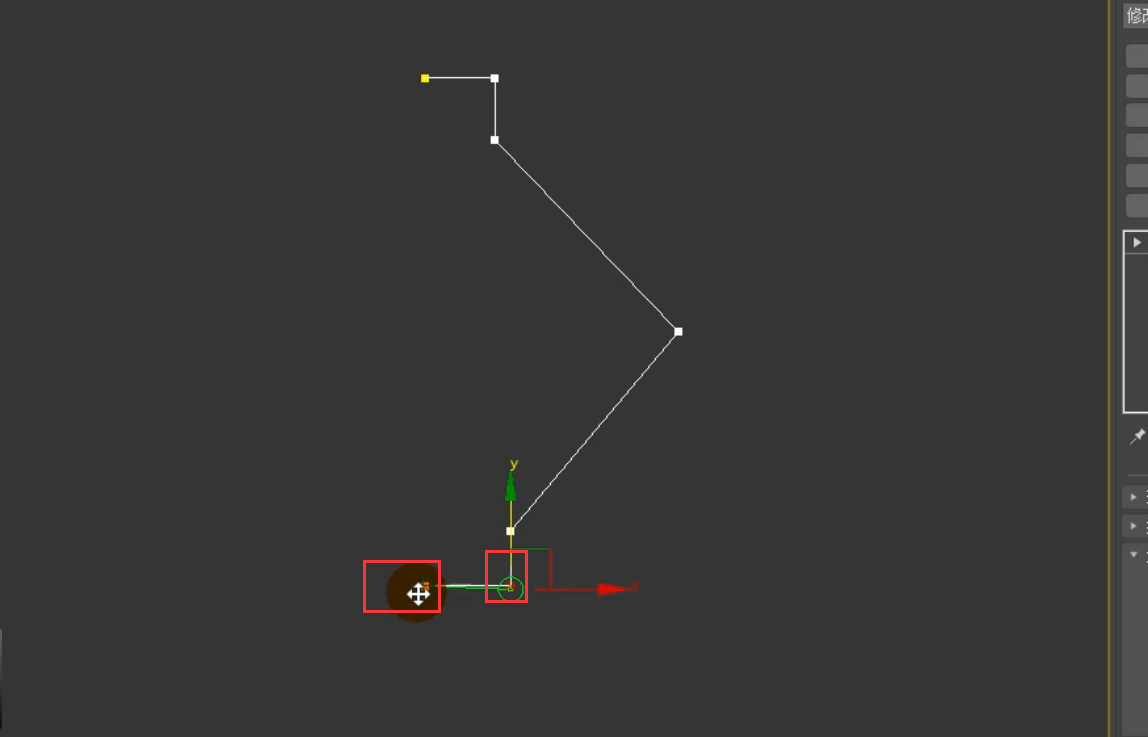

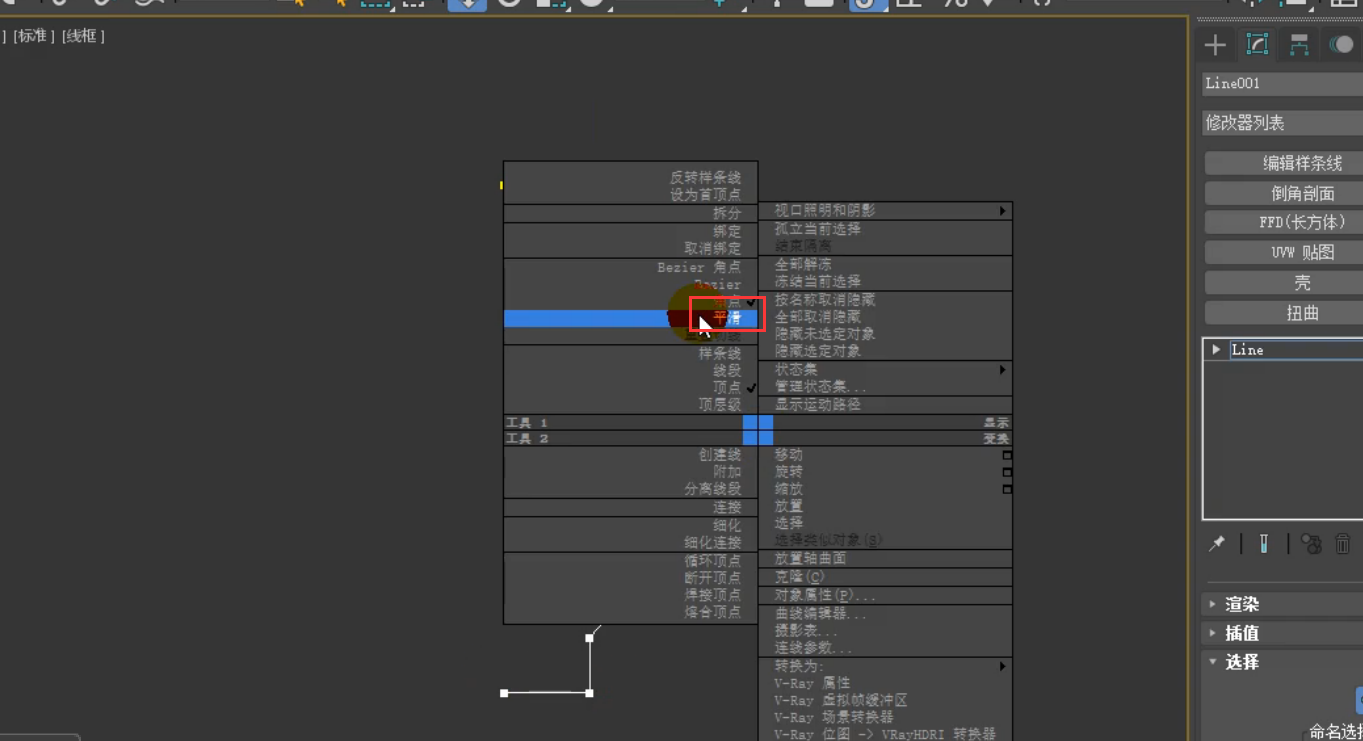
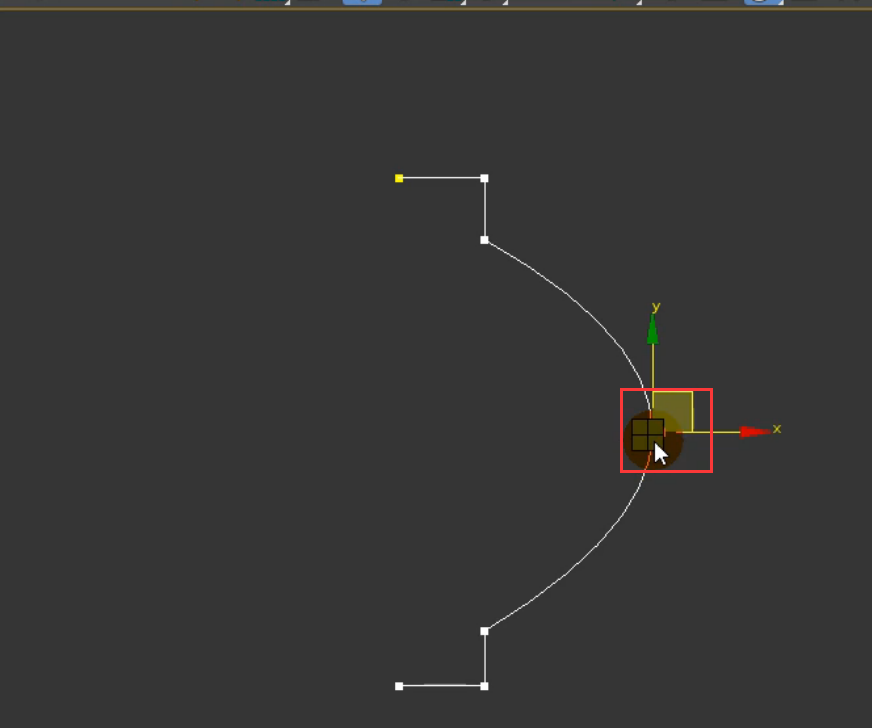
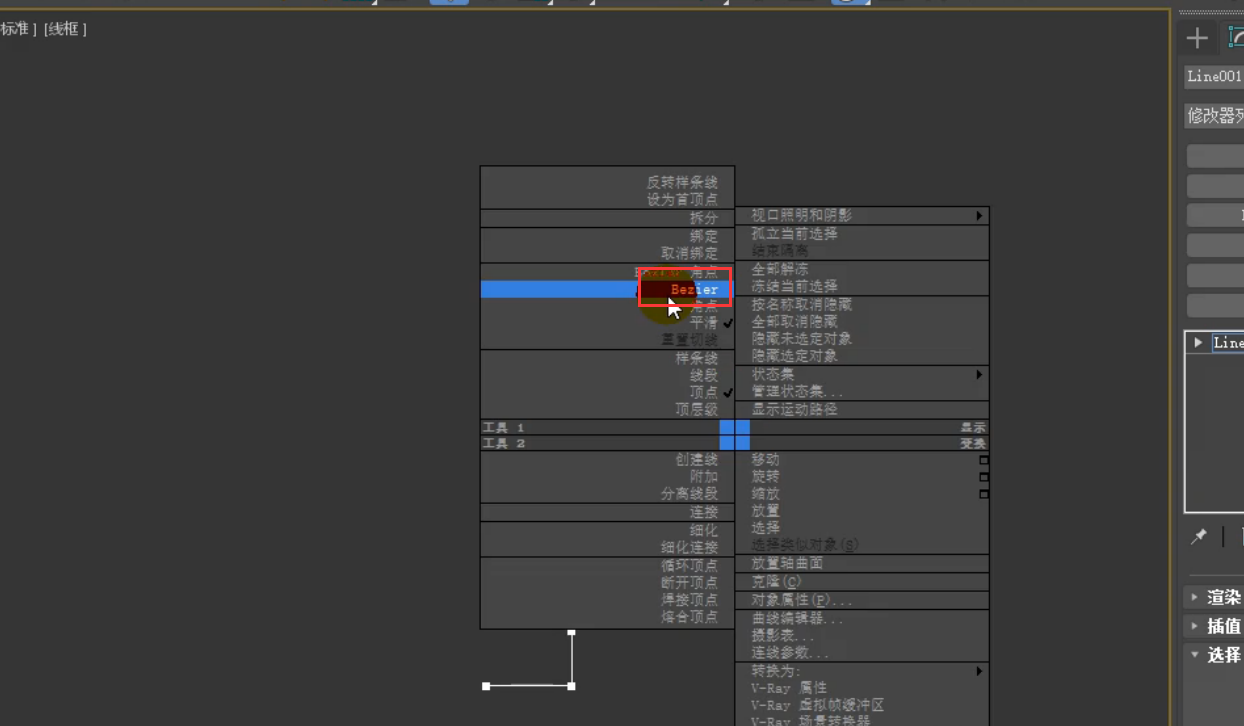
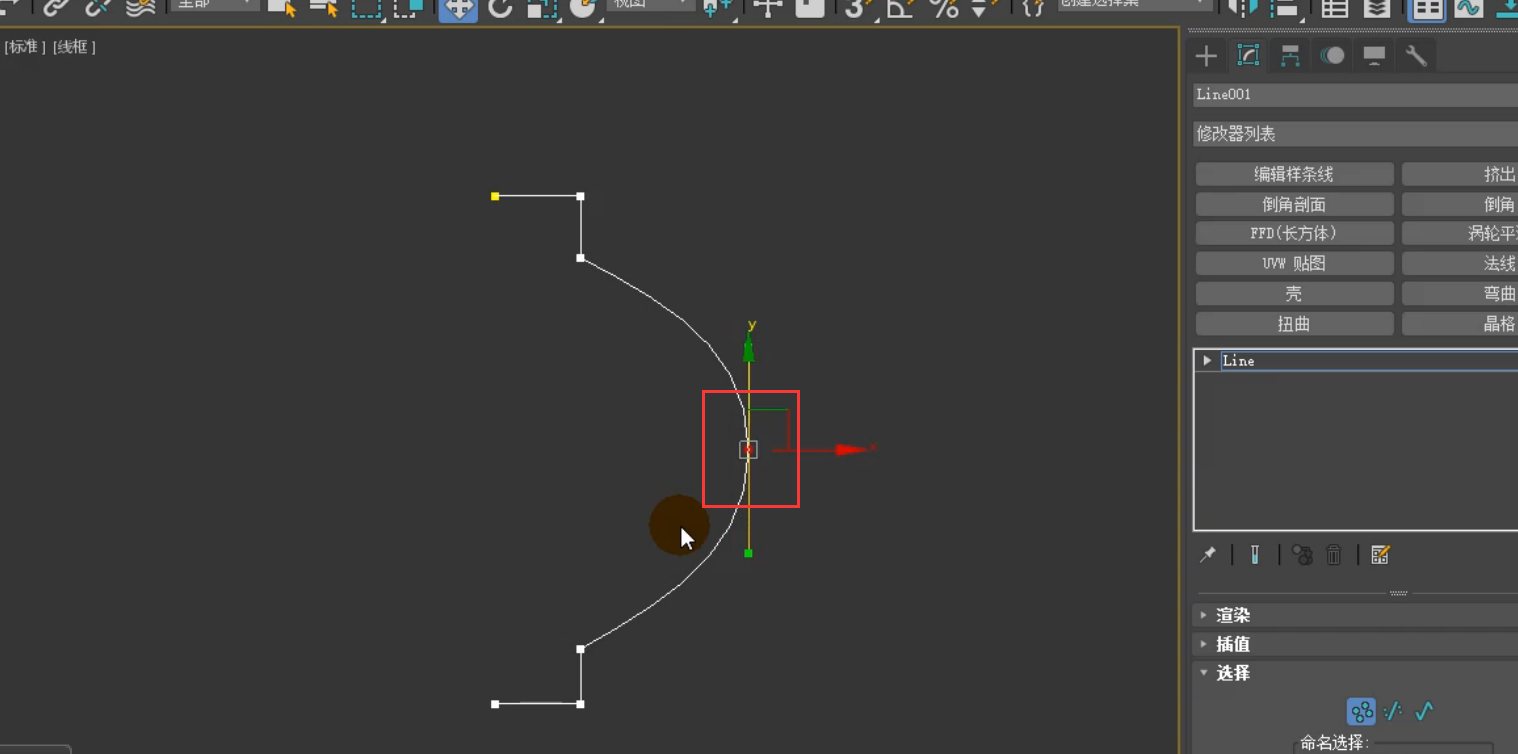
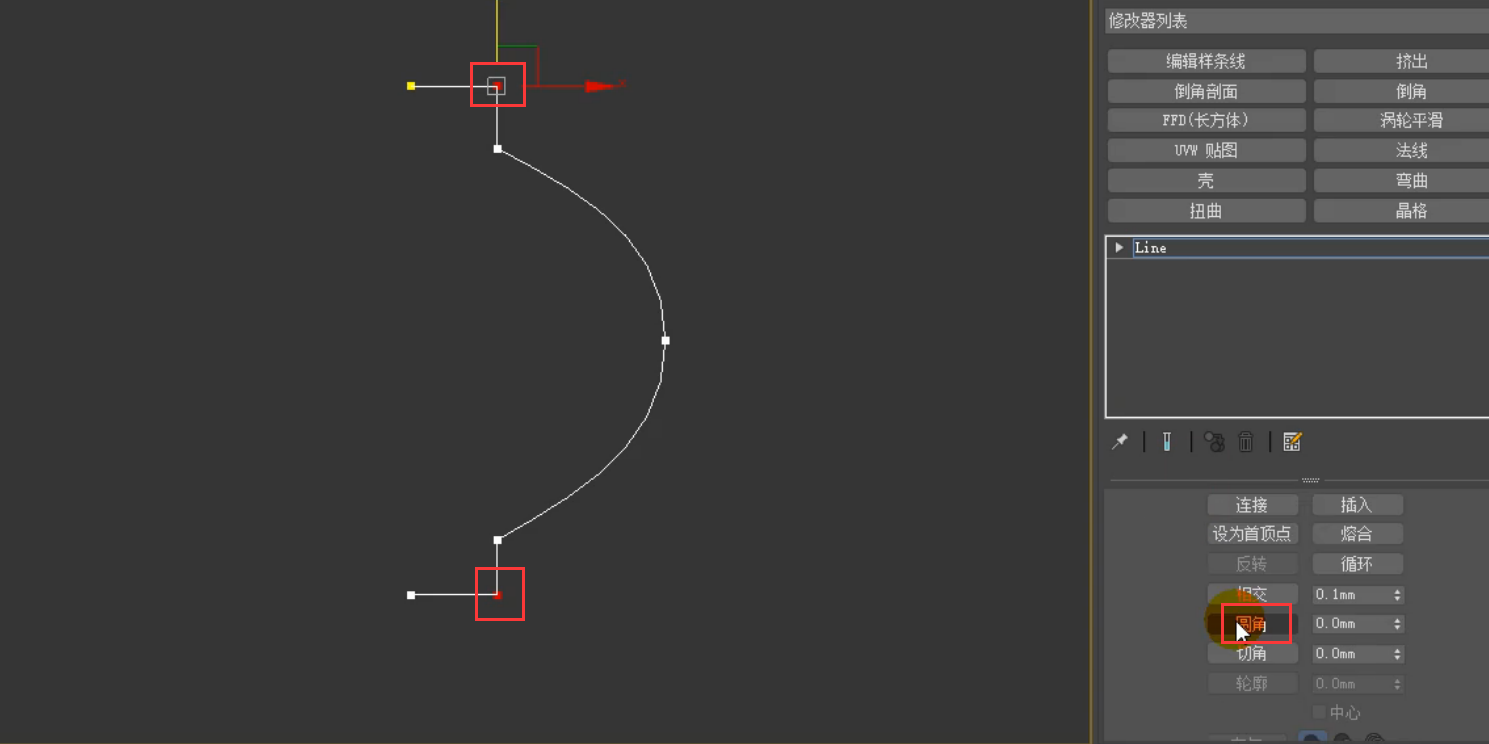
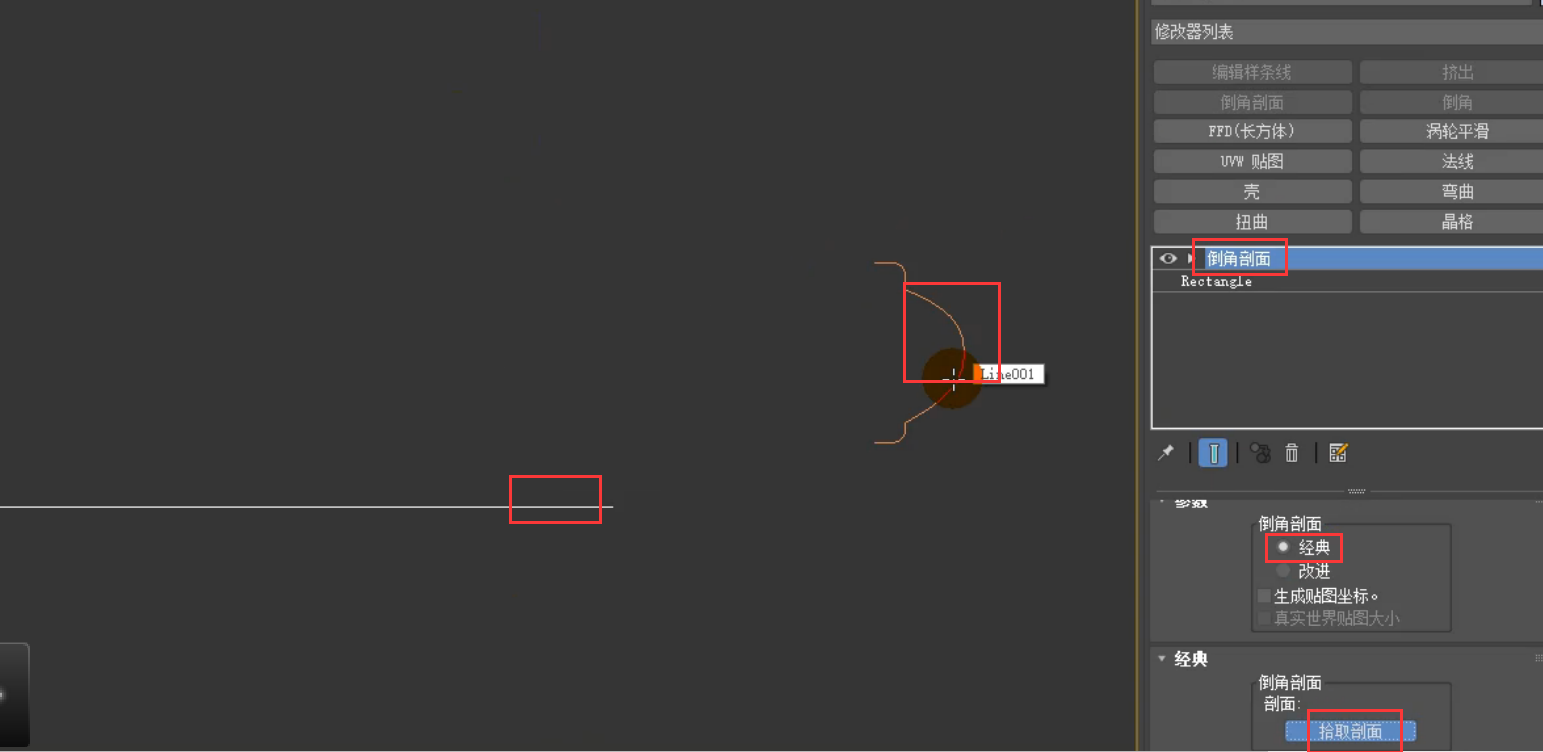

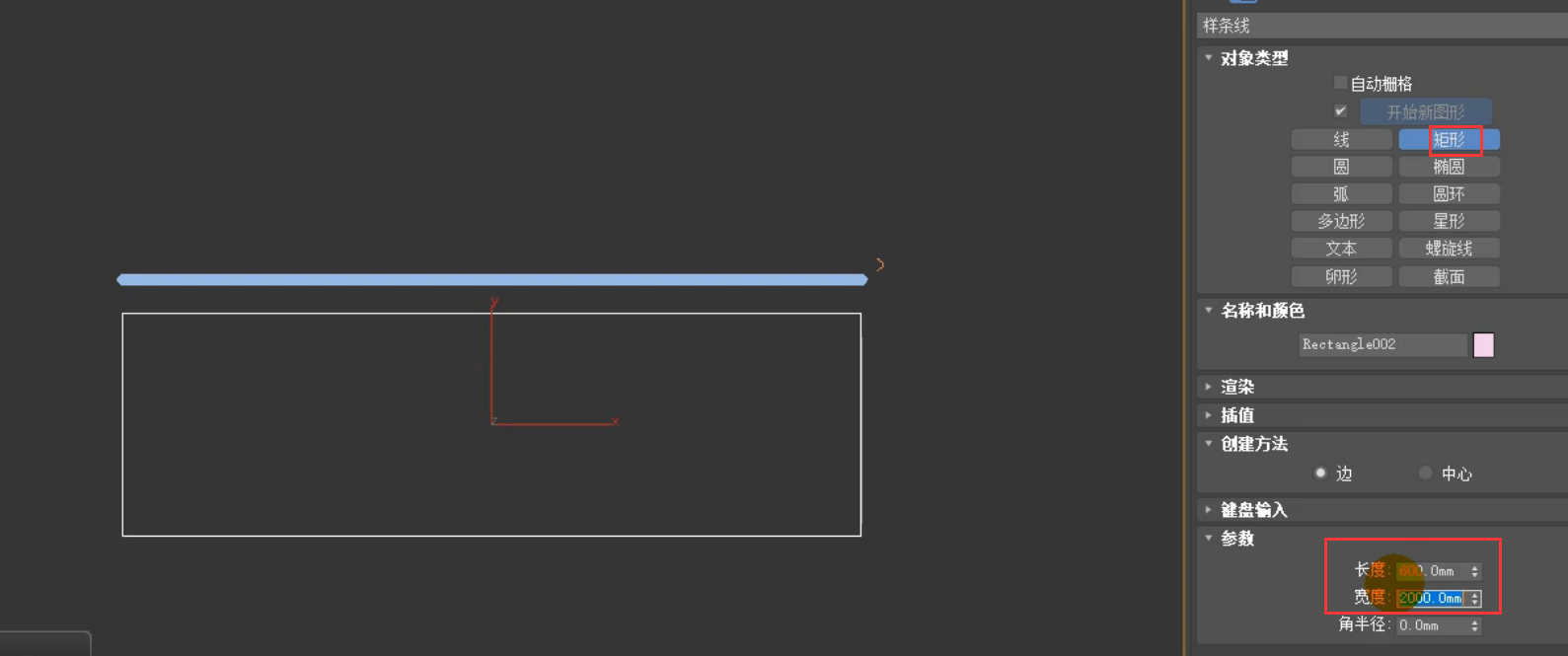
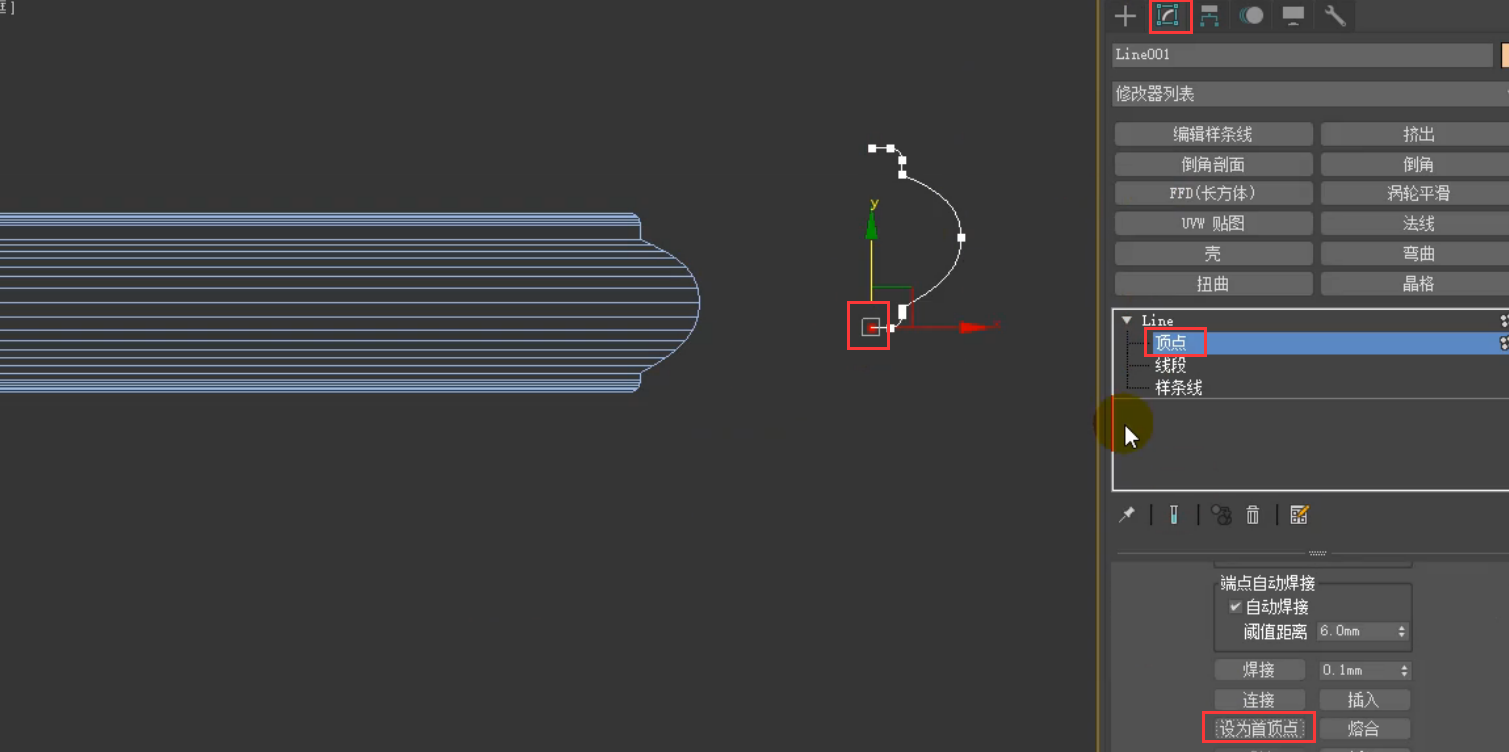

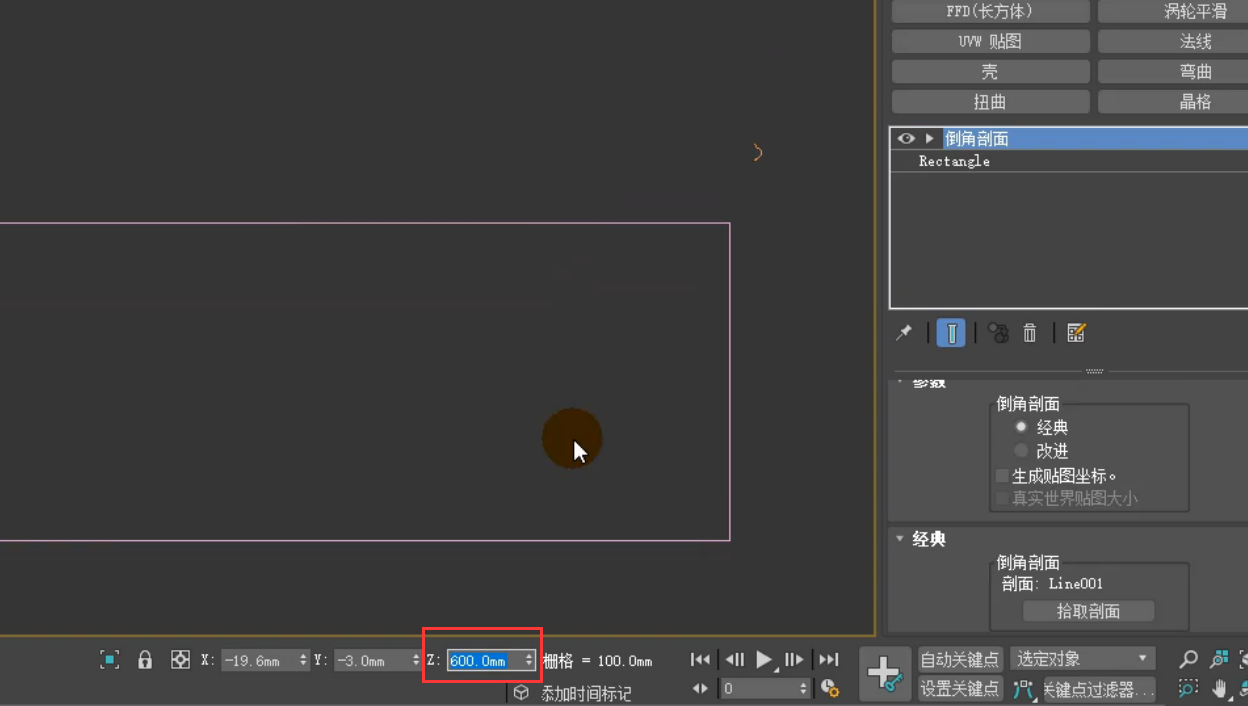
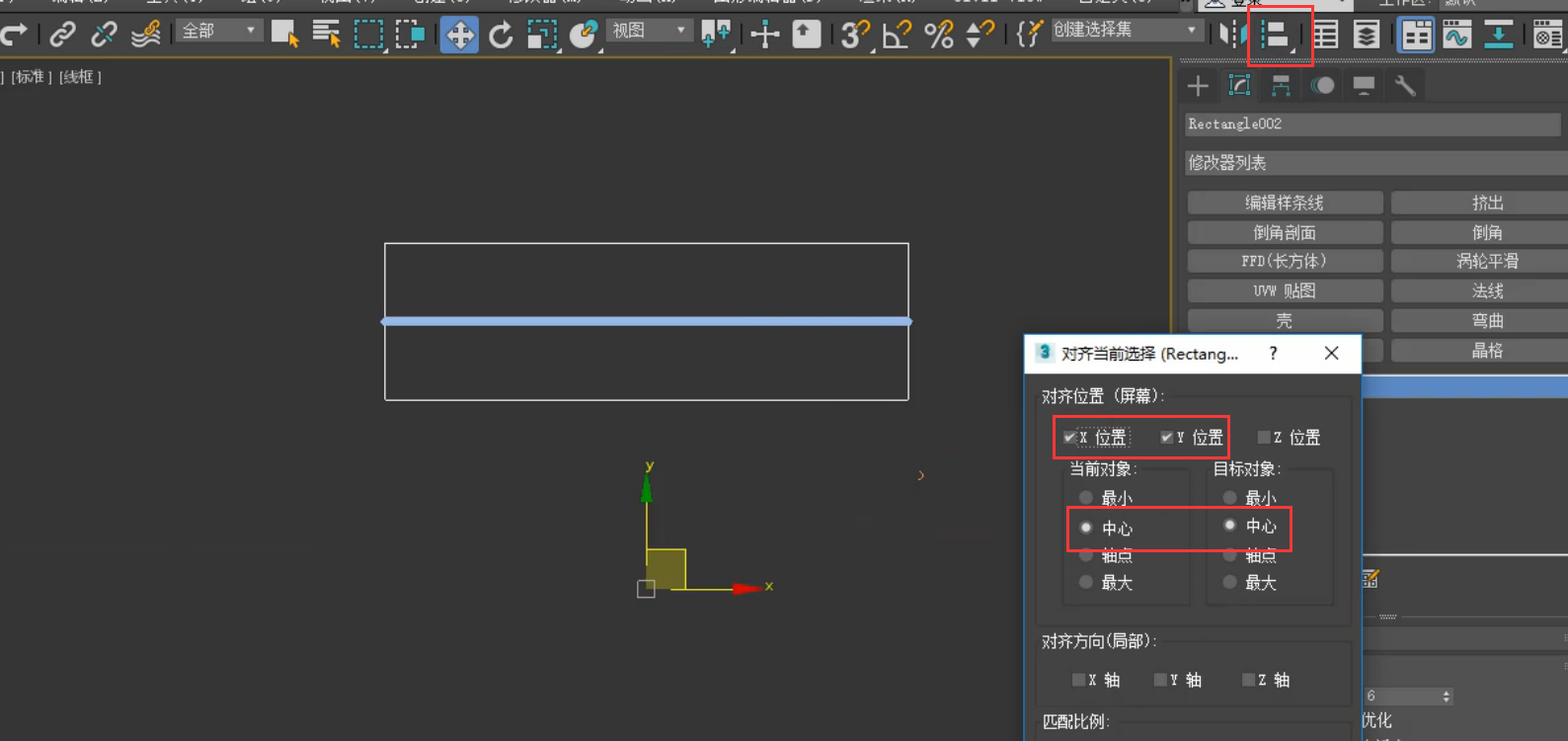
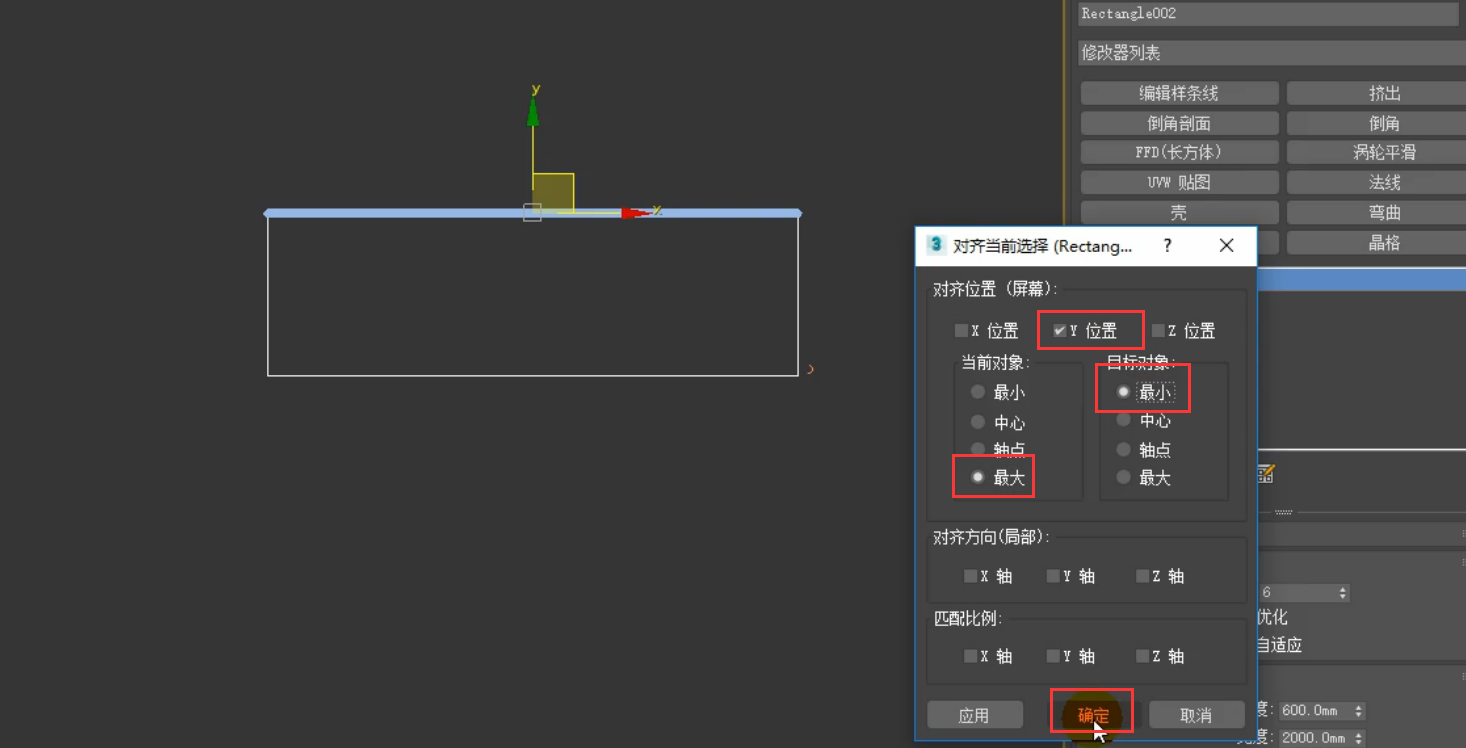

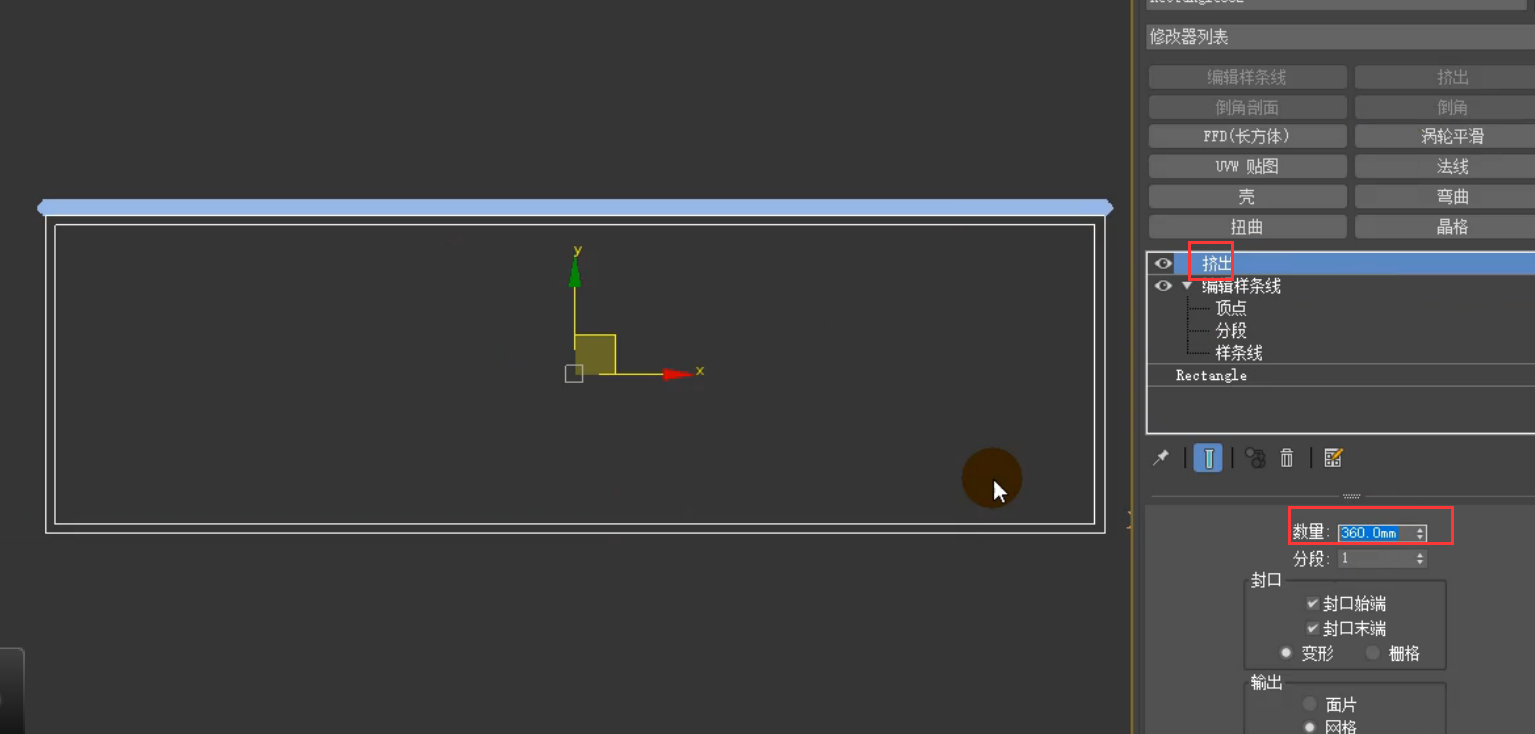
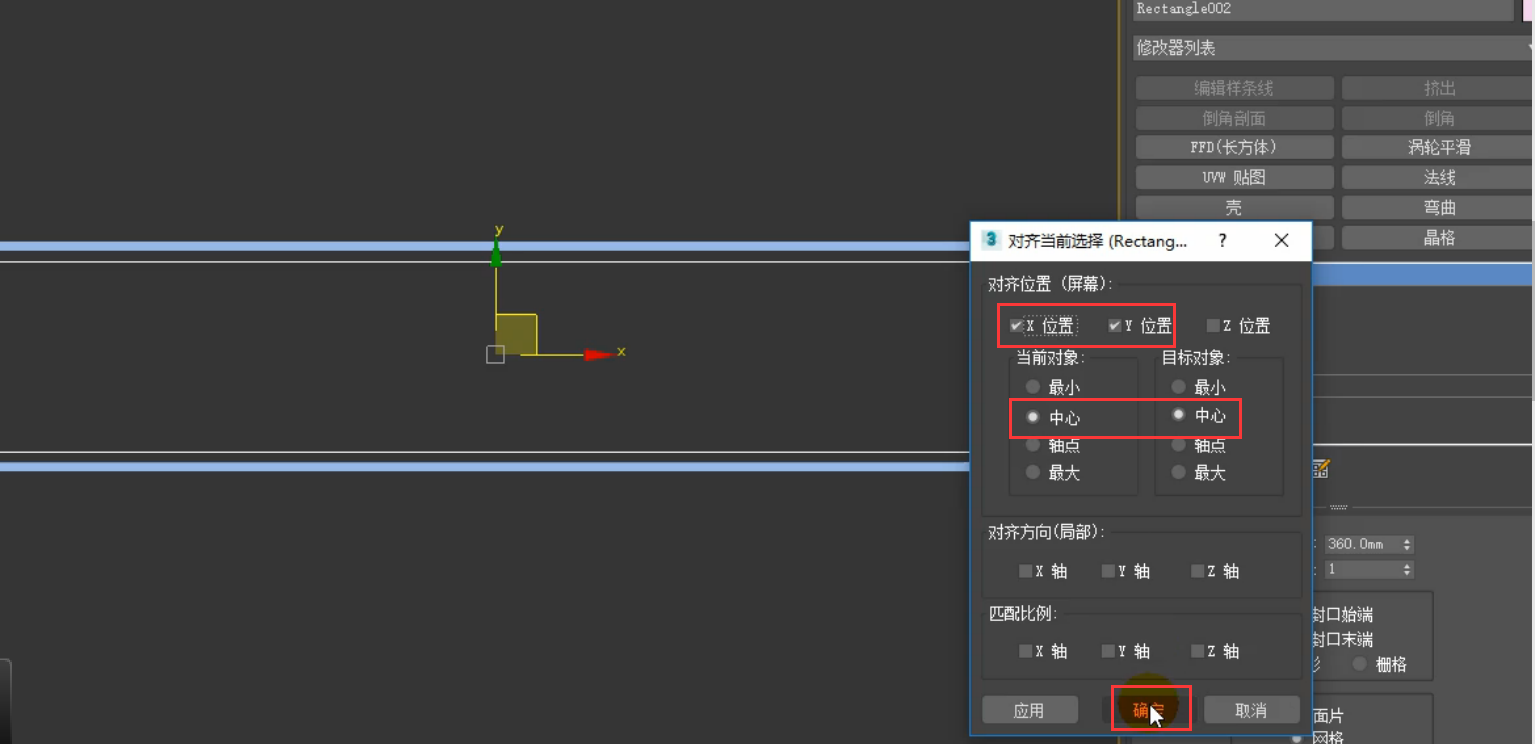
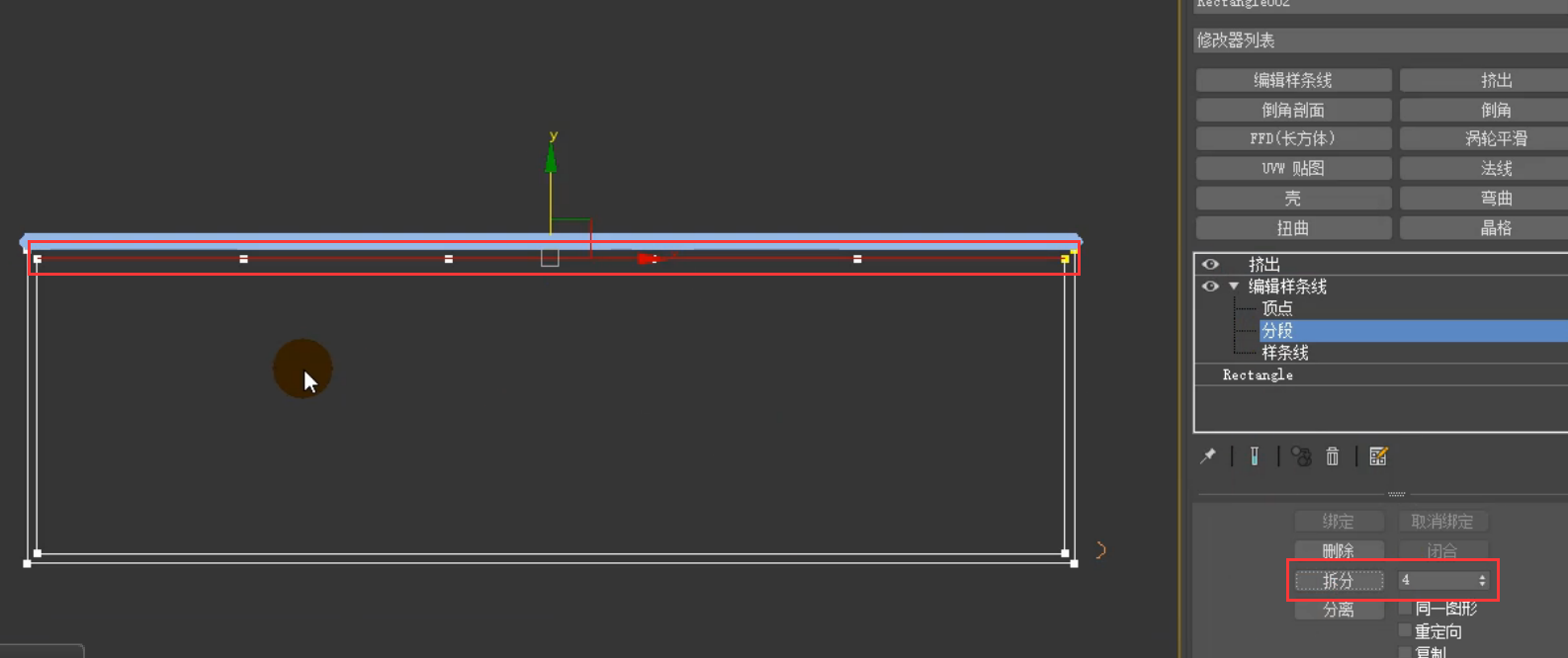
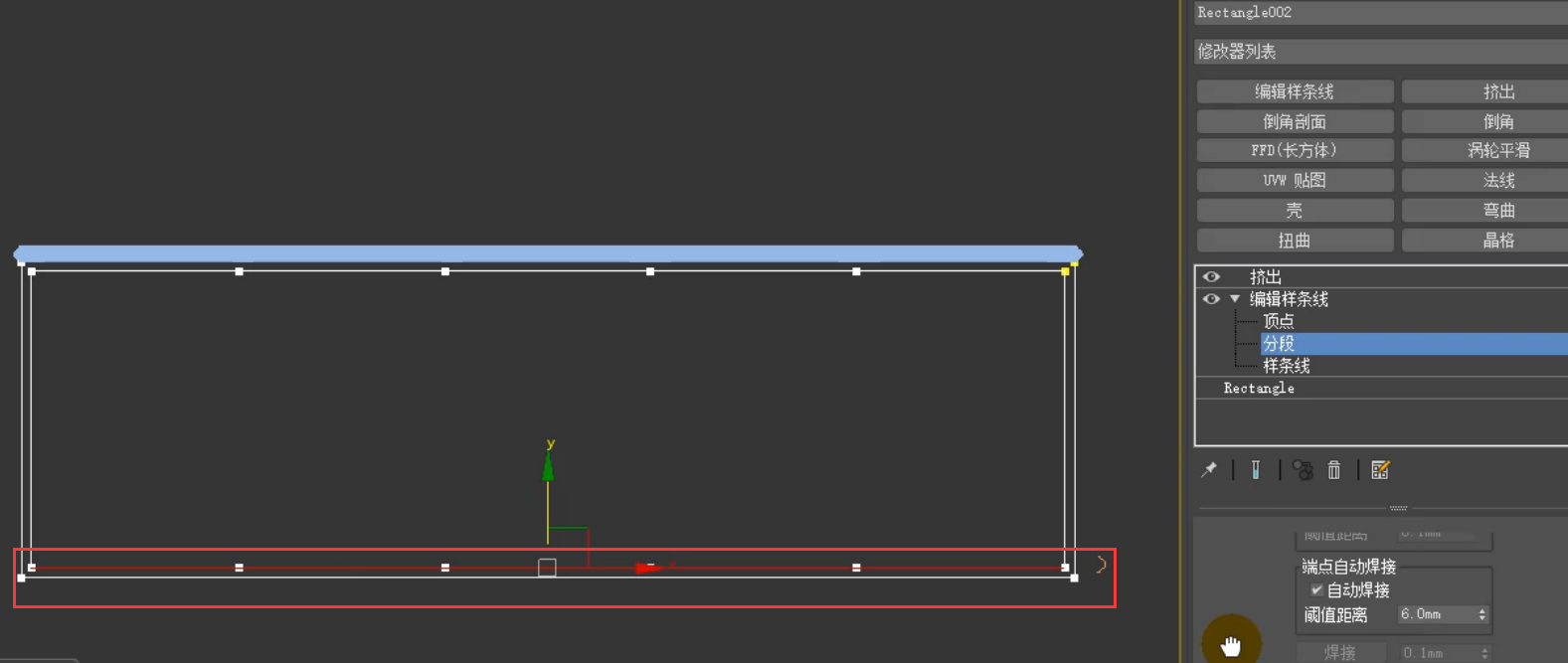
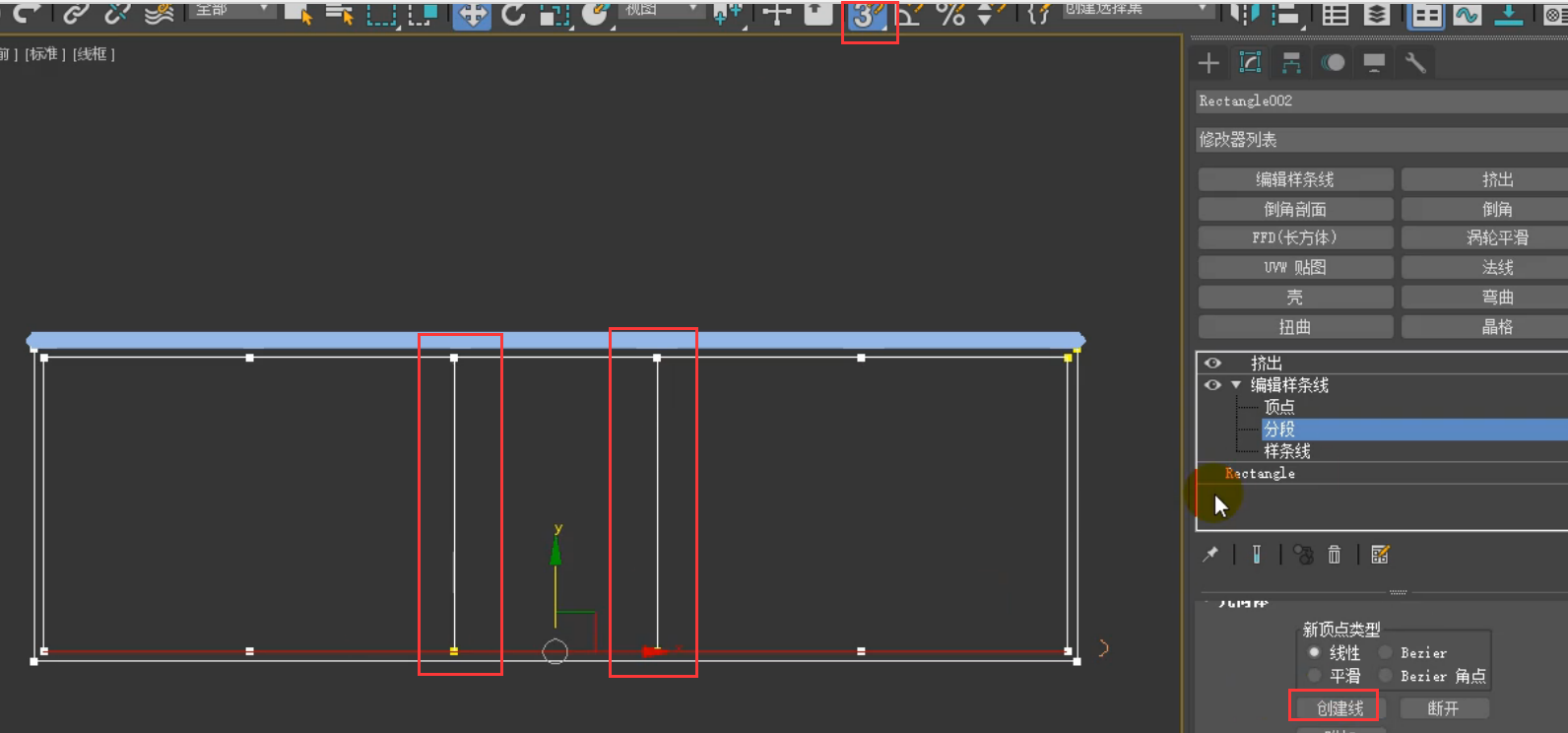
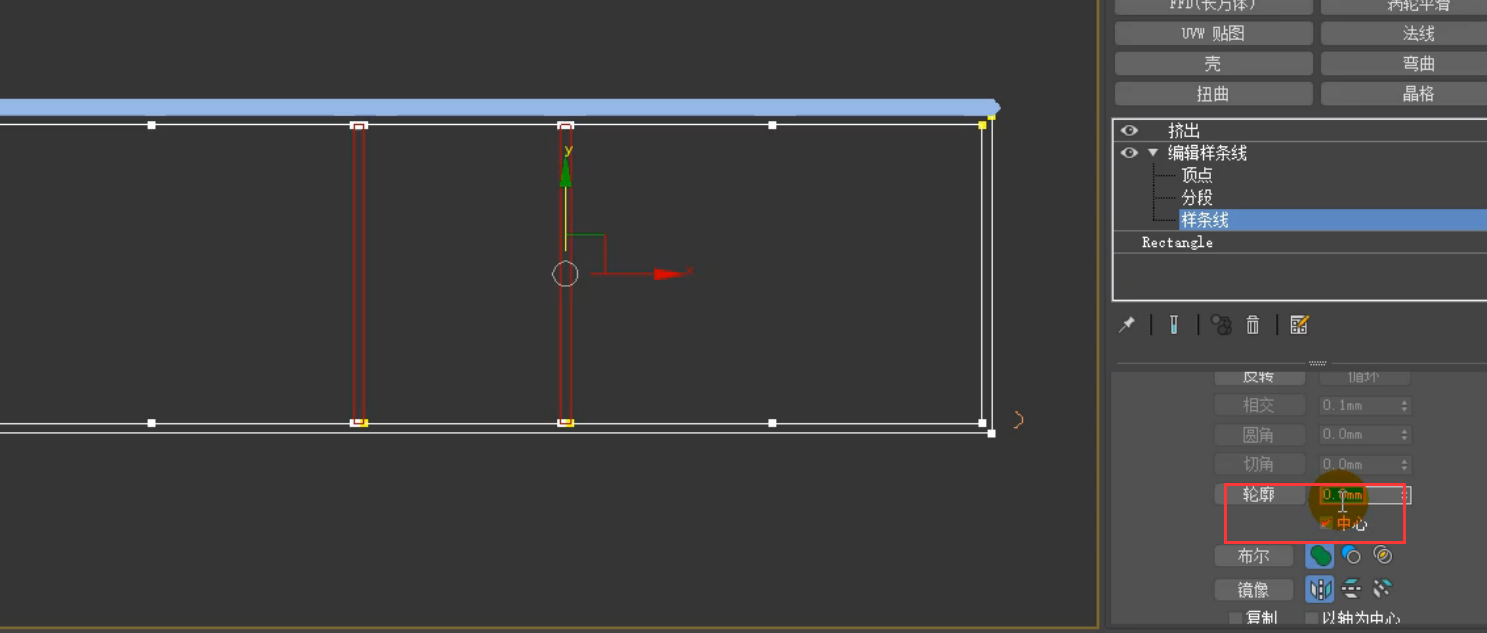
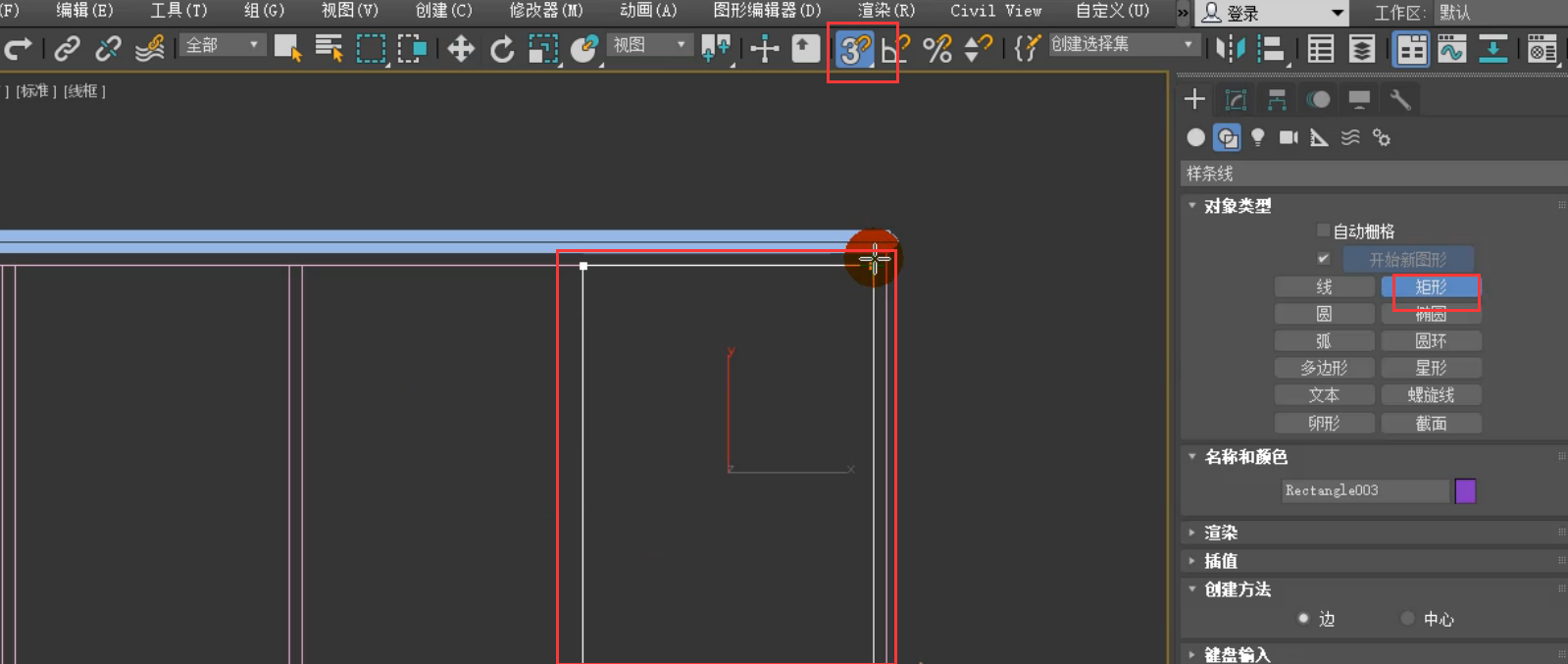
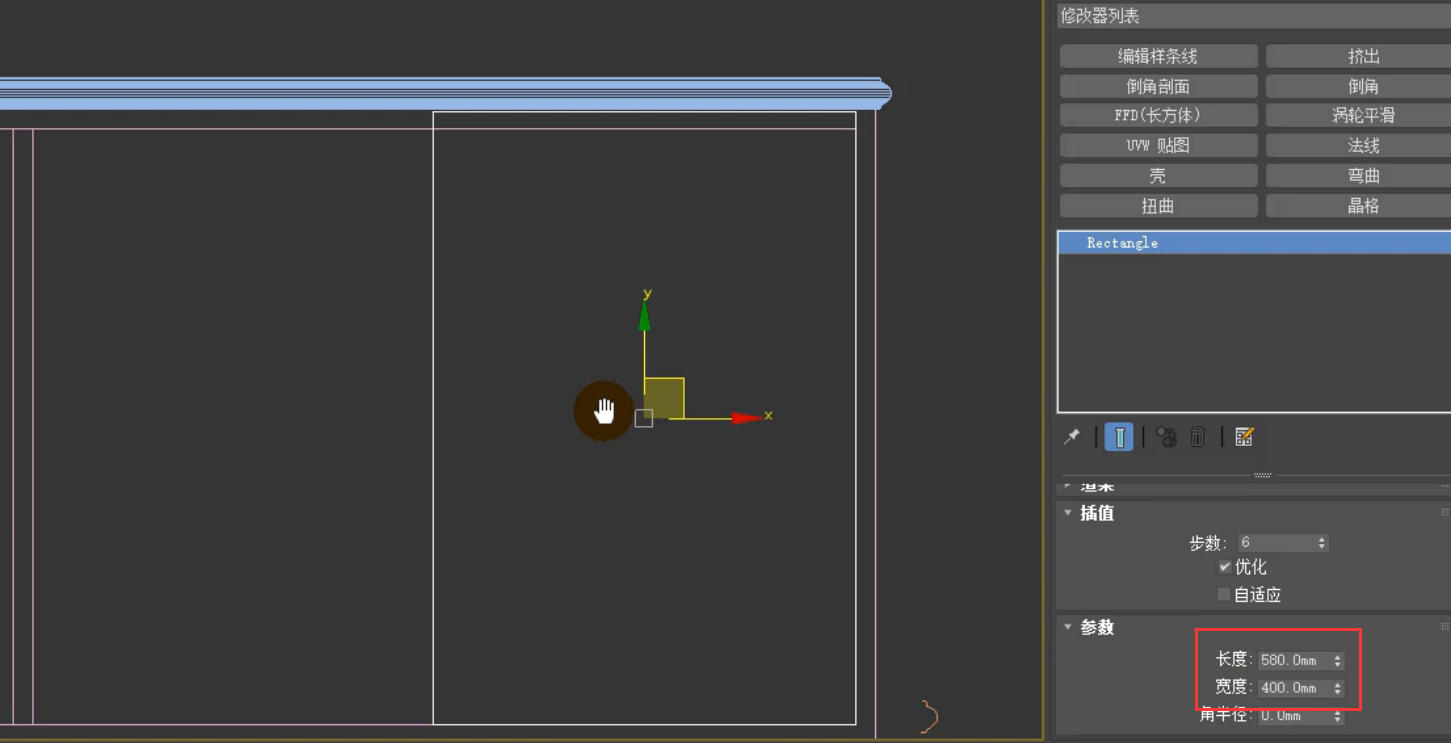





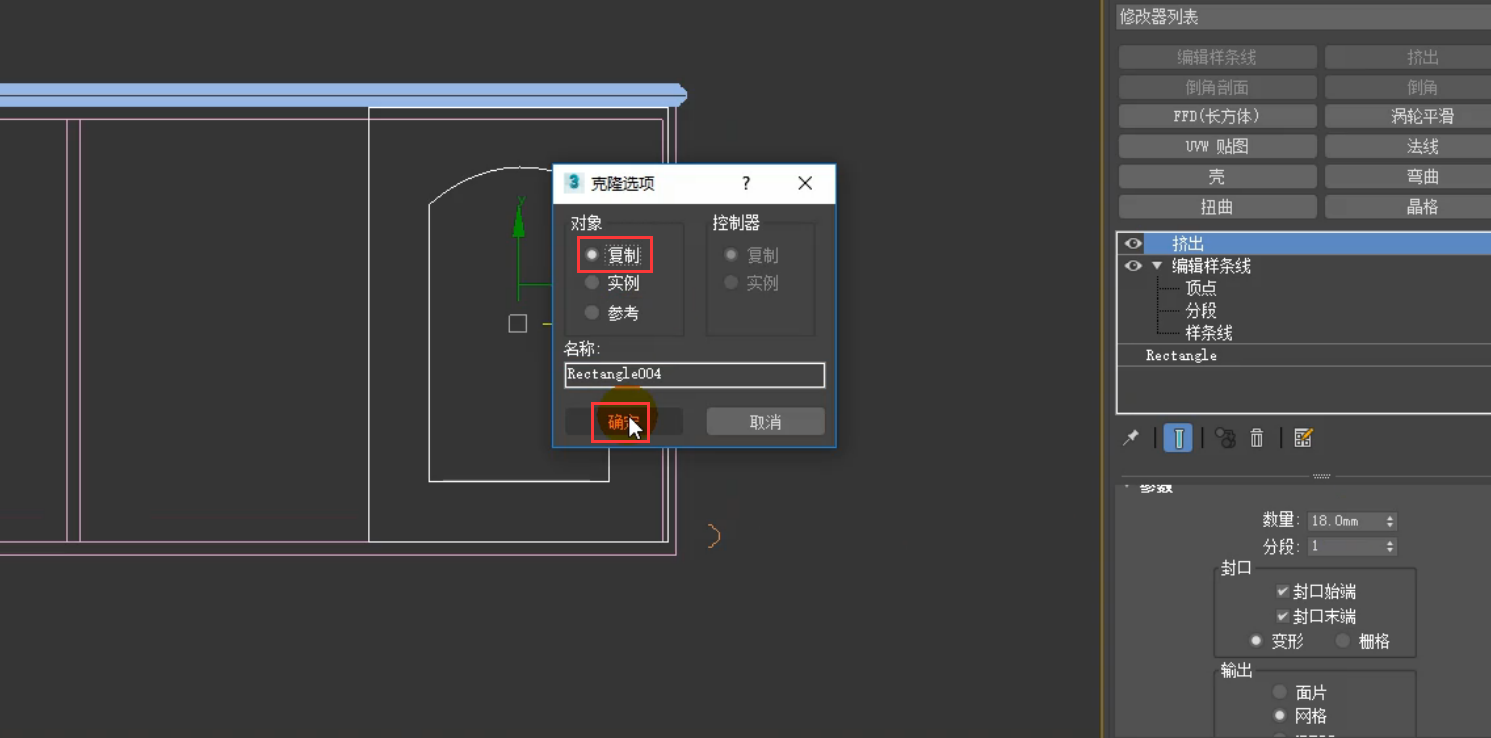
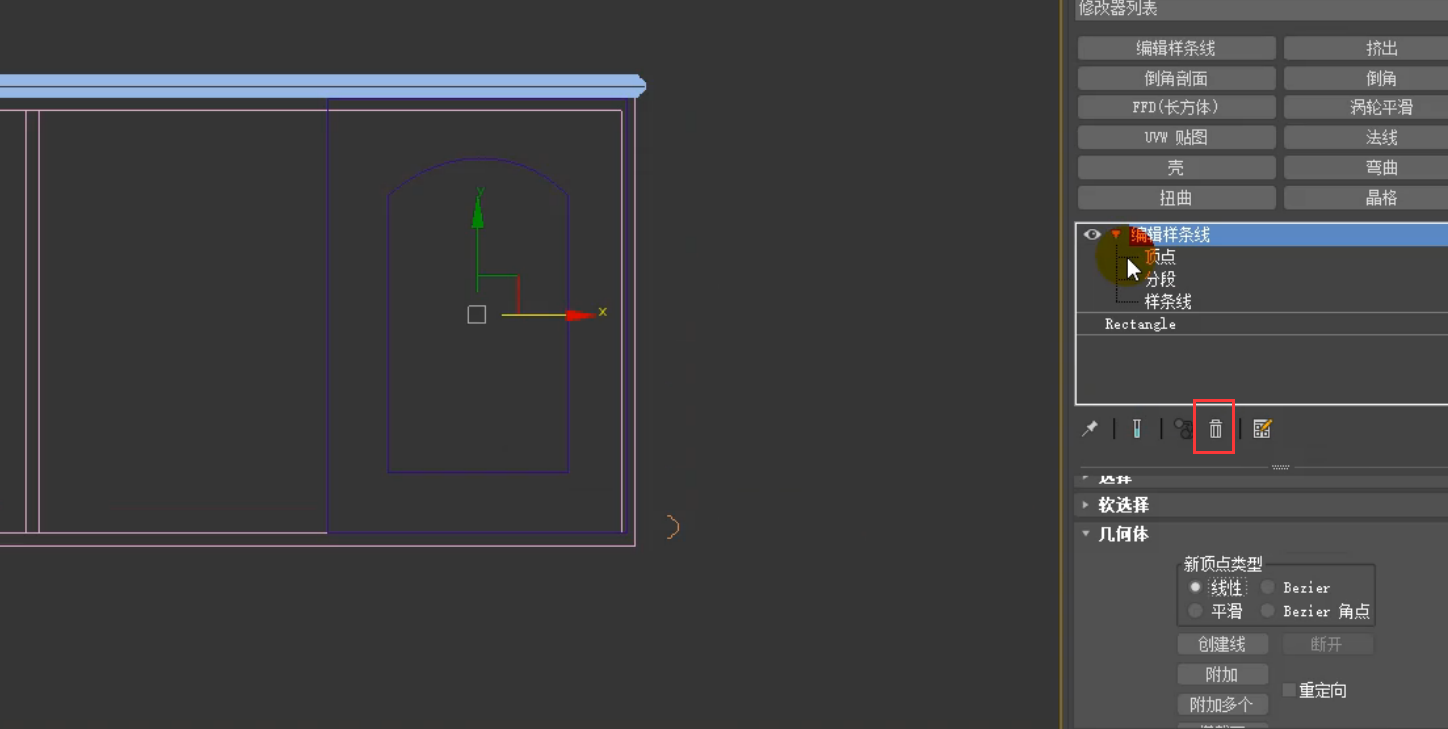

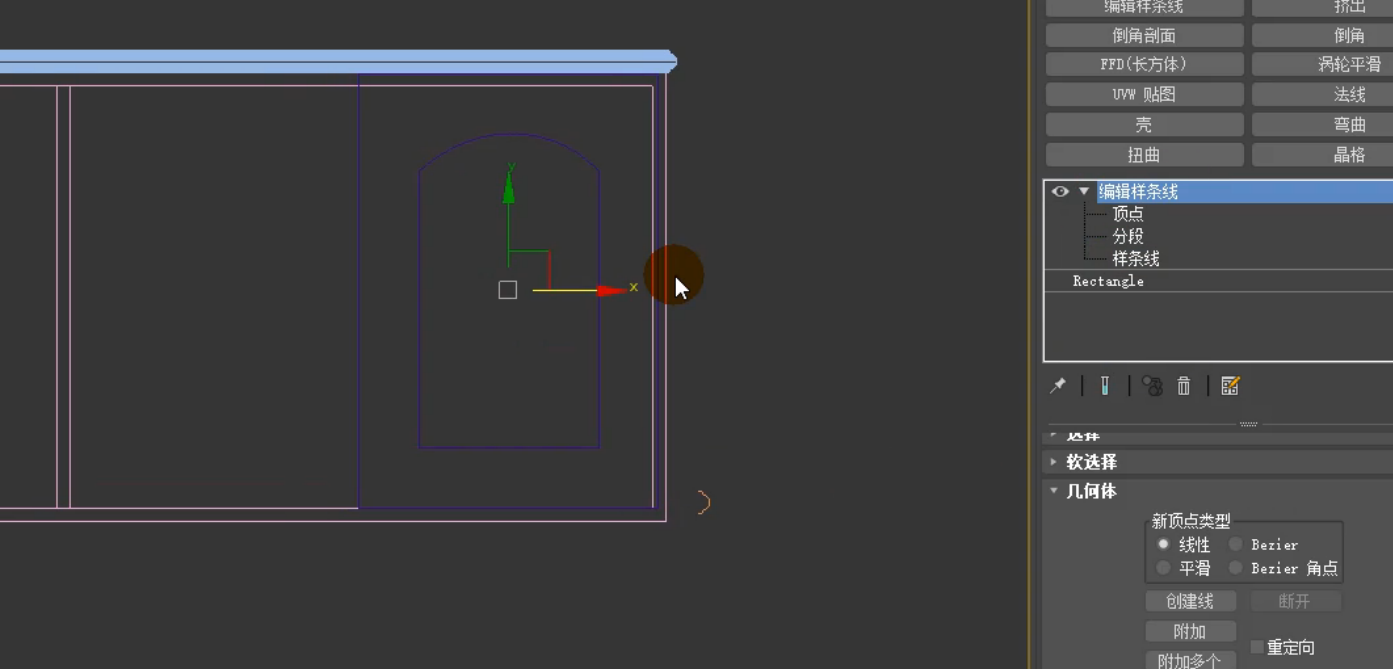
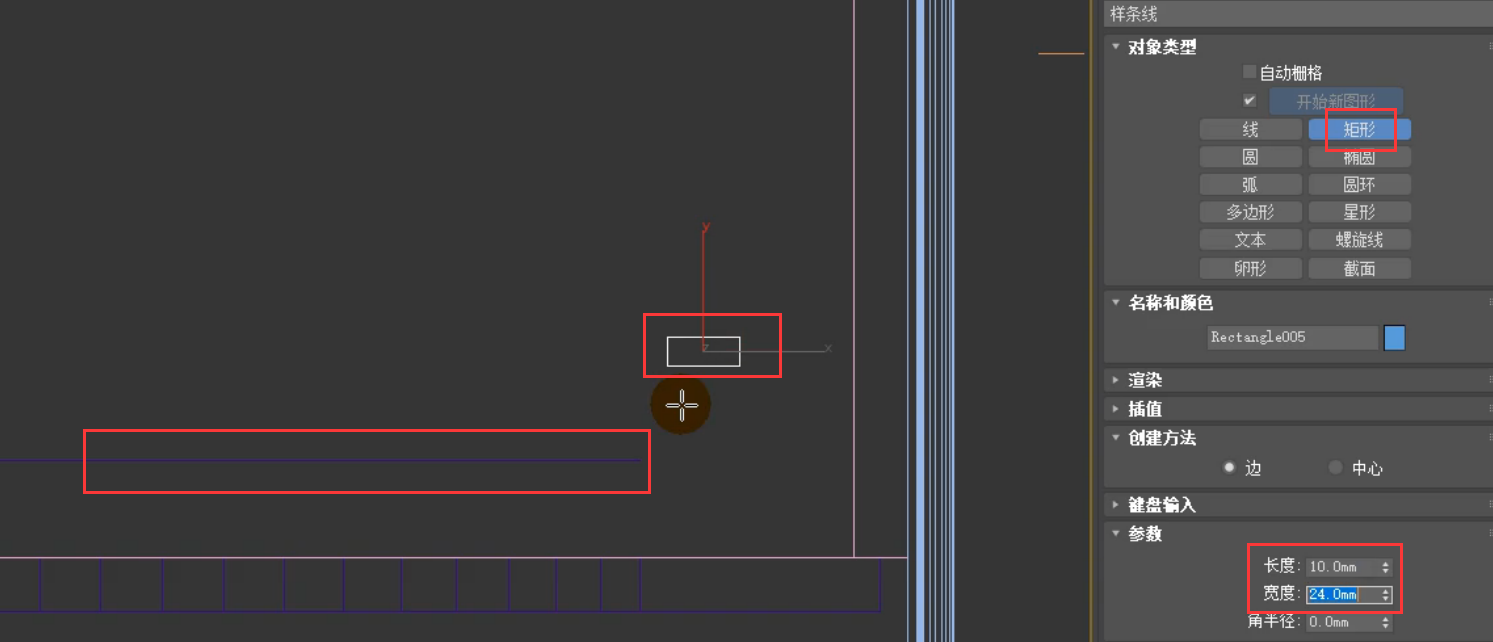

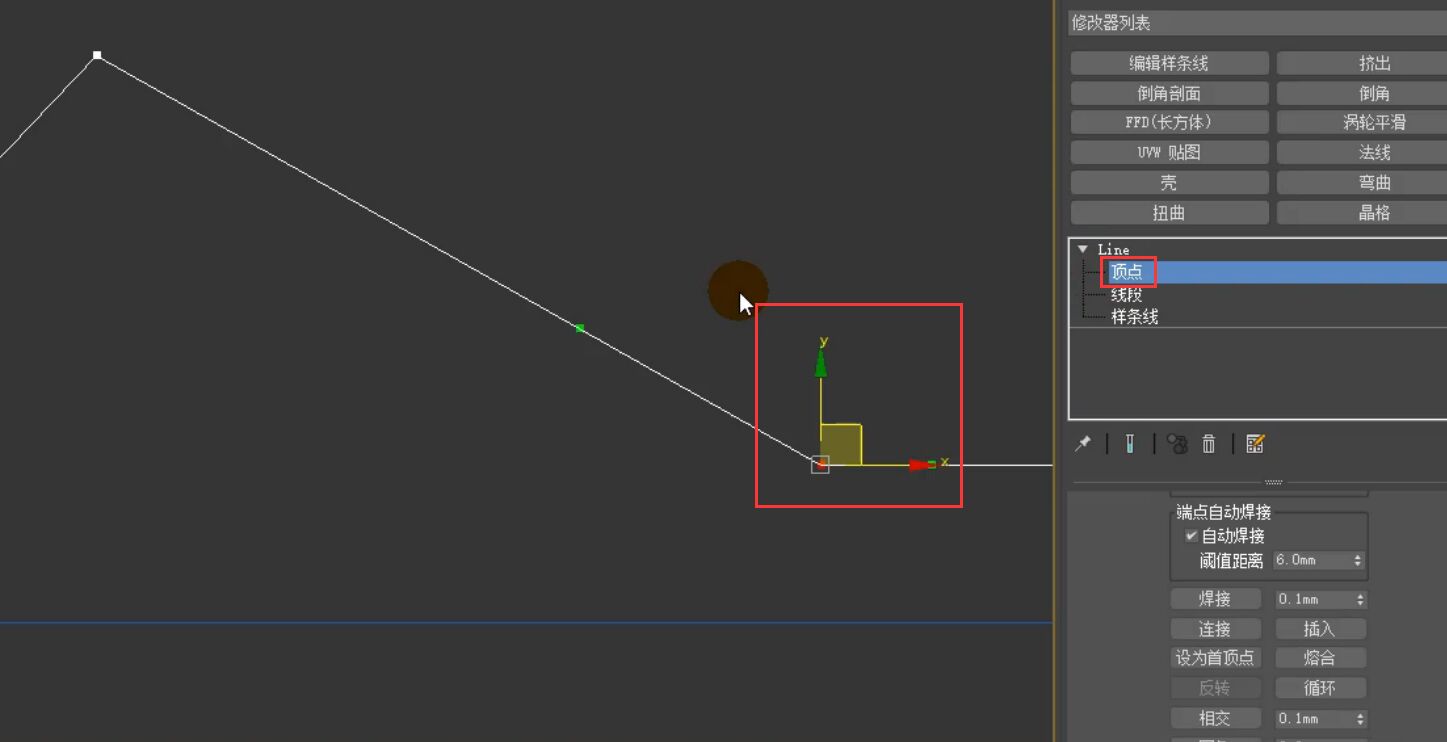

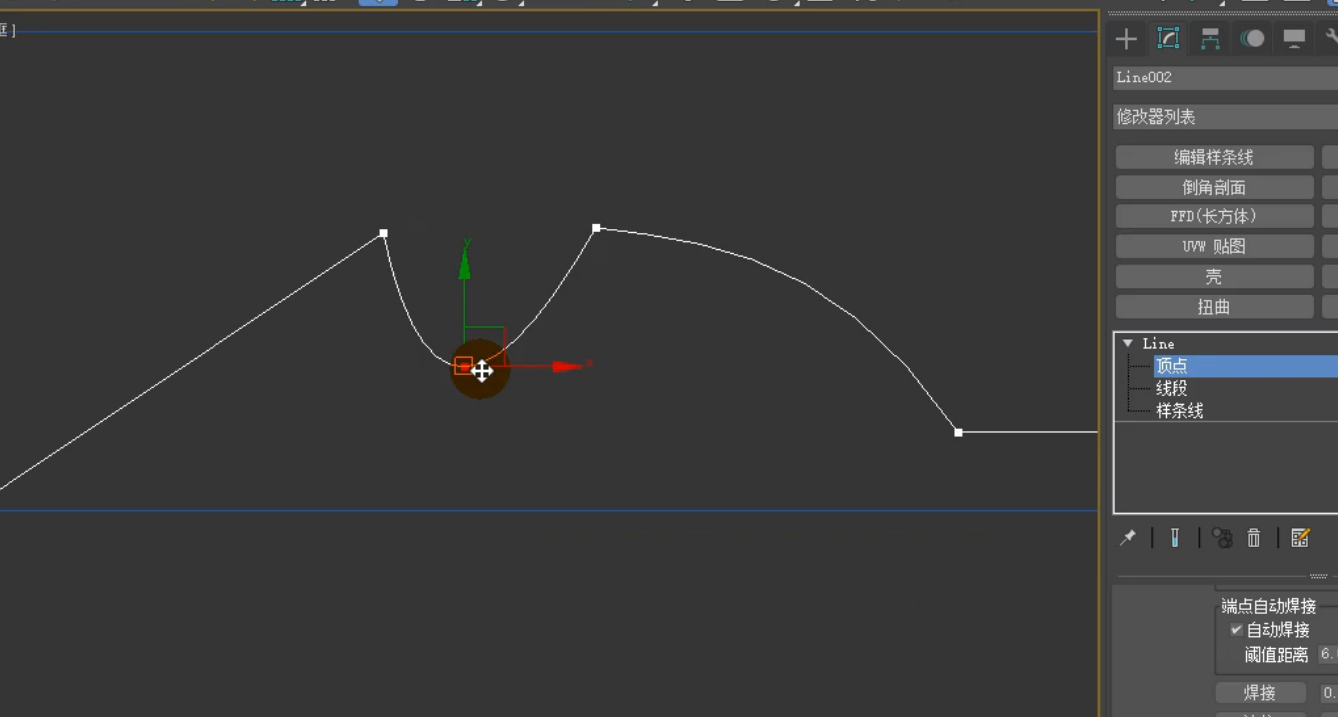
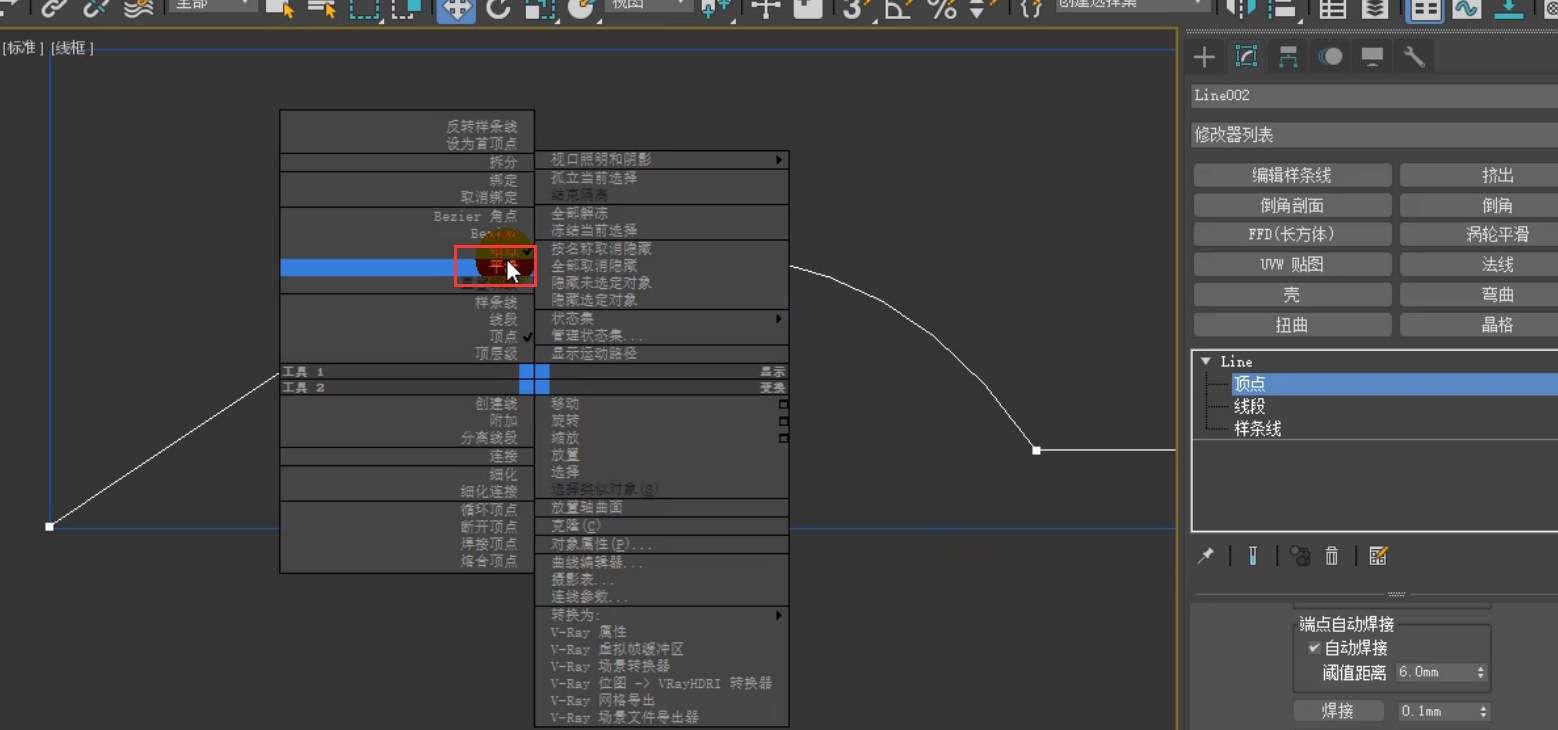
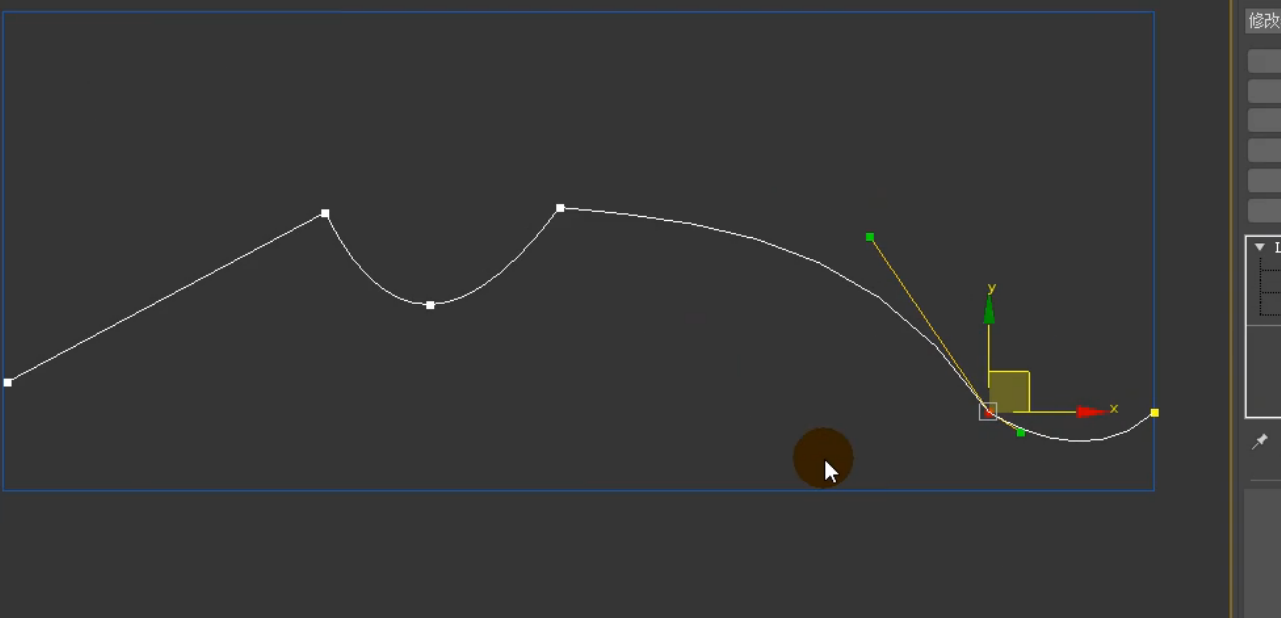
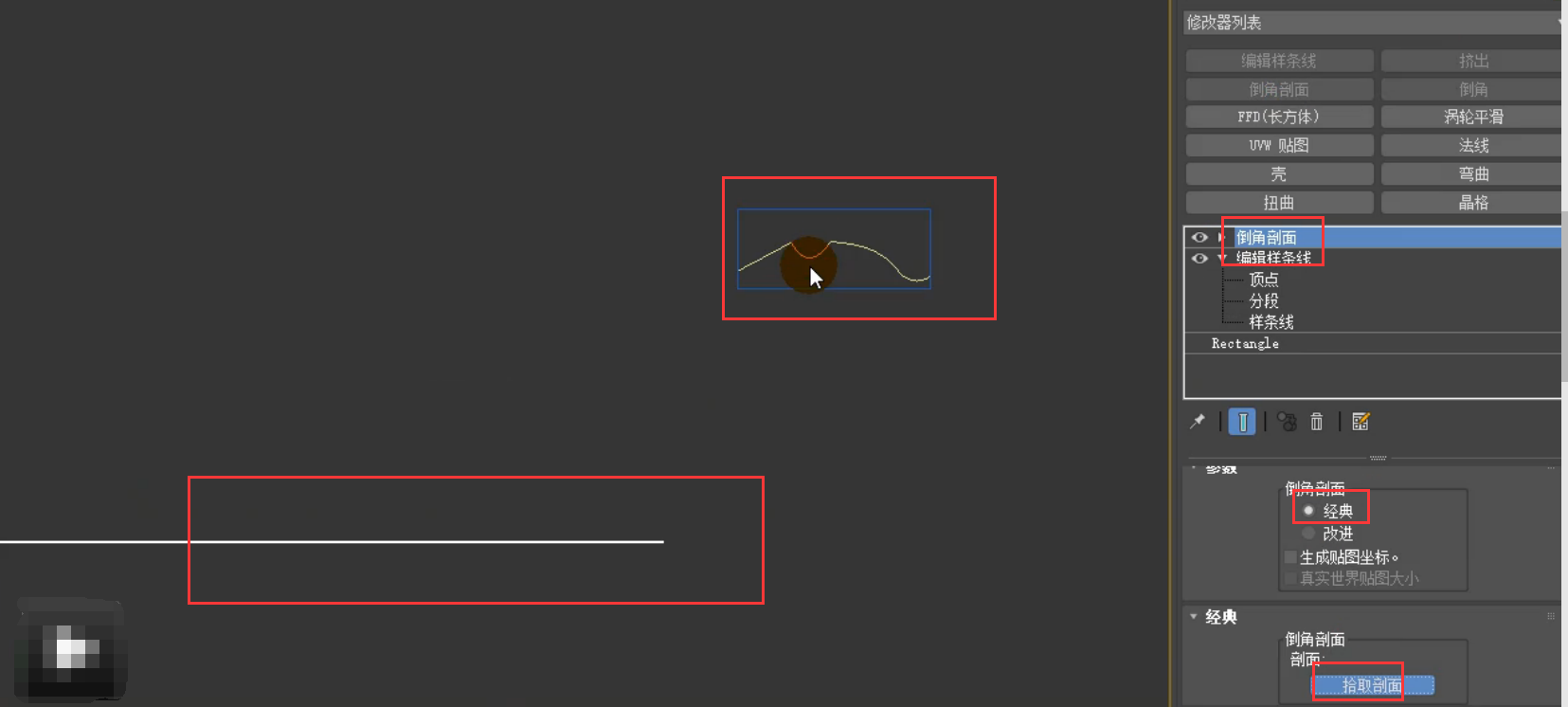
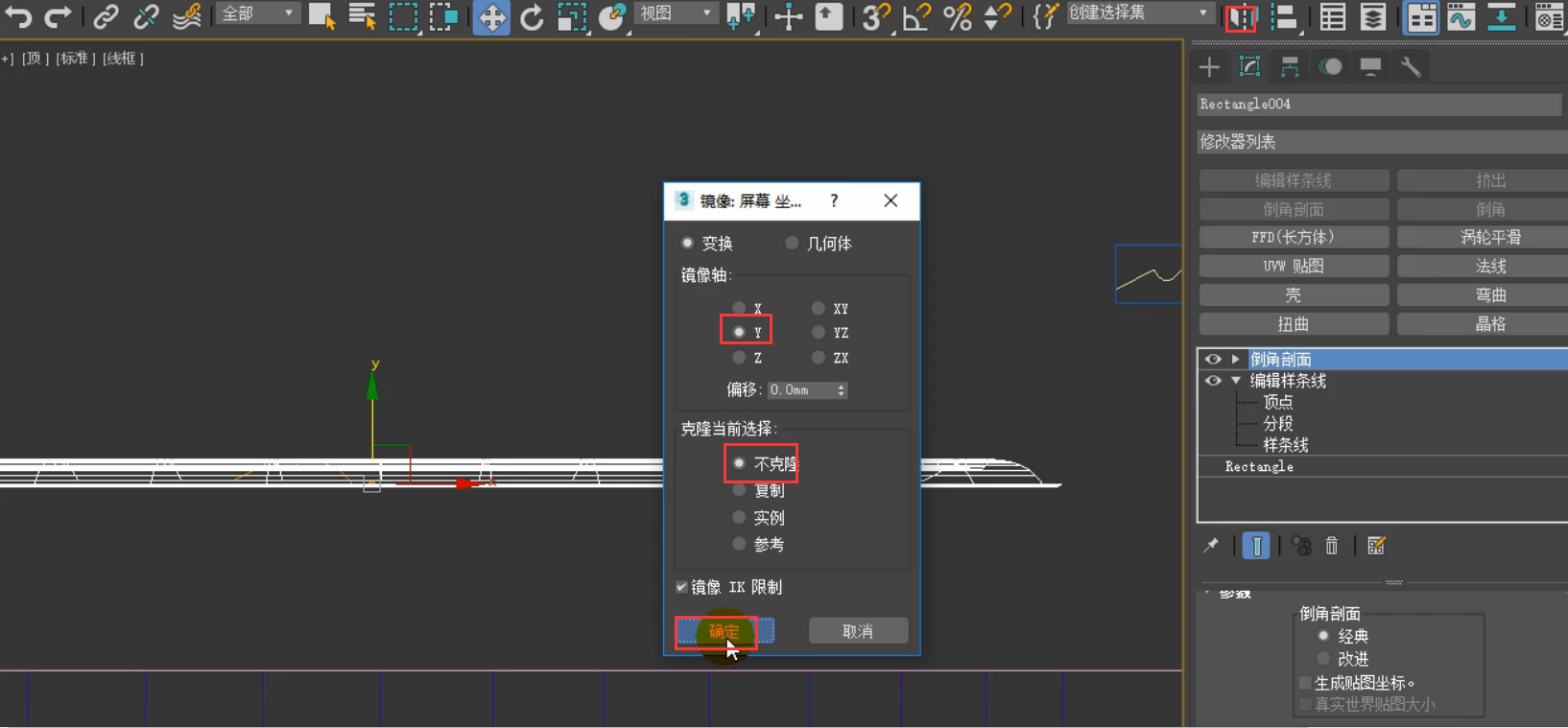

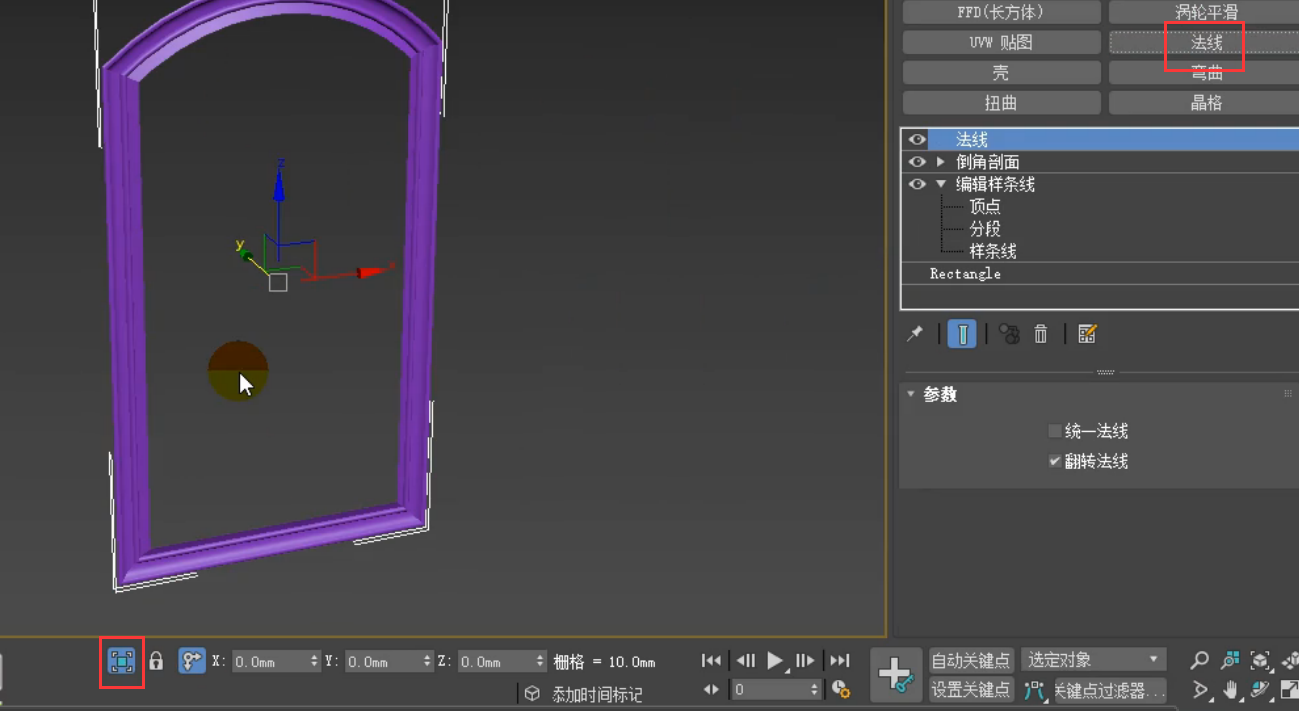
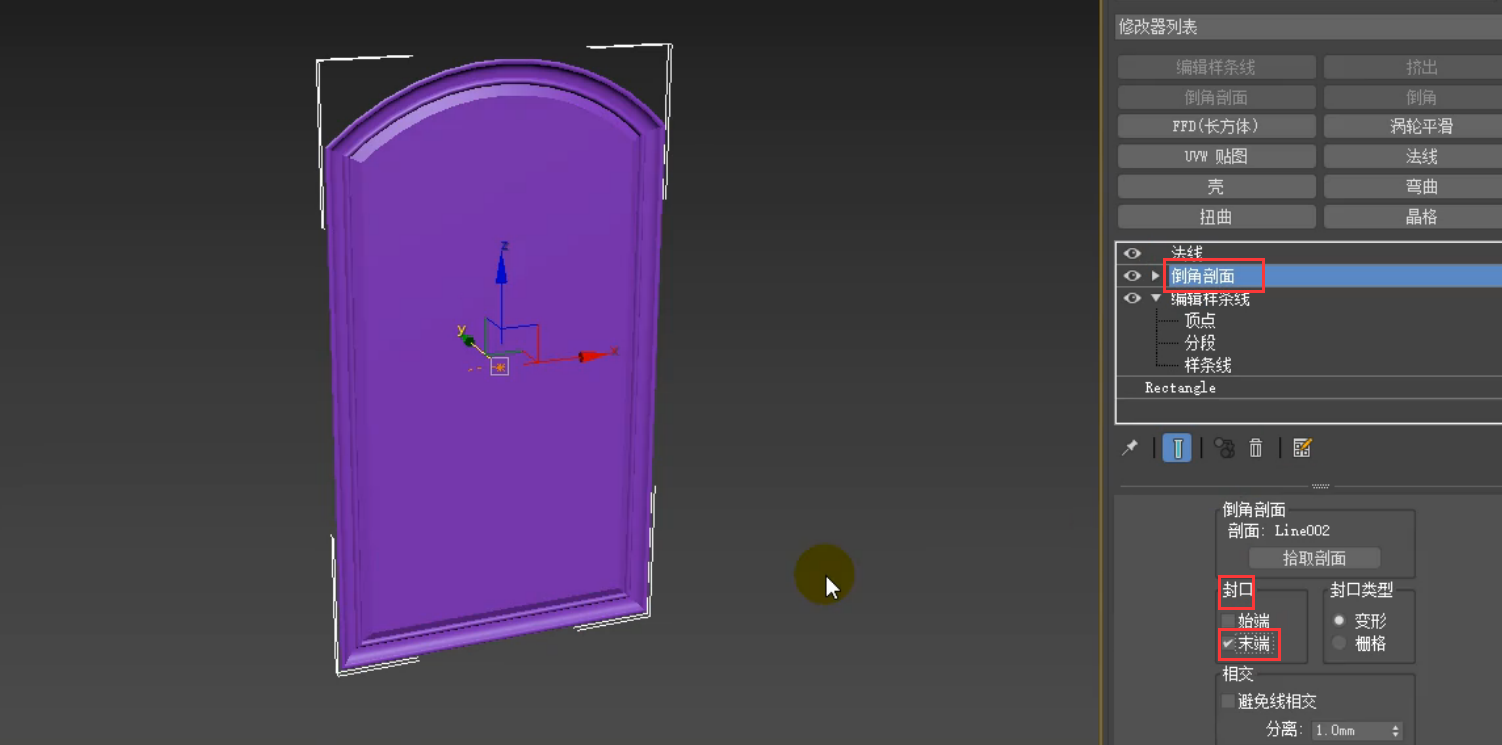
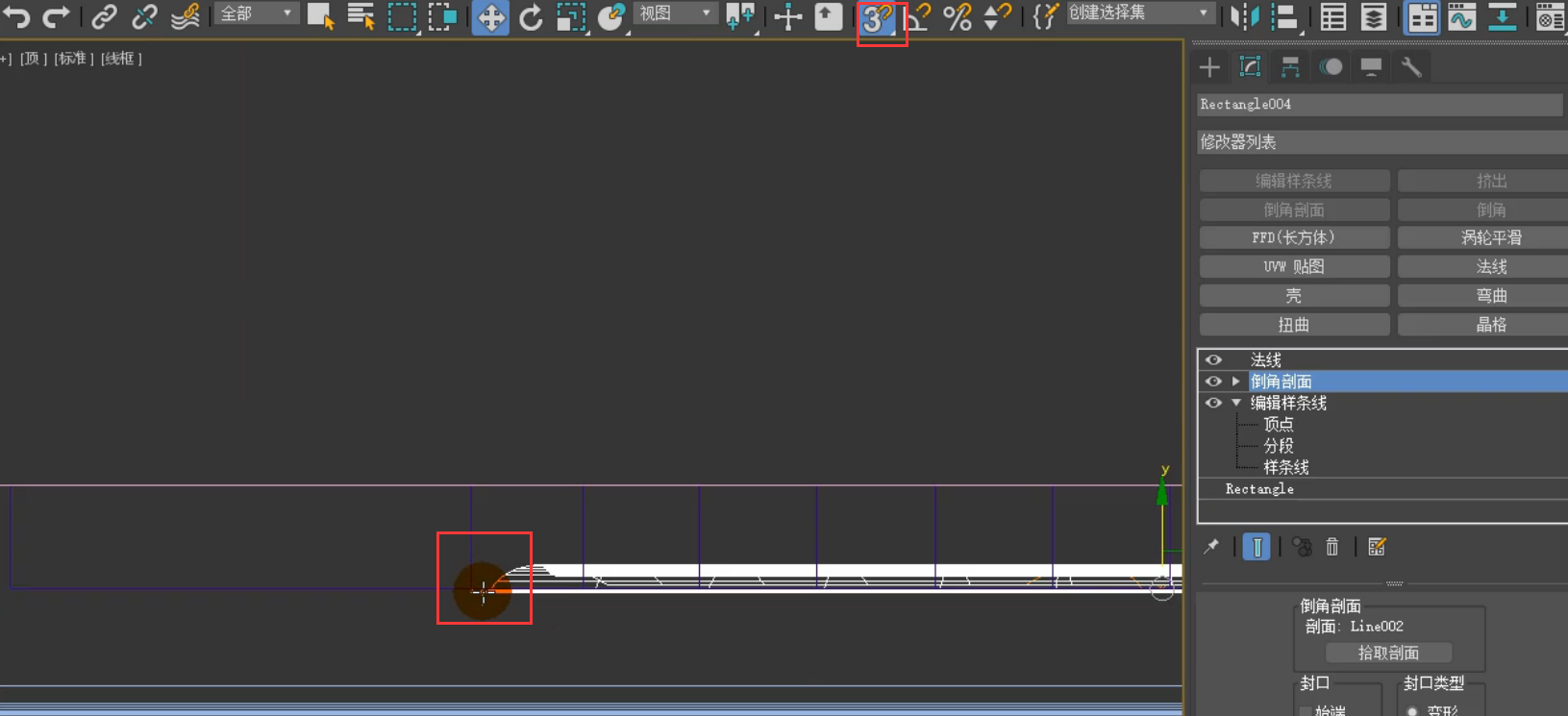
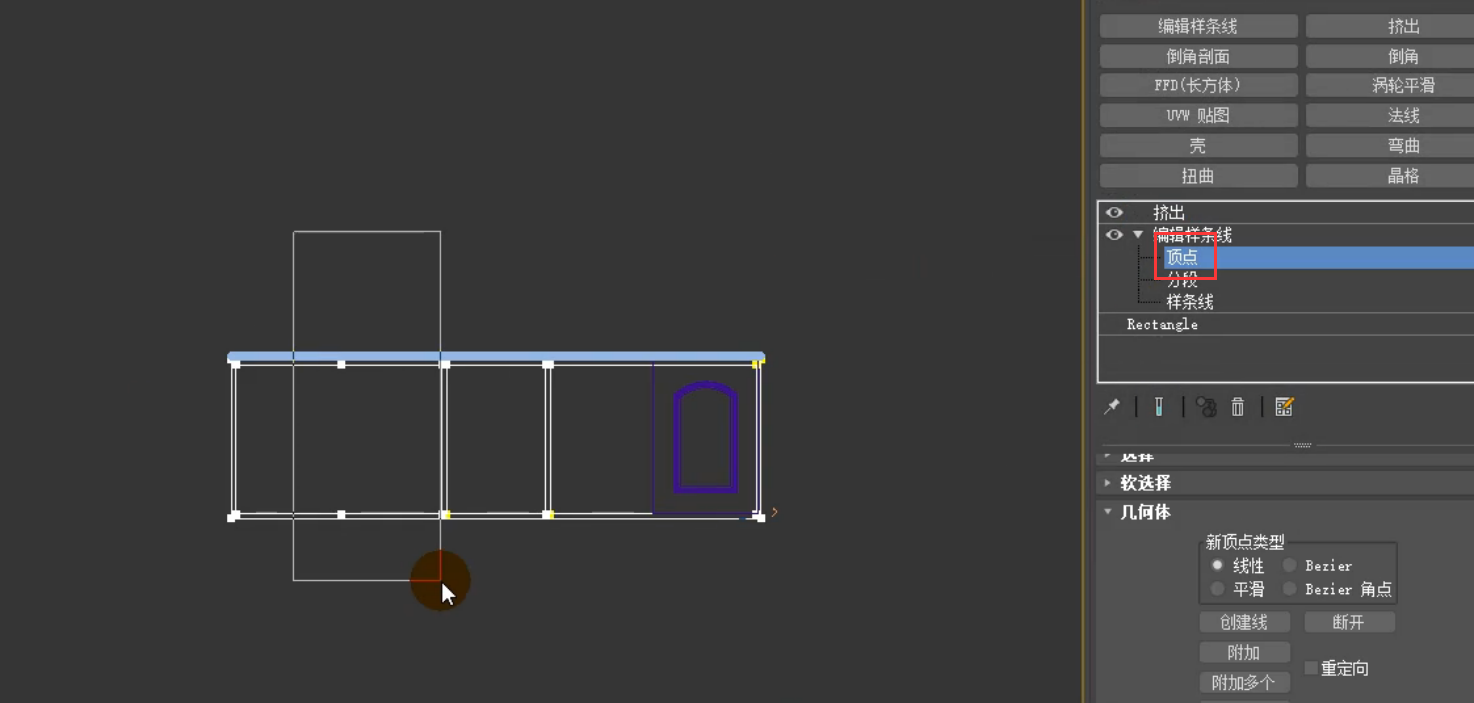

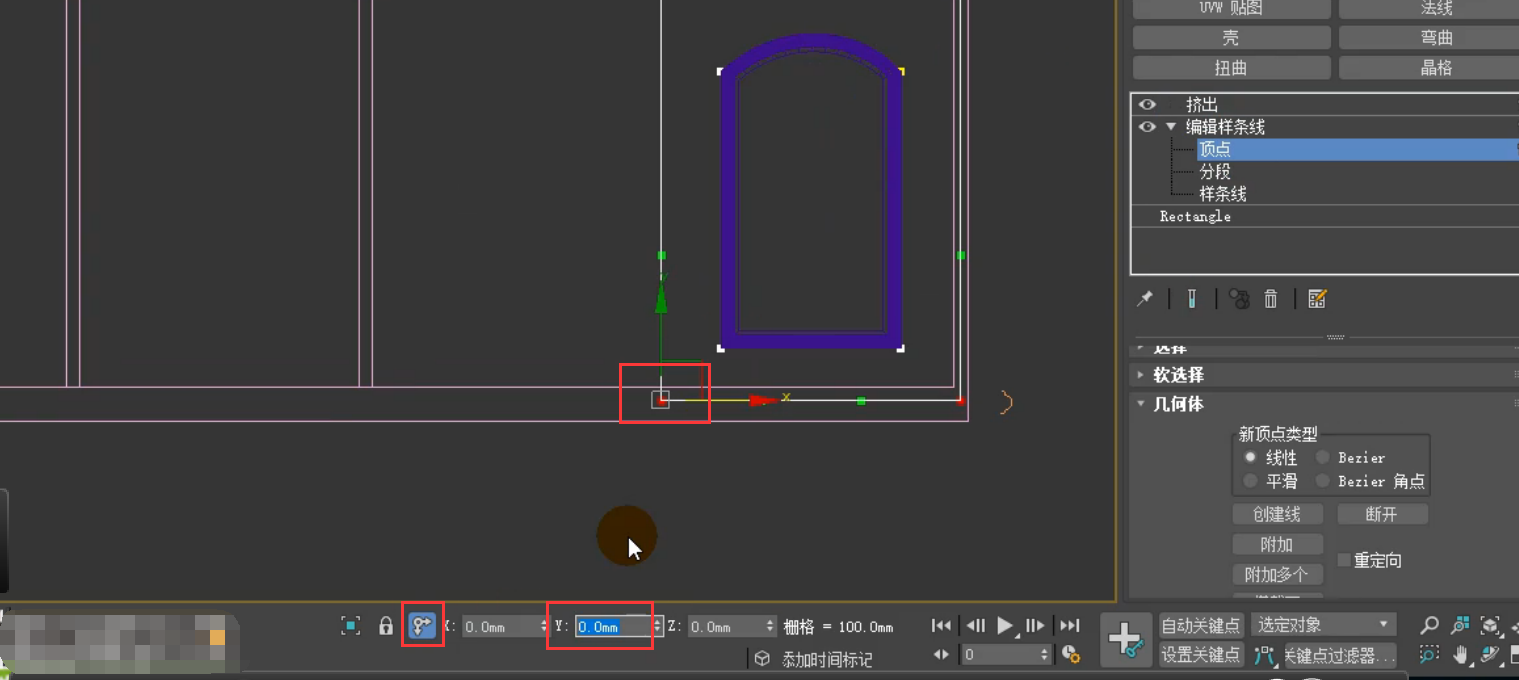
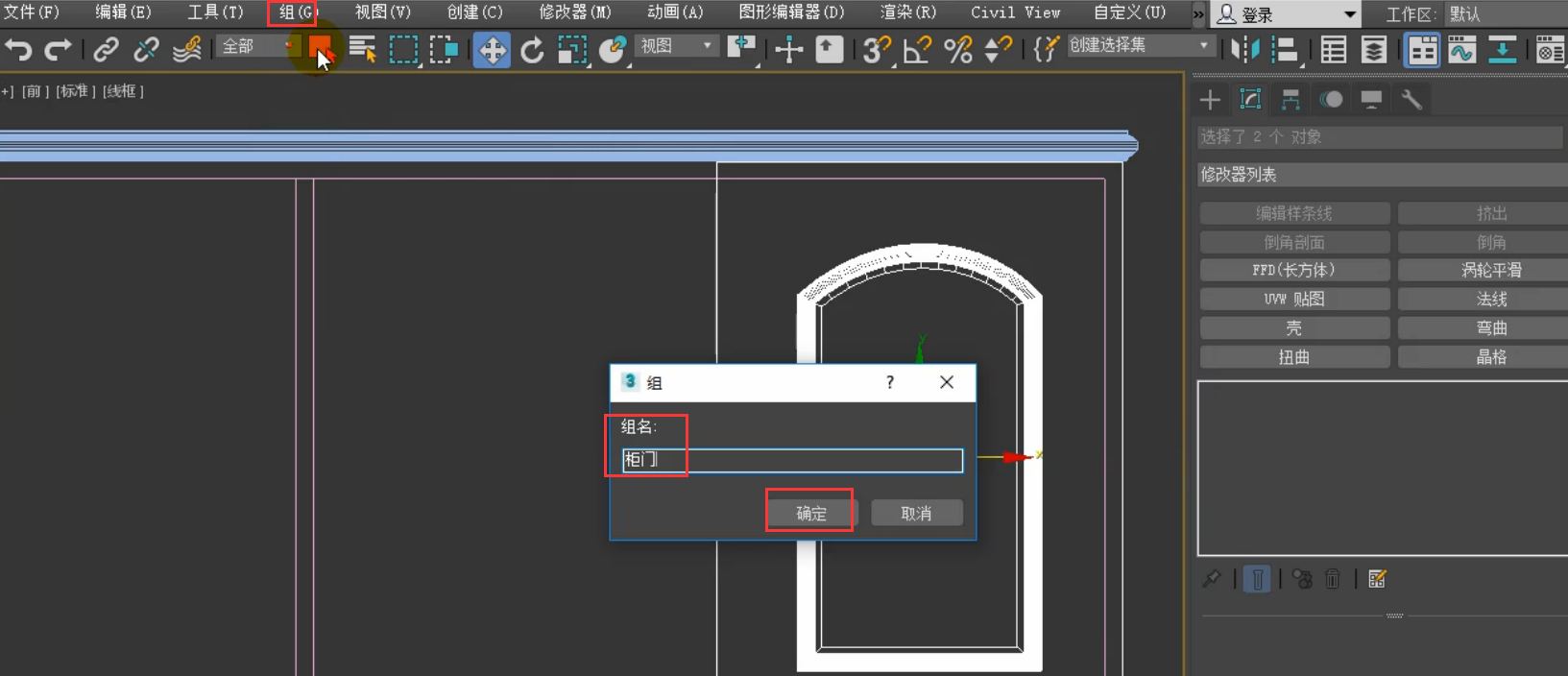
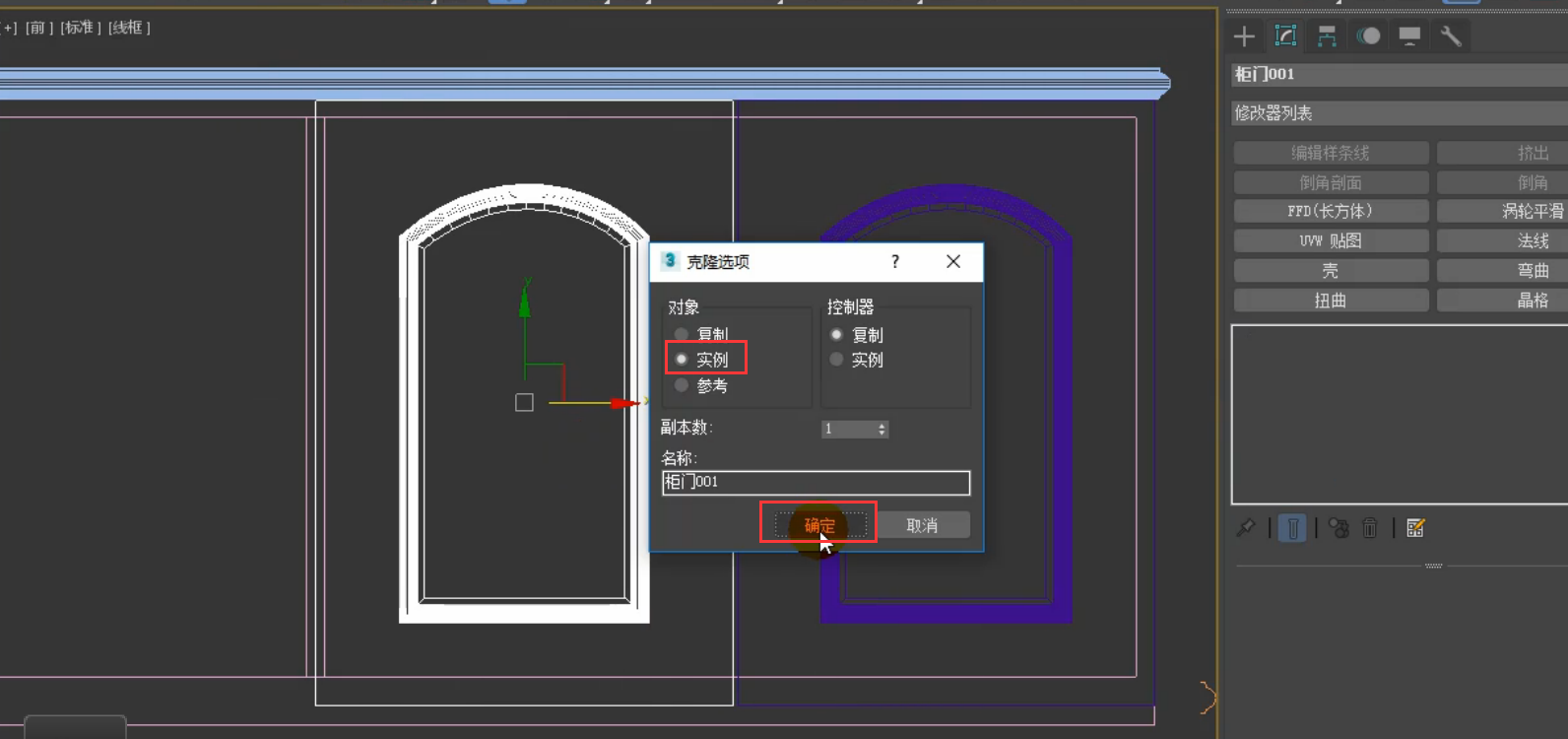
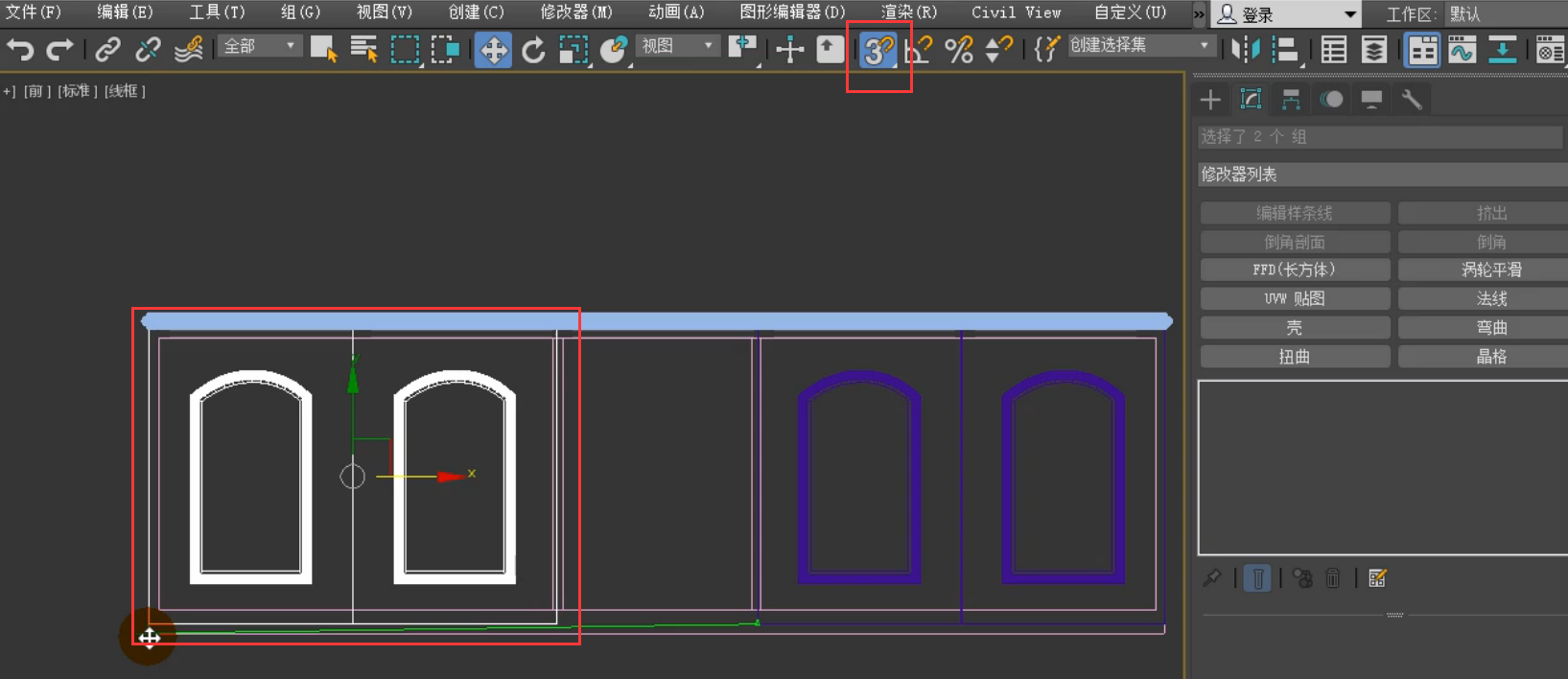
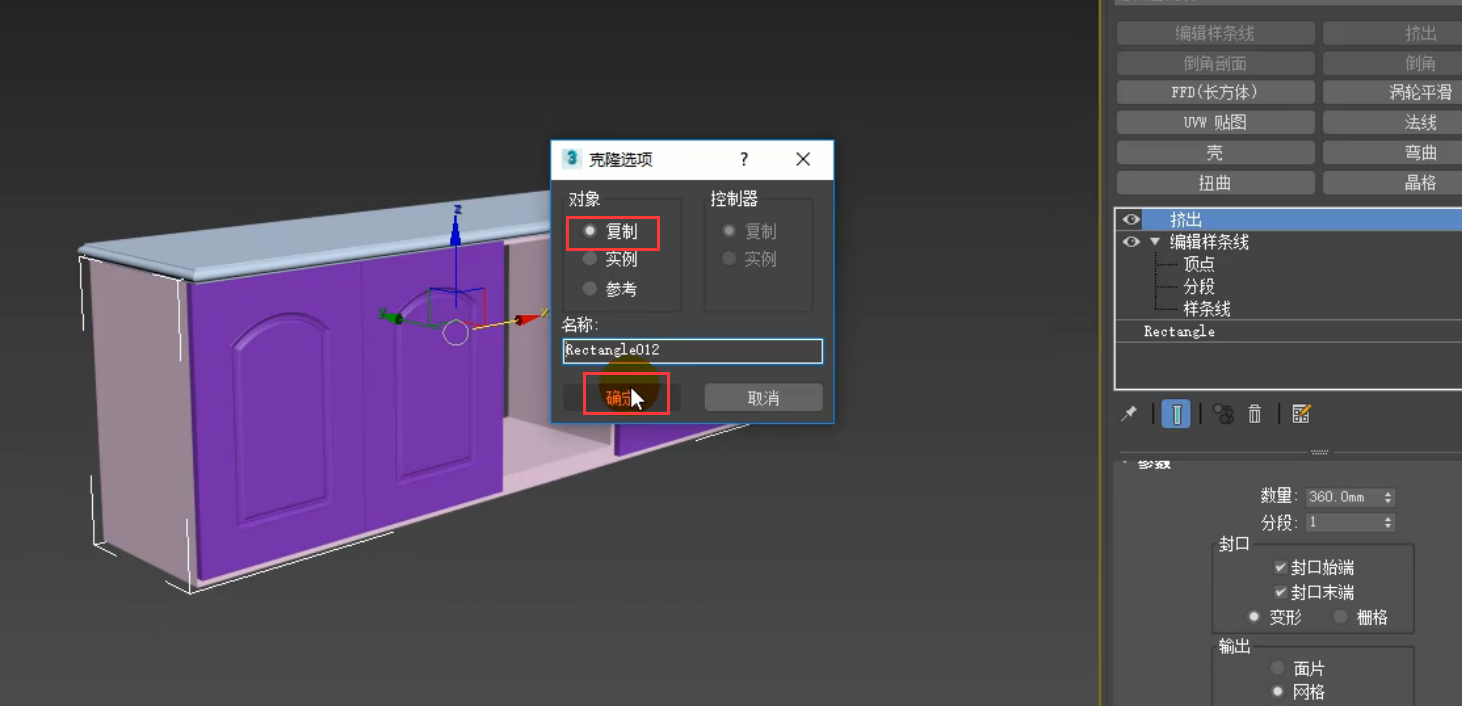
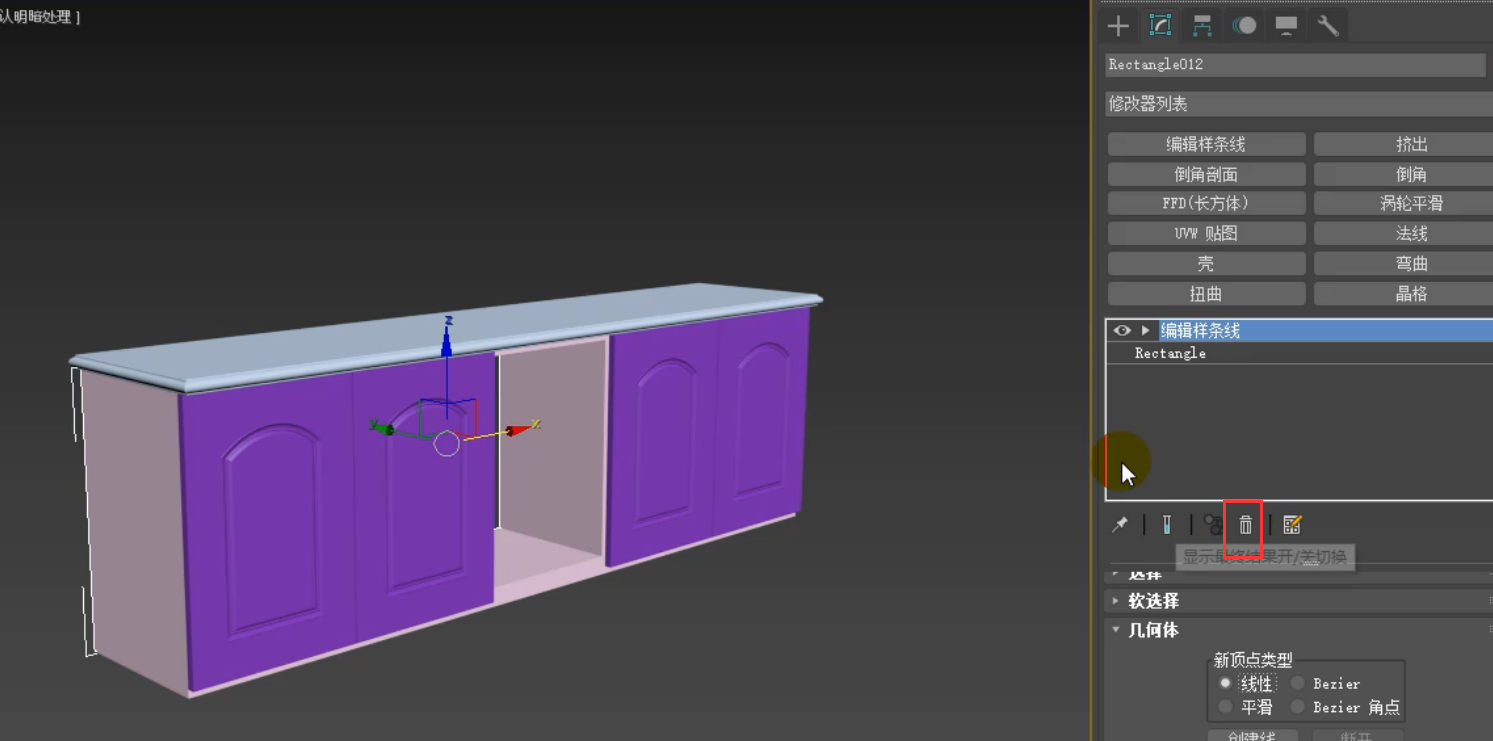
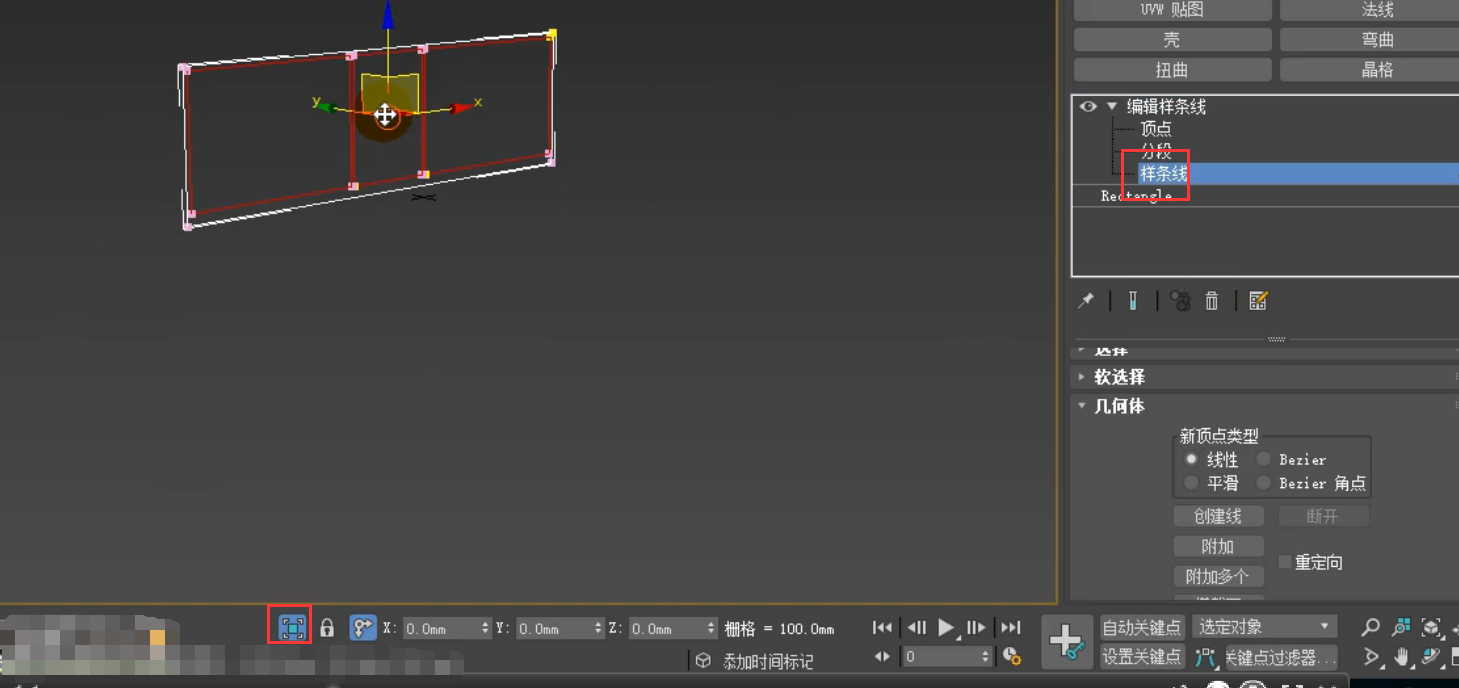
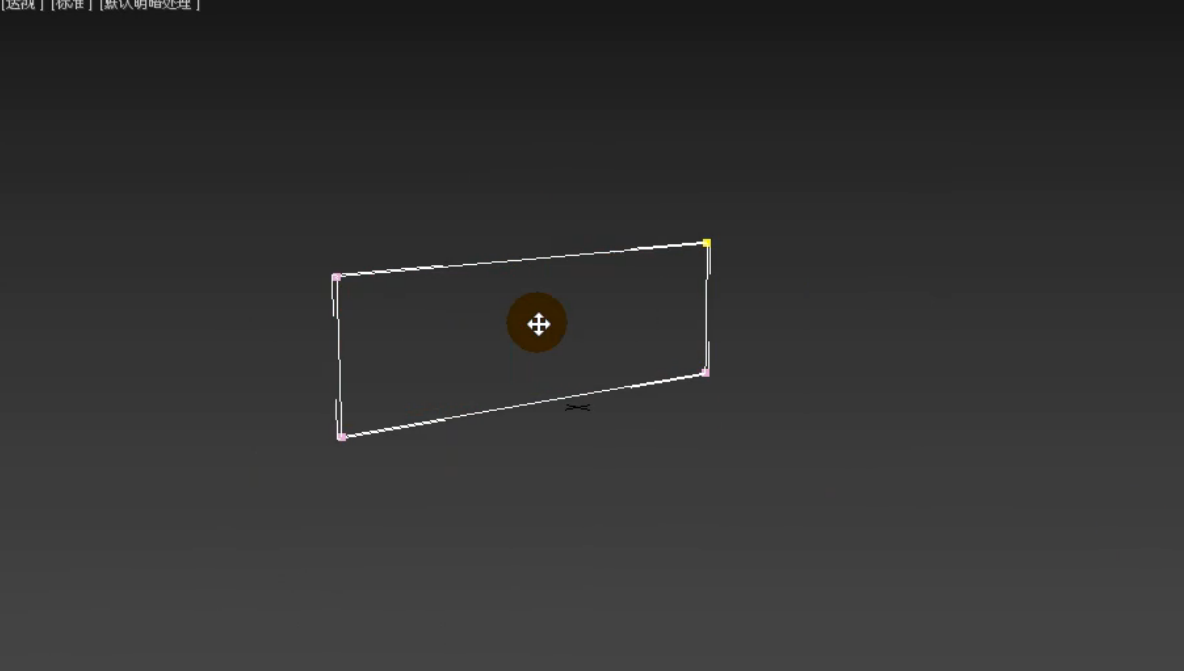
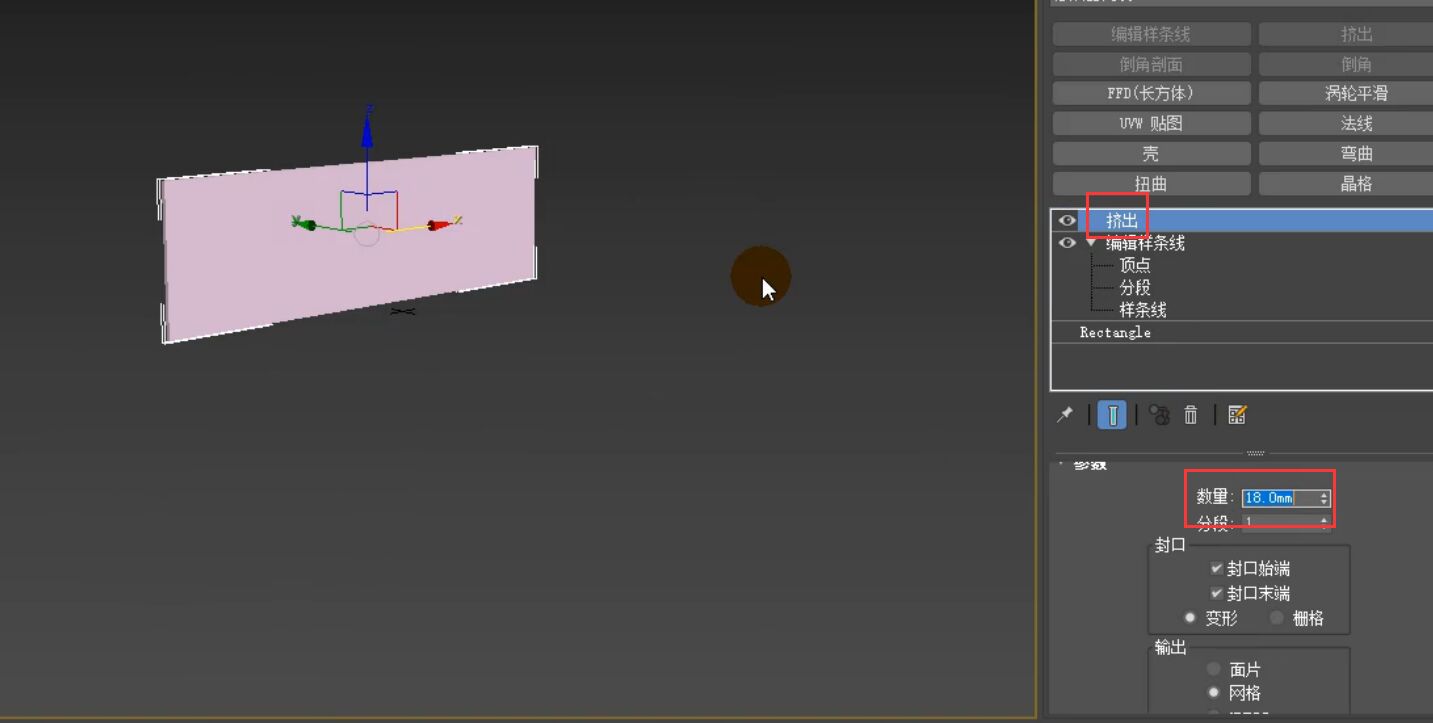
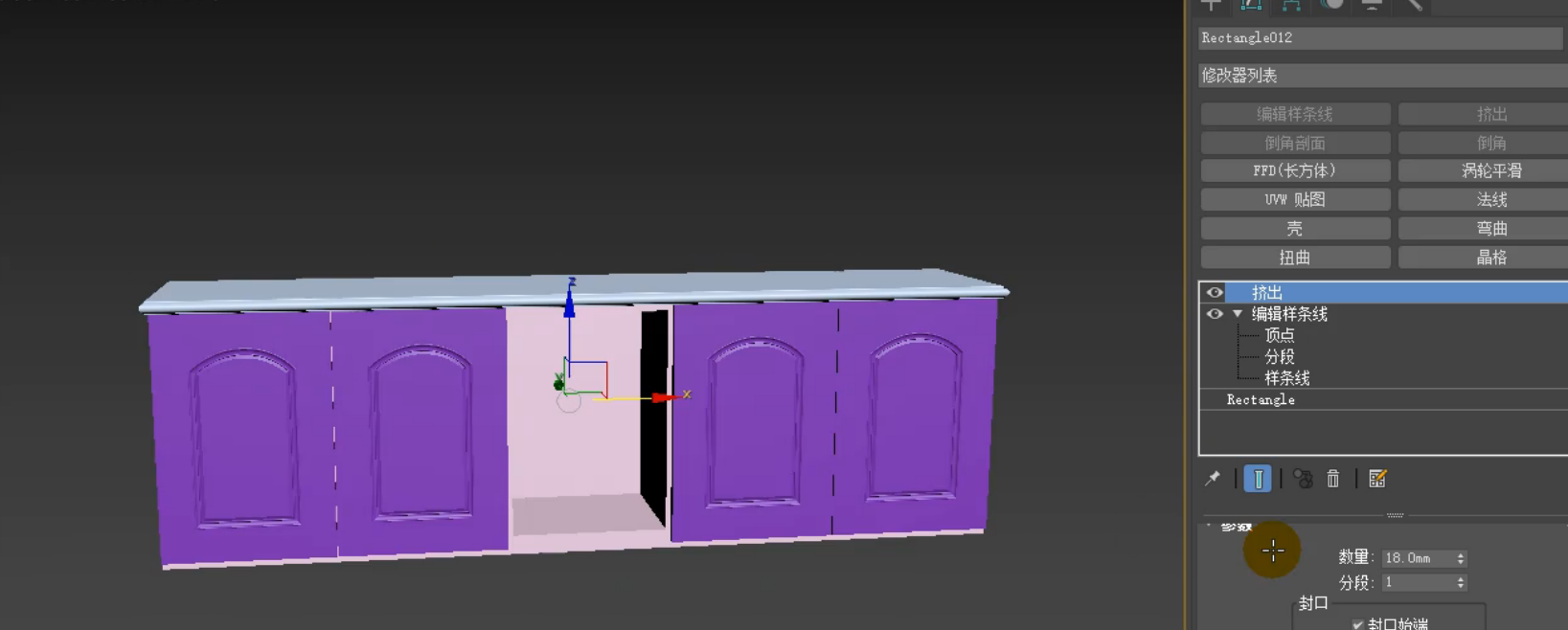
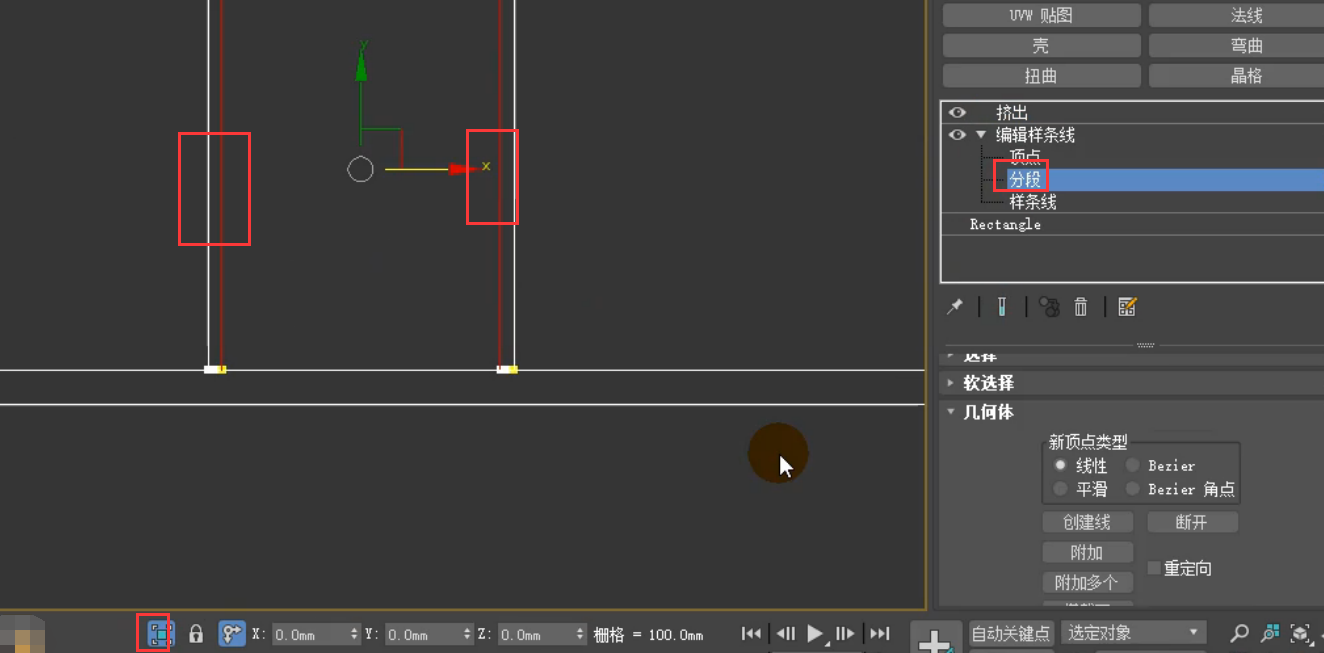
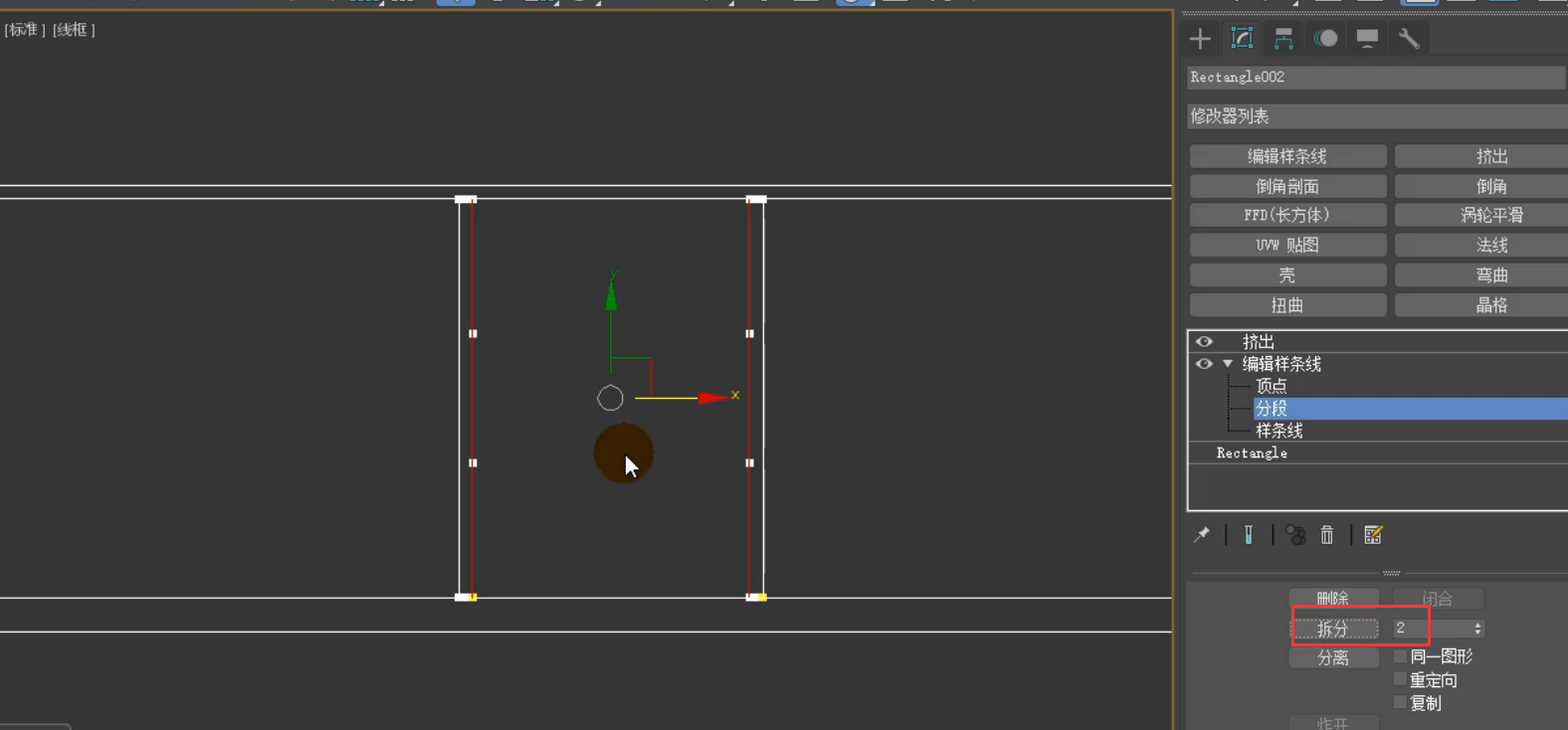
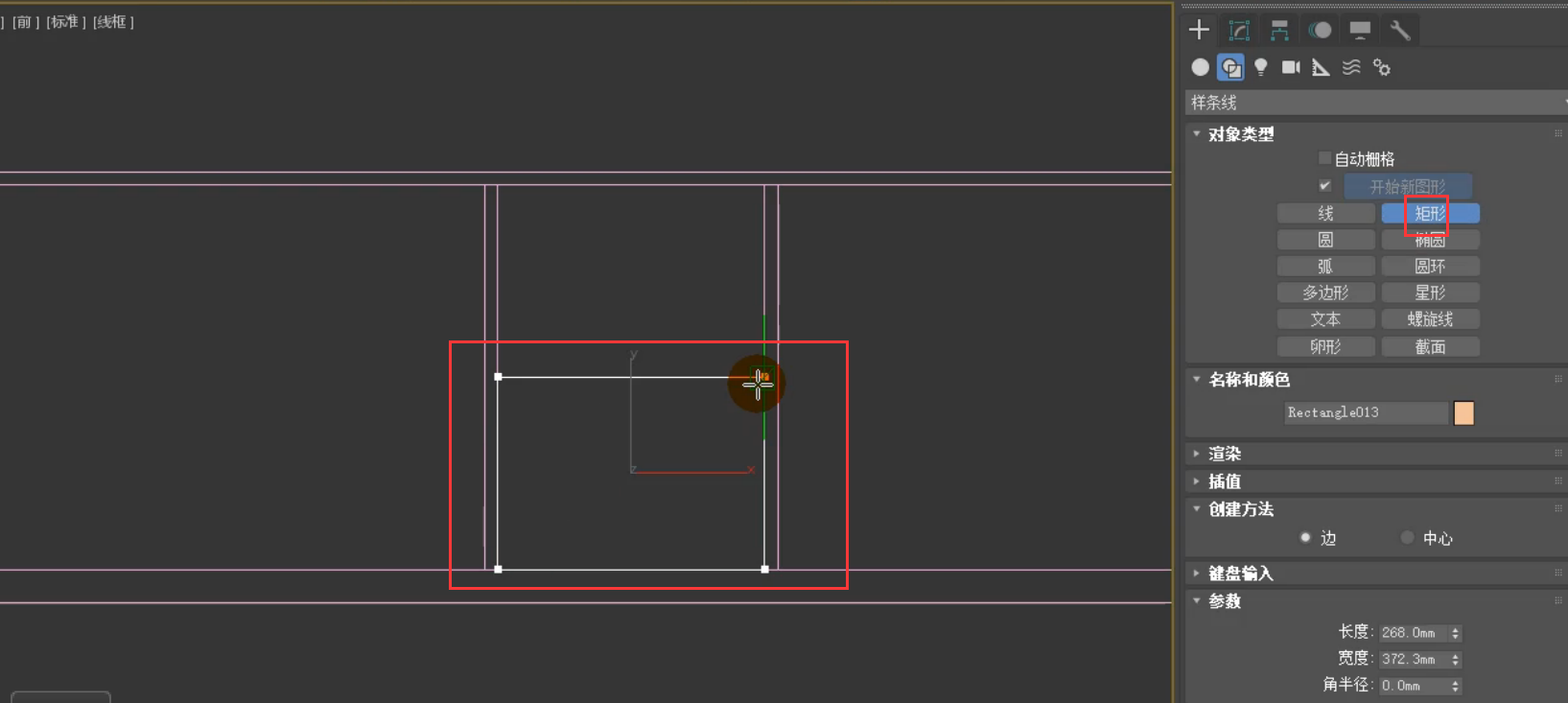

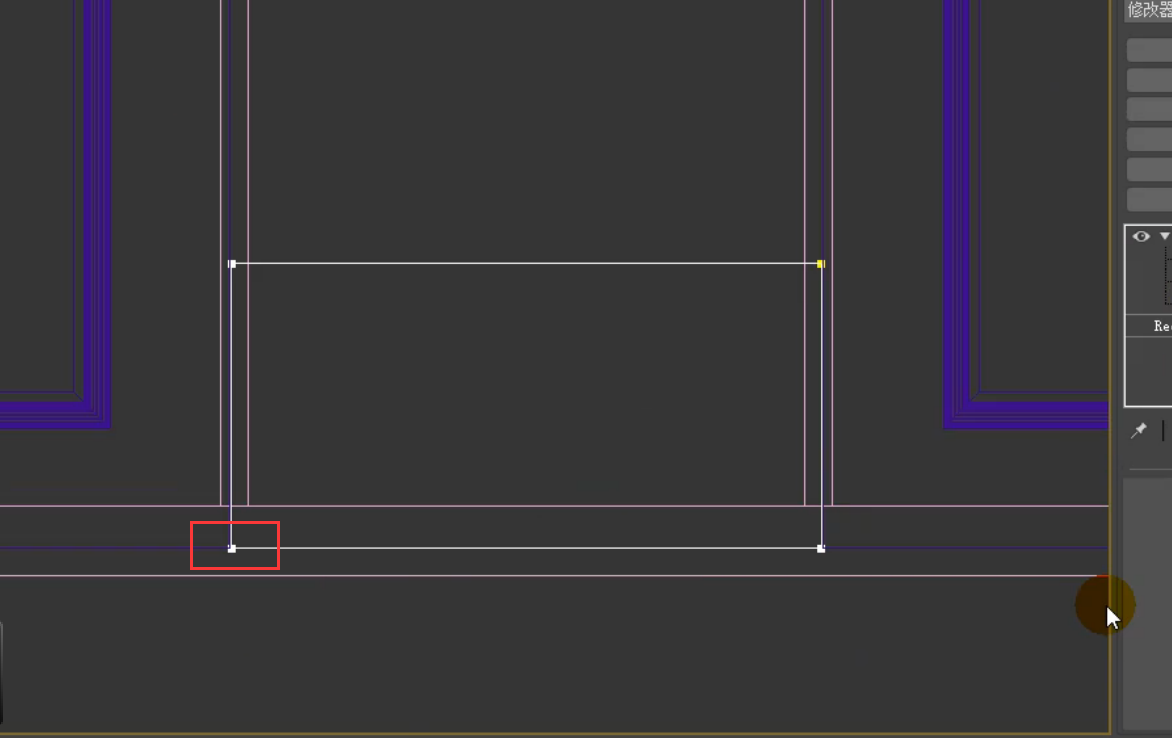

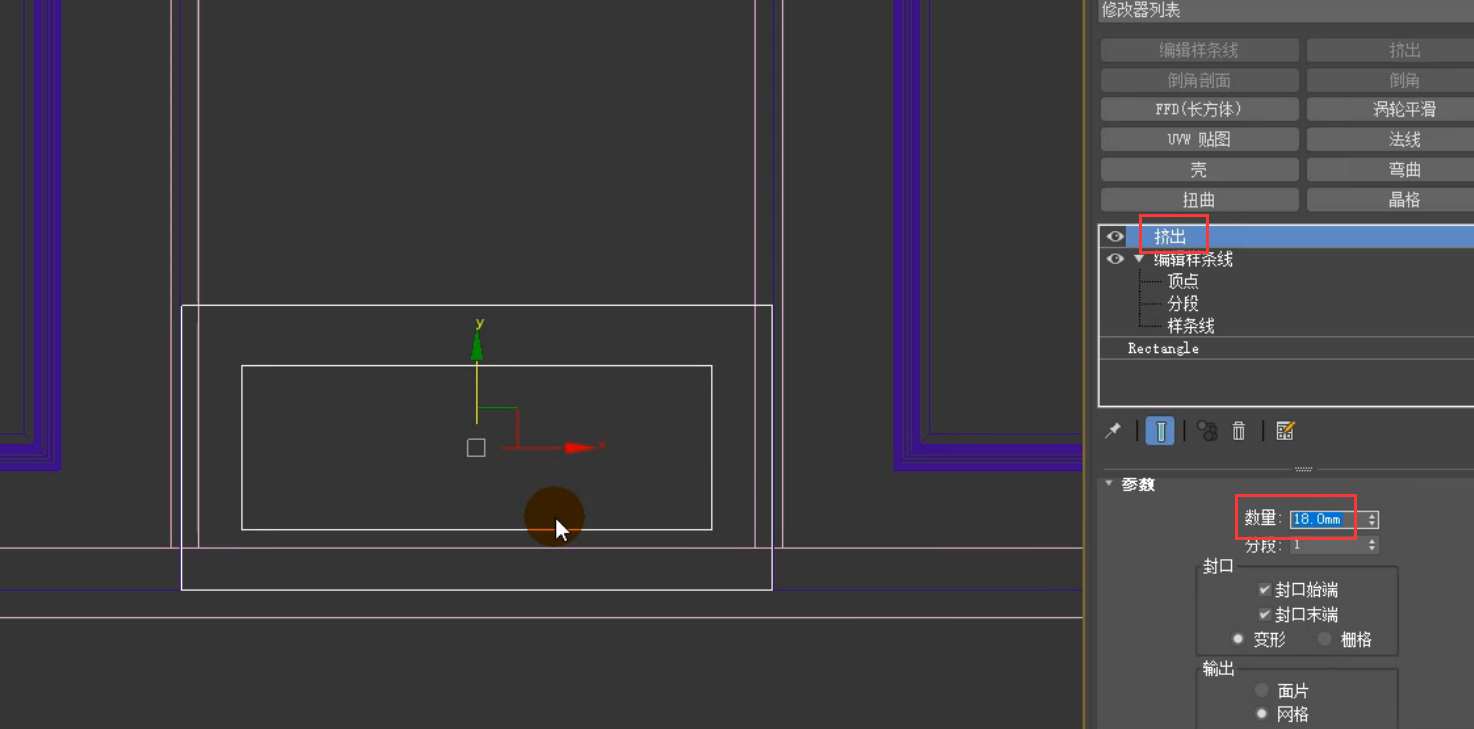
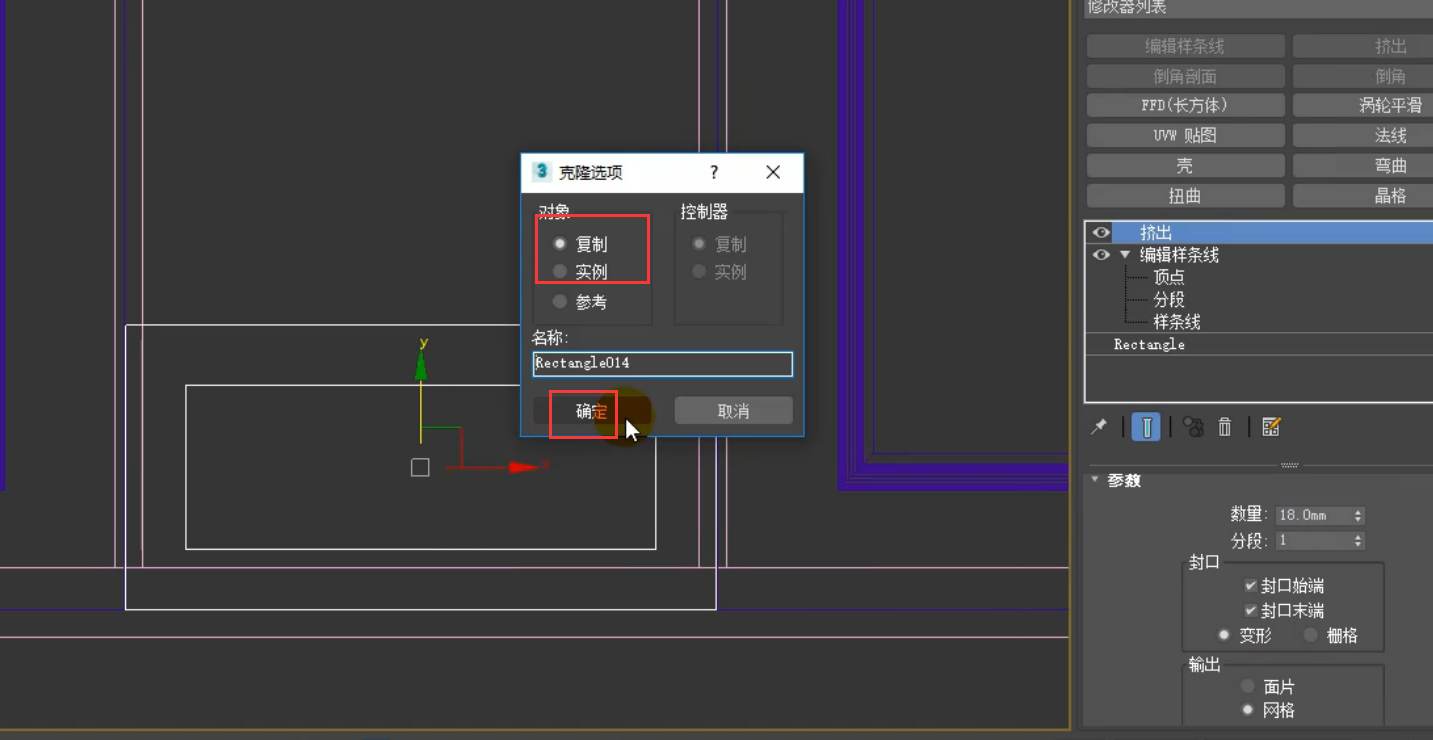


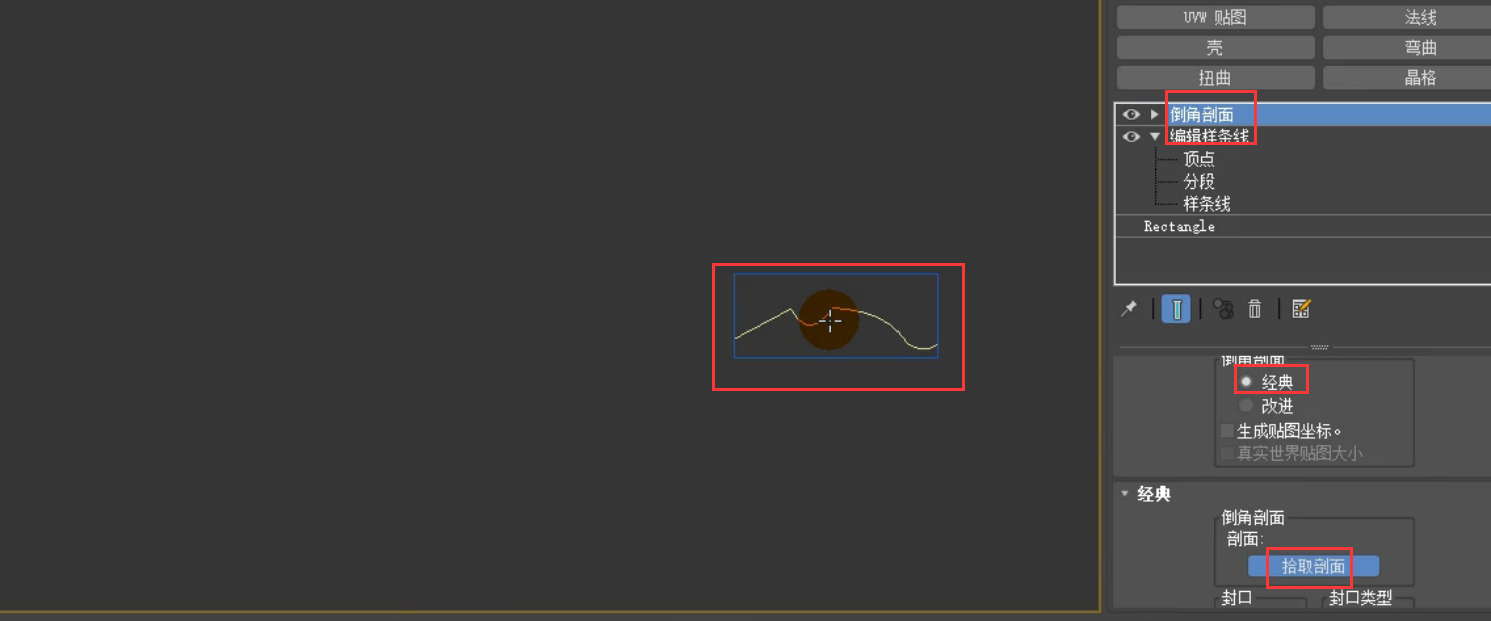

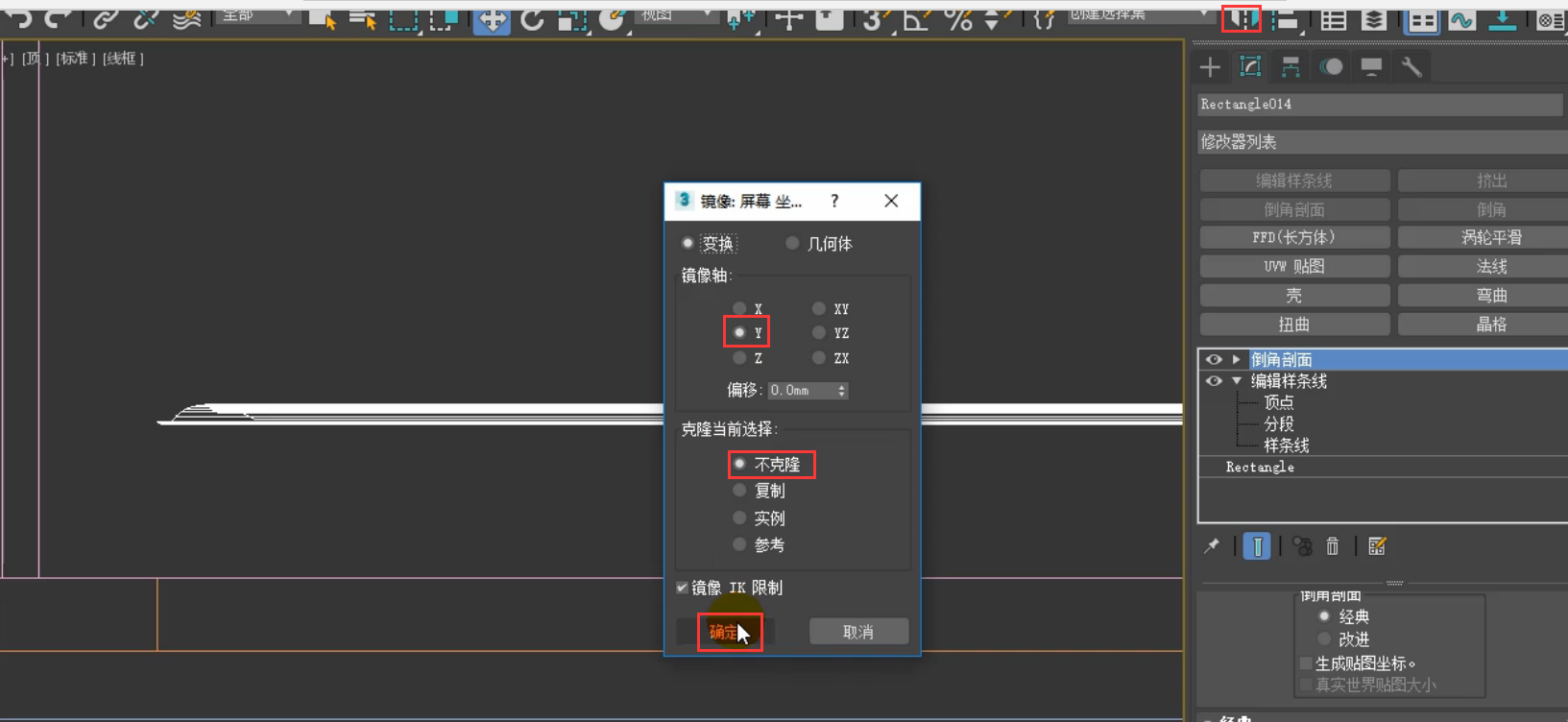
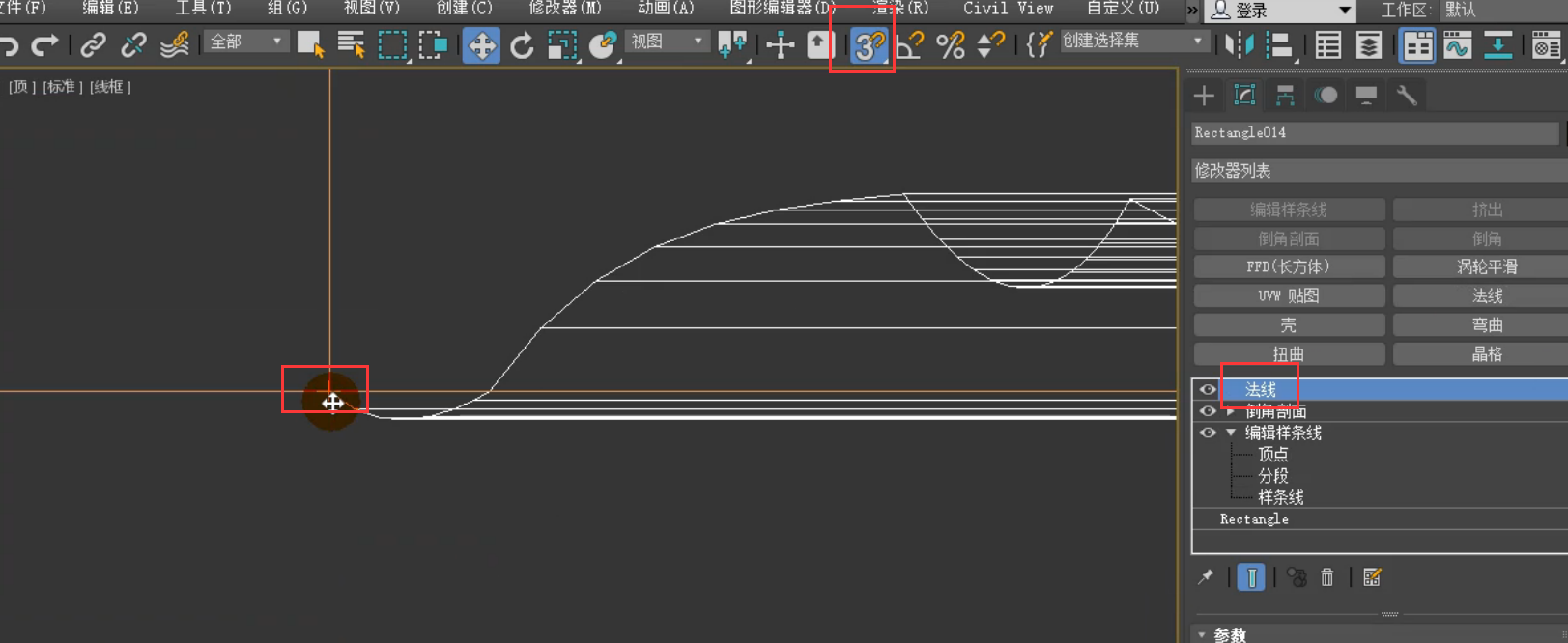
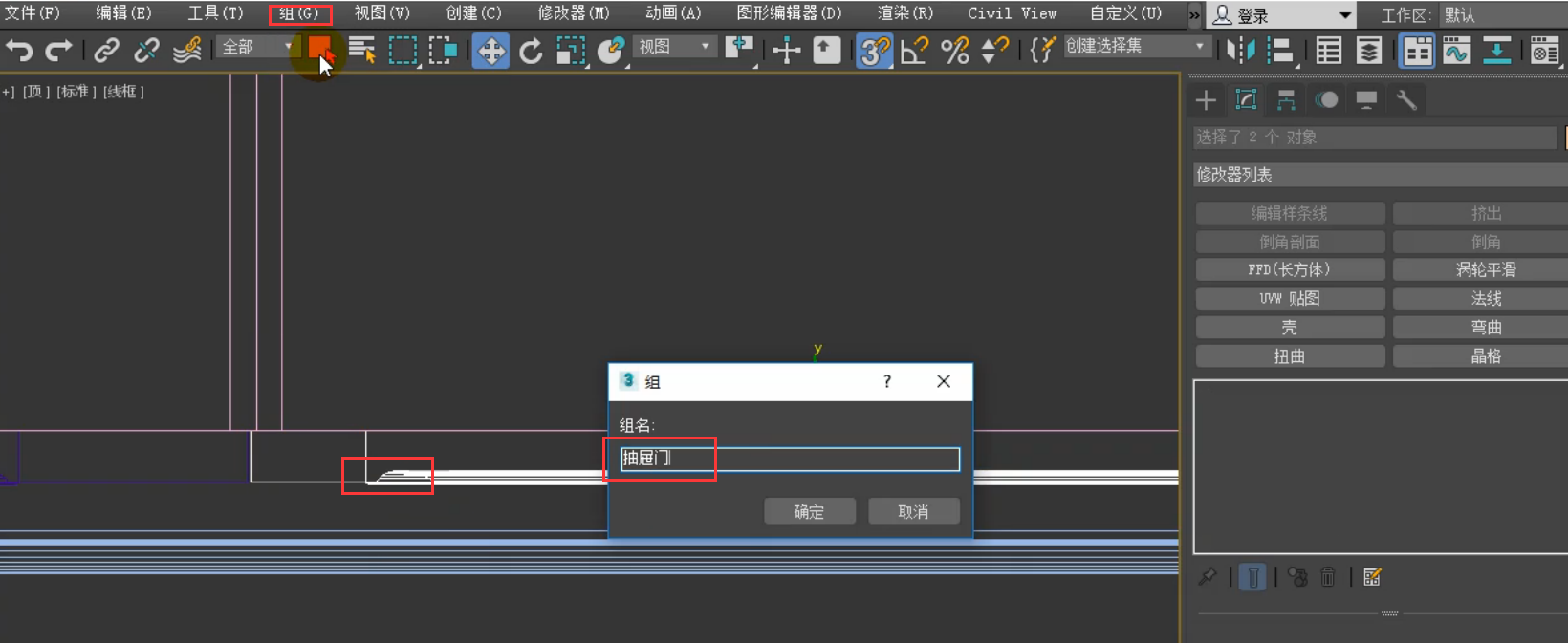
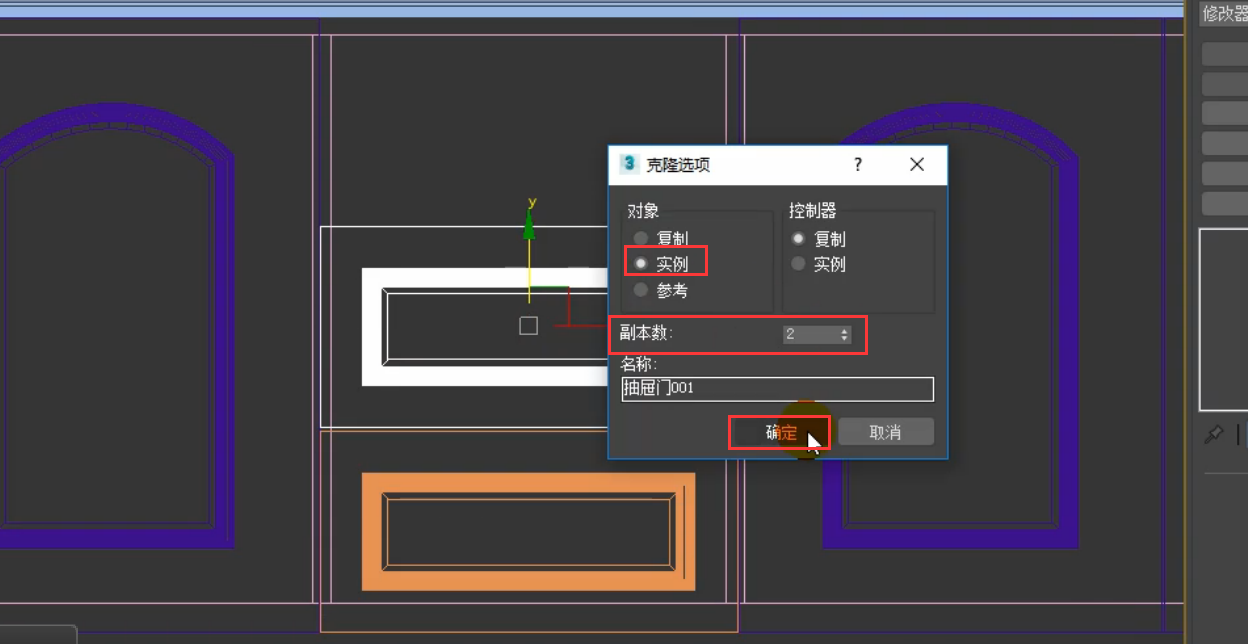
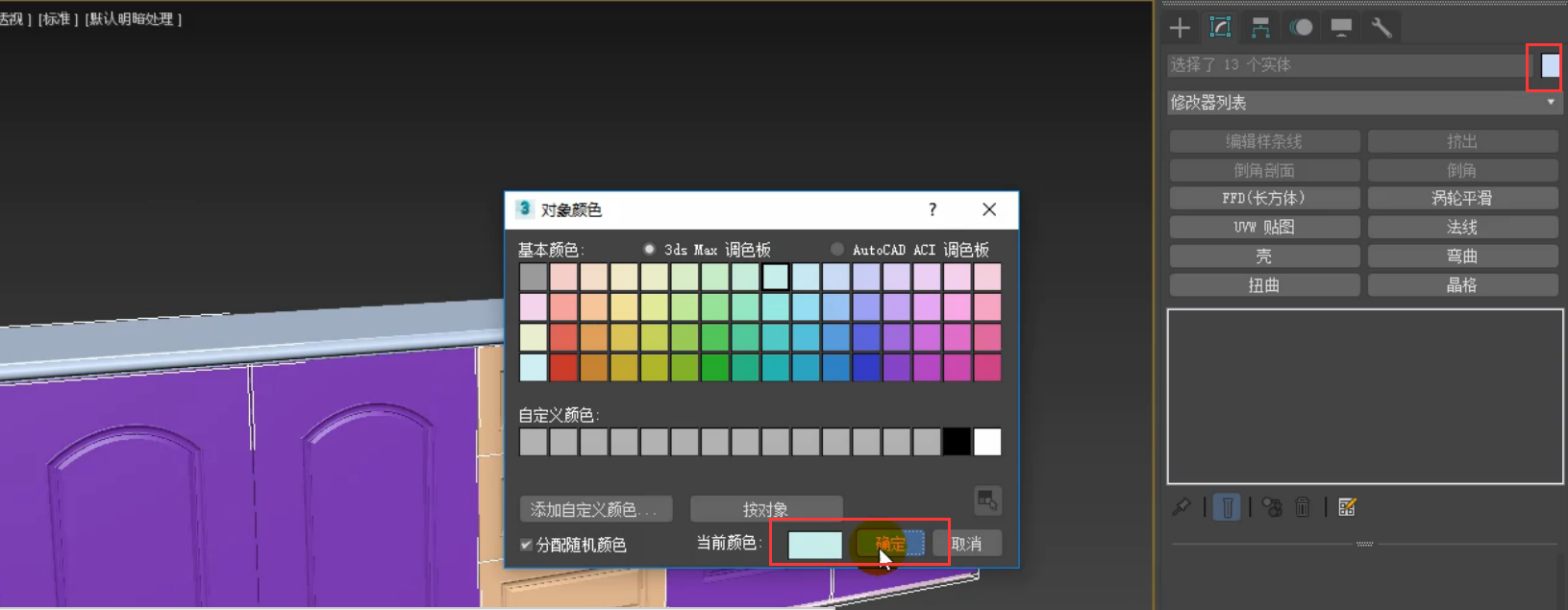

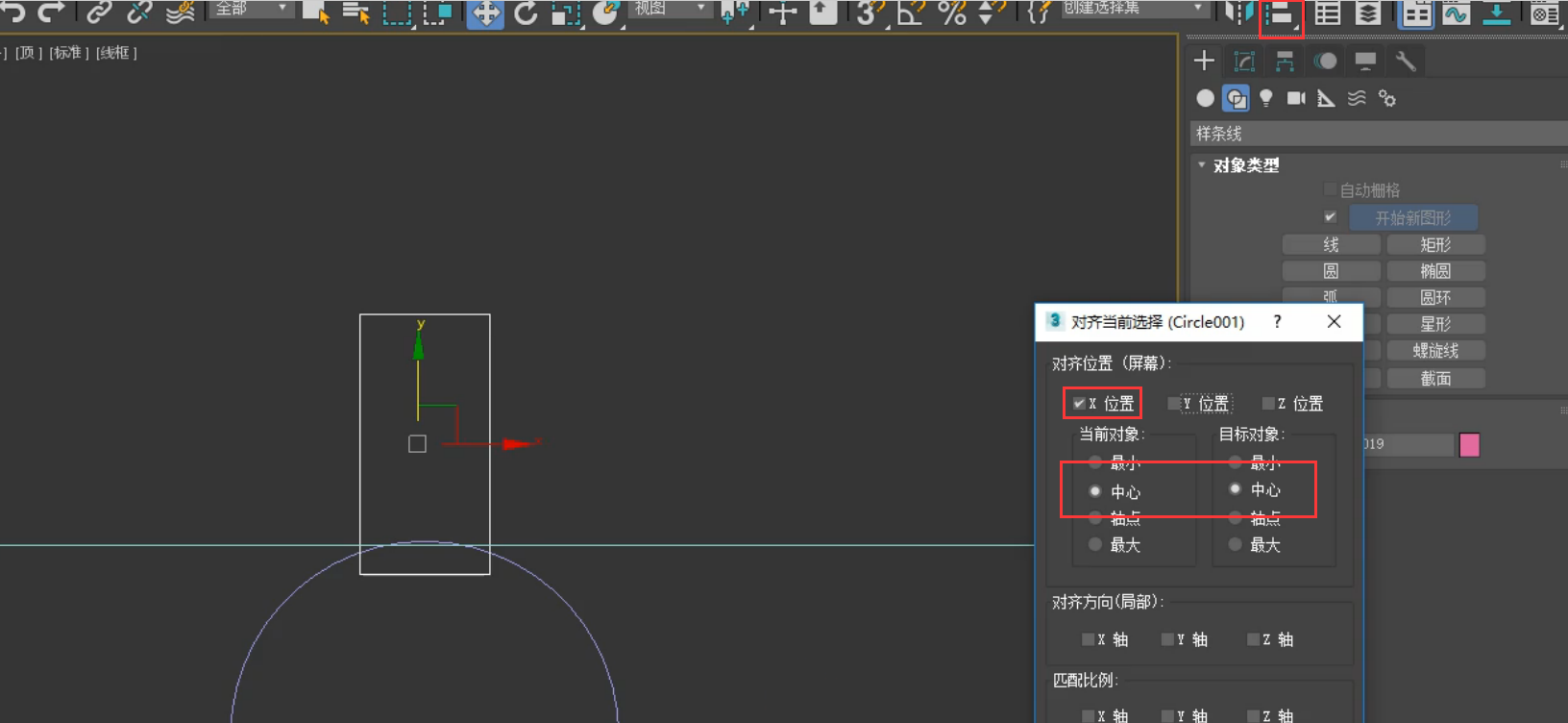
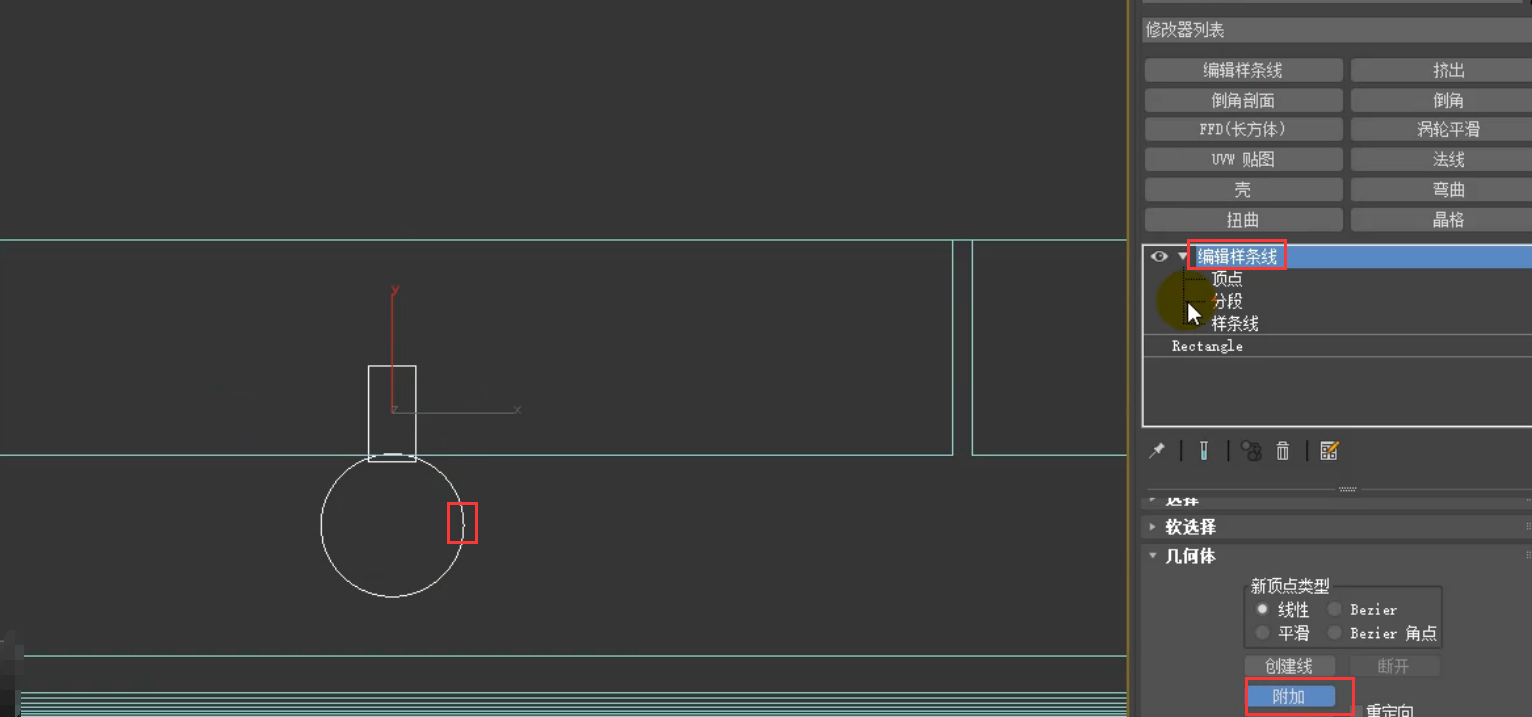
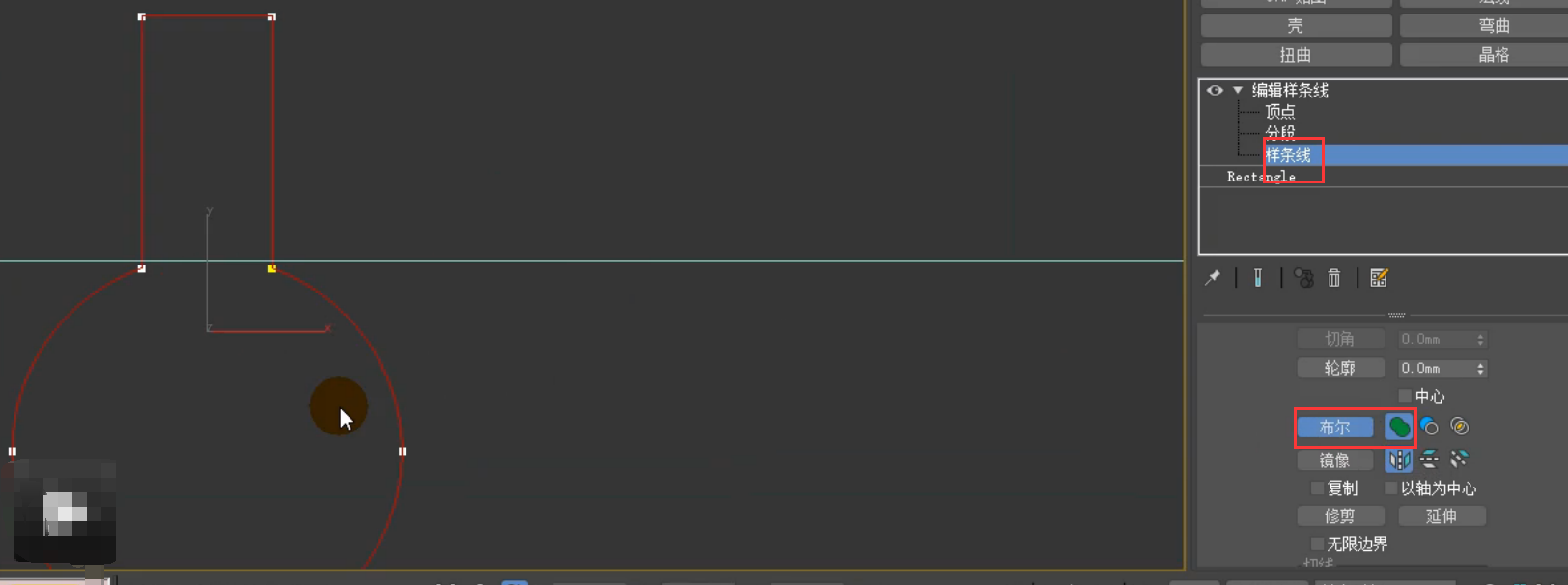

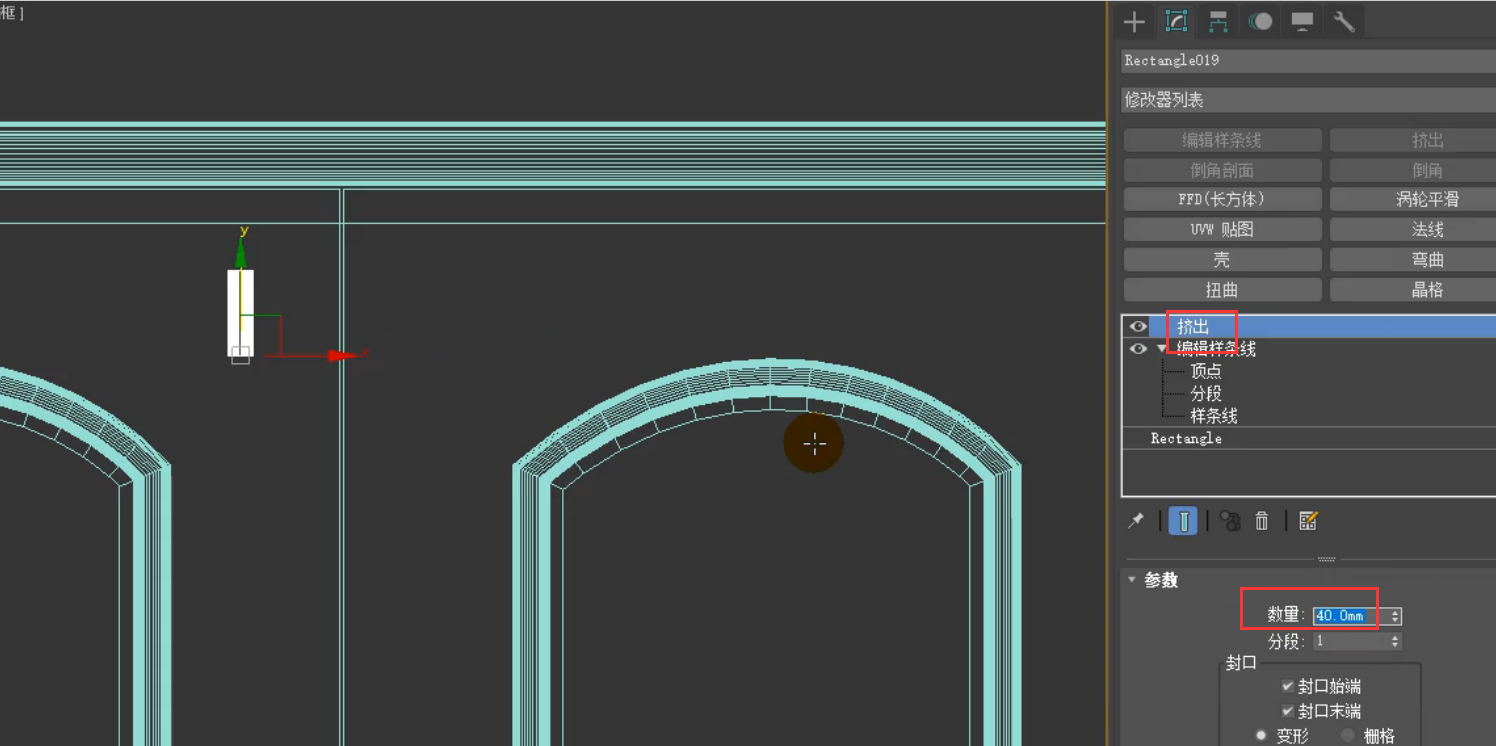


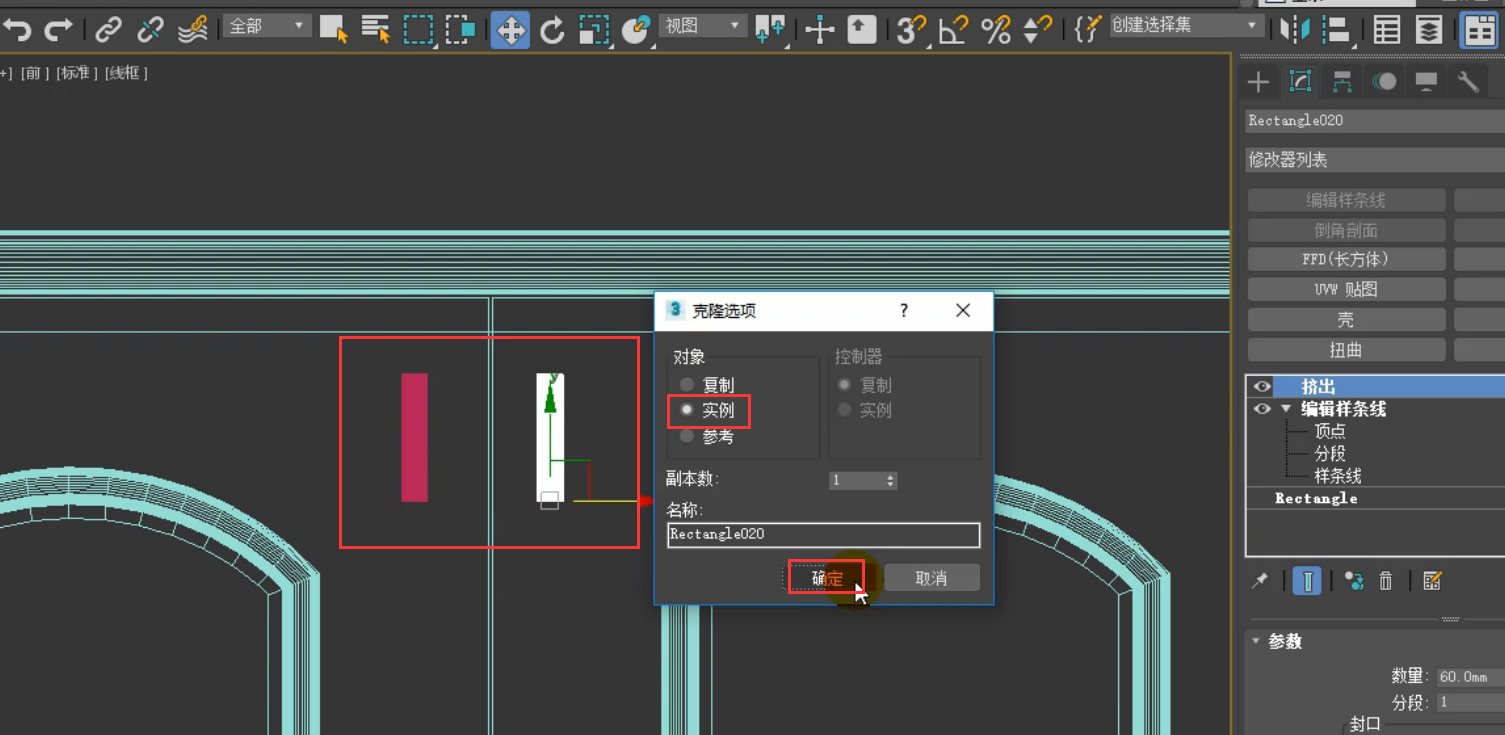
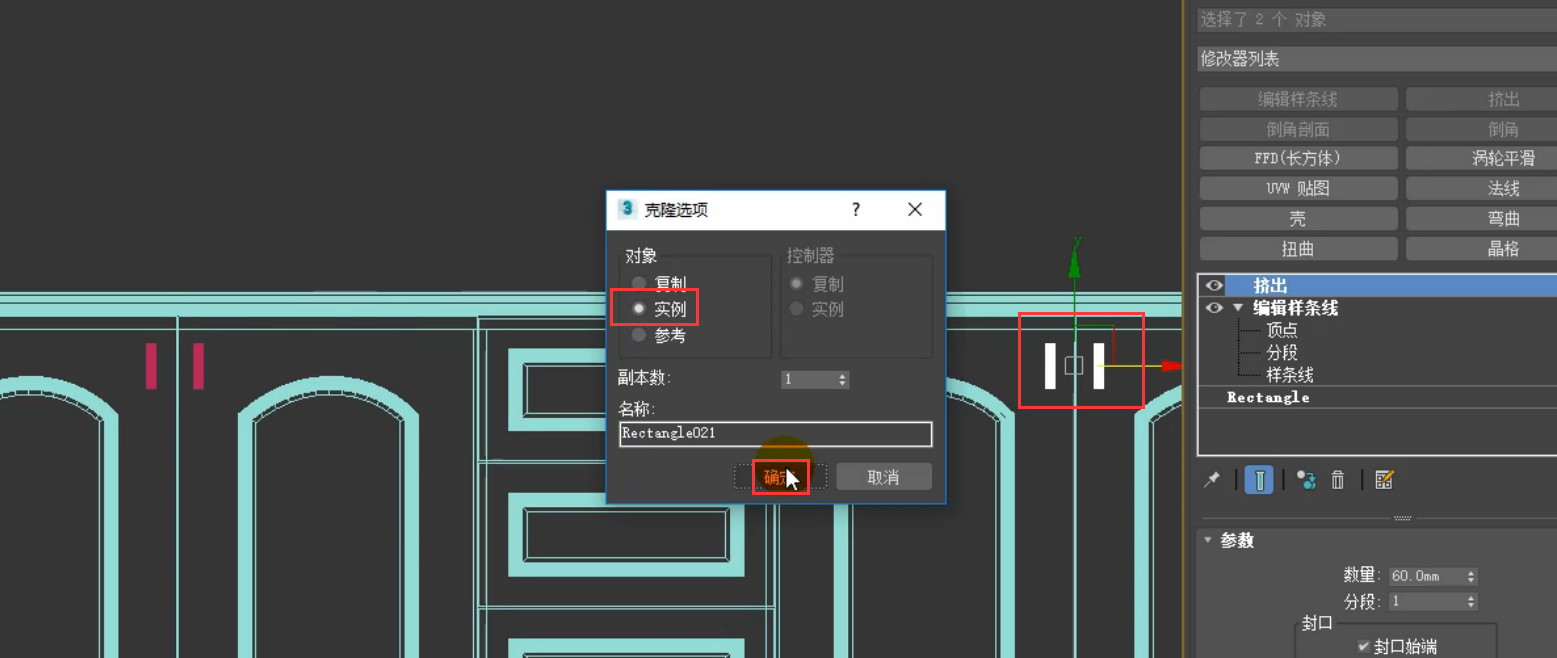
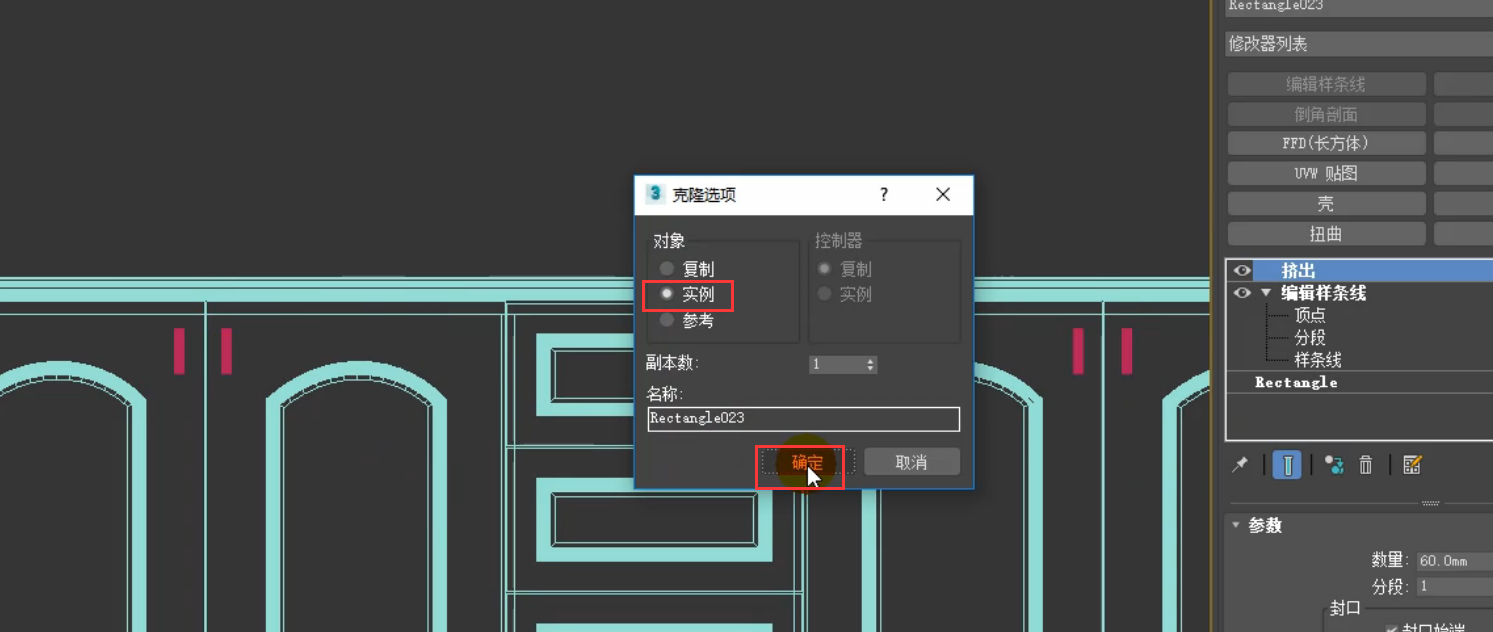

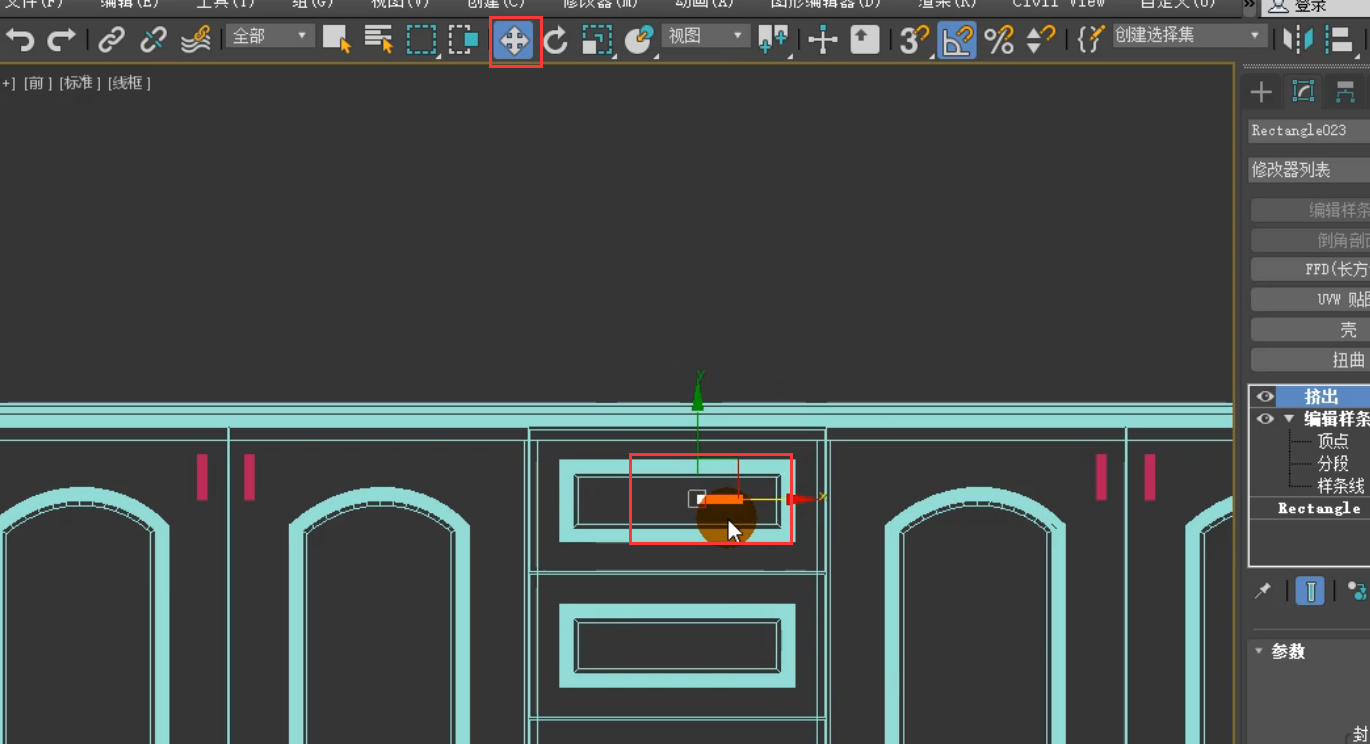
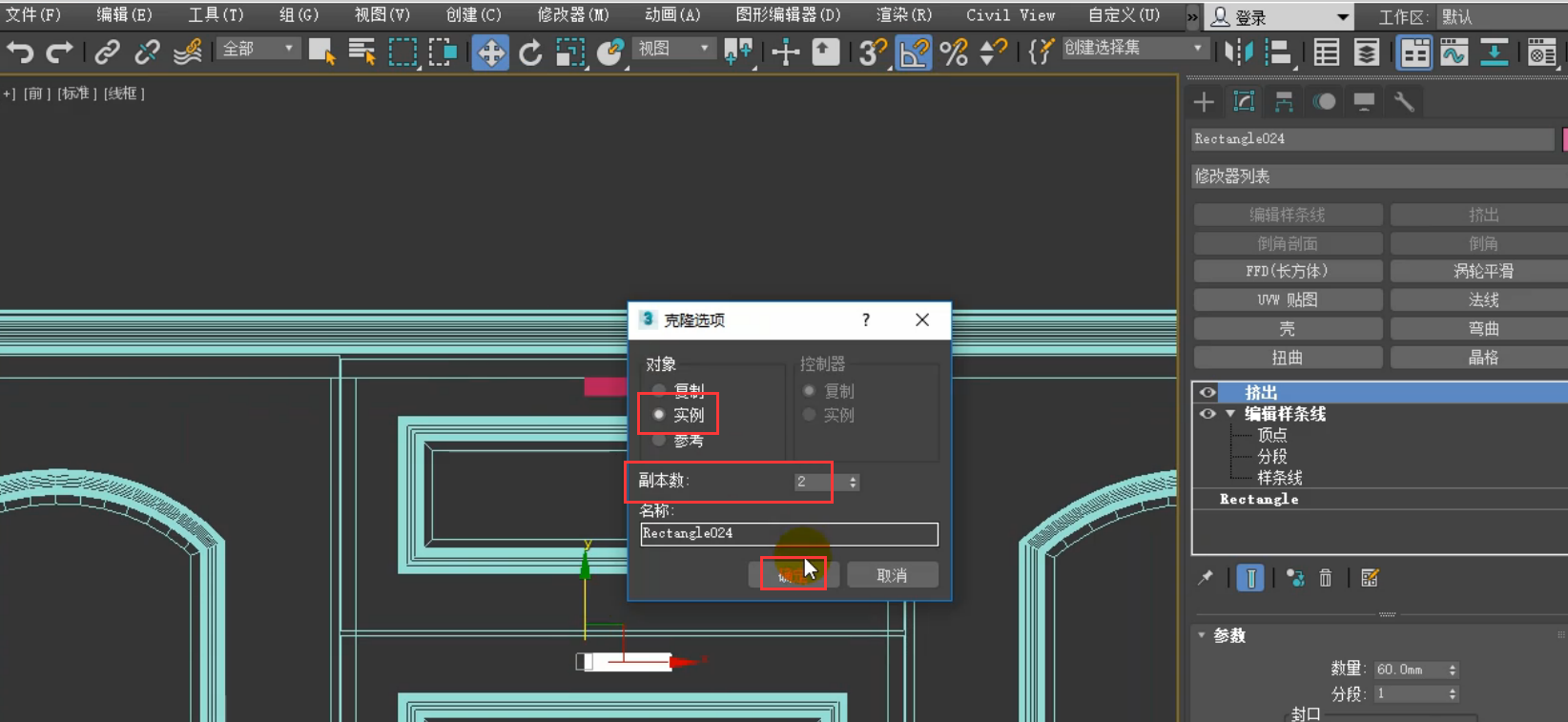
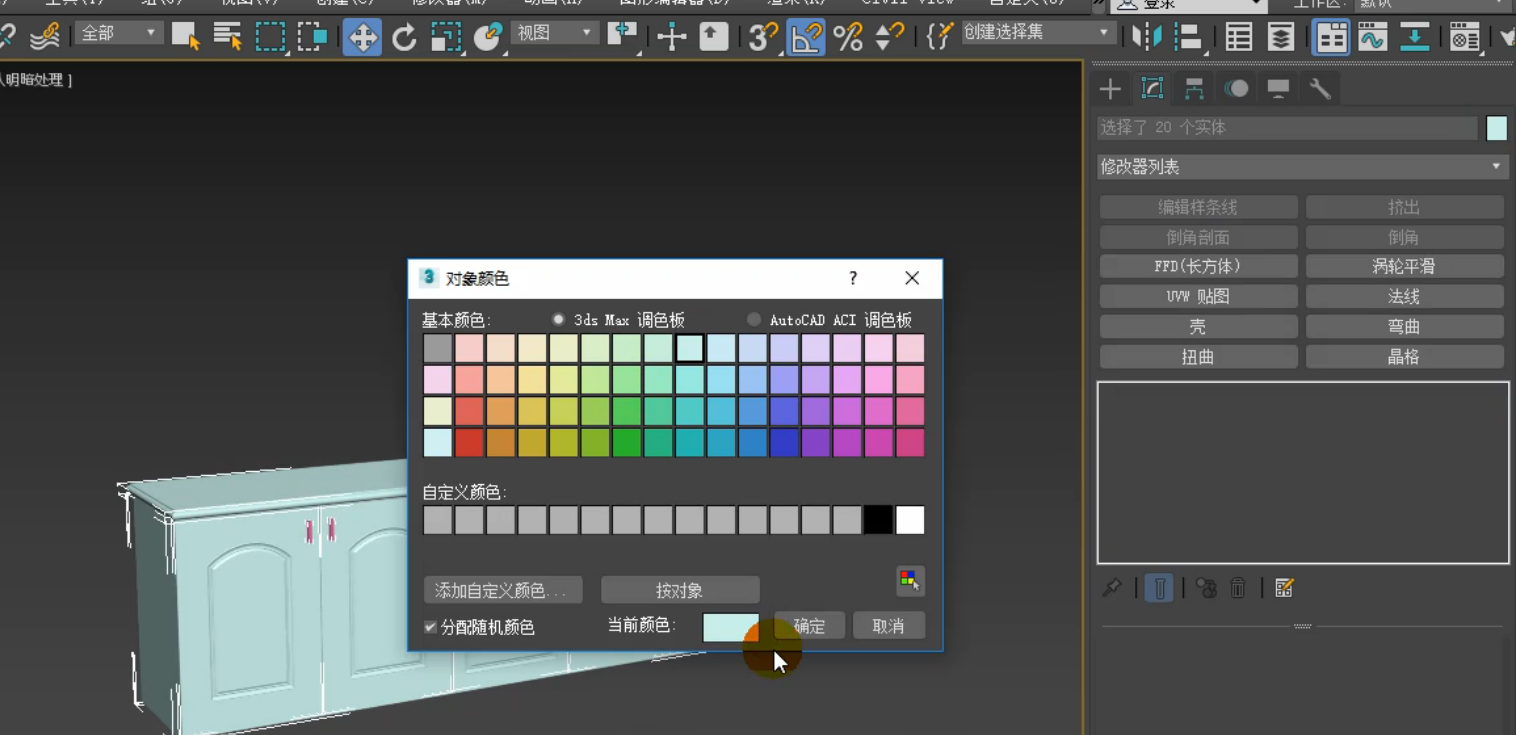







请先 !